Page 1
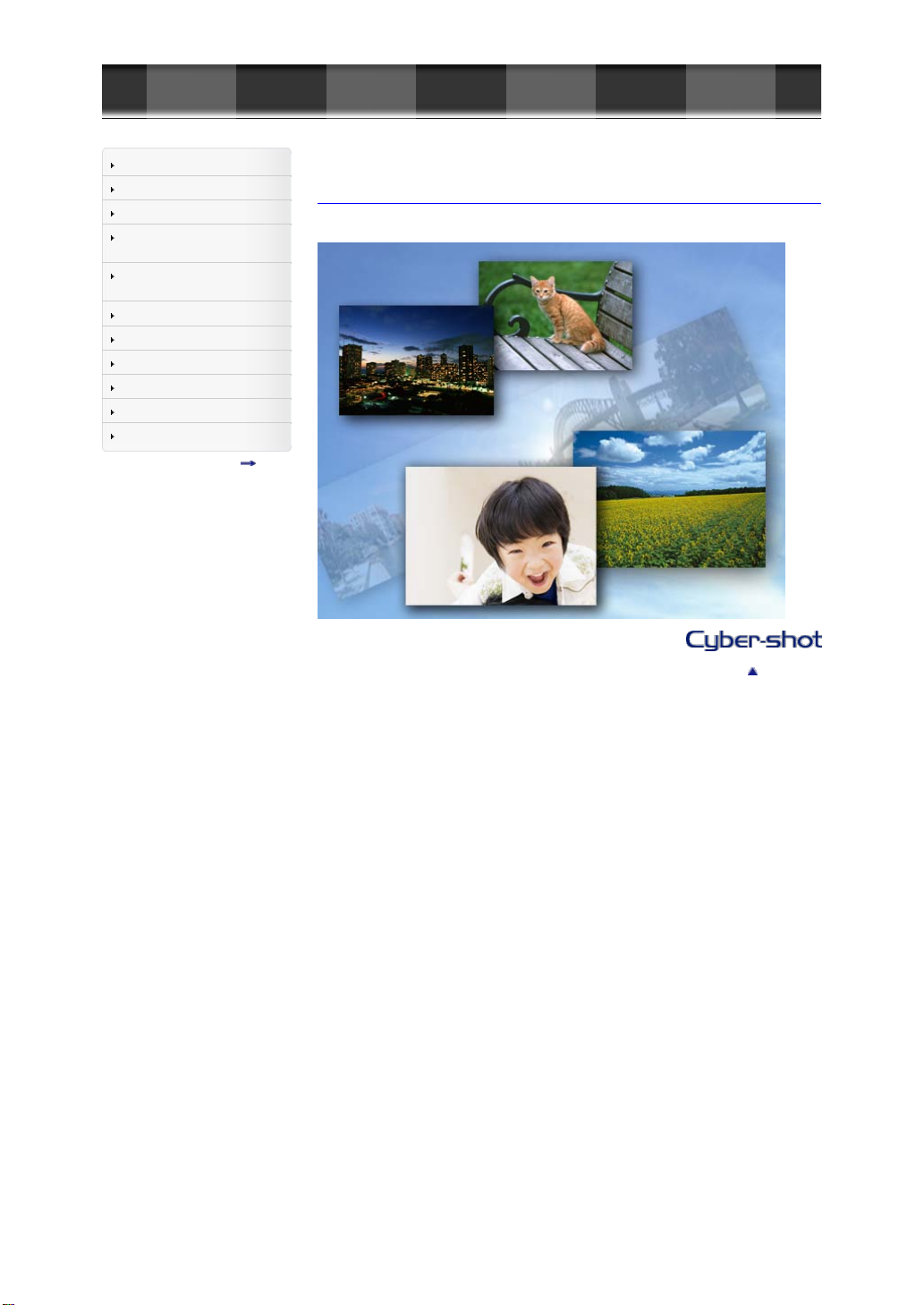
Uživatelská příručka Cyber-shot
CZ 1
4-432-944-62(1)
Před použitím
Snímání
Prohlížení
Používání položek MENU
(snímání)
Používání položek MENU
(Prohlížení)
Změna nastavení
Prohlížení snímků na televizoru
Využití počítače
Tisk
Odstranění problémů
Upozornění/O fotoaparátu
Obsah
DSC-RX100
Uživatelská příručka
Kdykoli narazíte na nějaký problém nebo budete mít nějaké otázky týkající se fotoaparátu, použijte tento
návod.
Horní strana
Zpět nahoru
Page 2
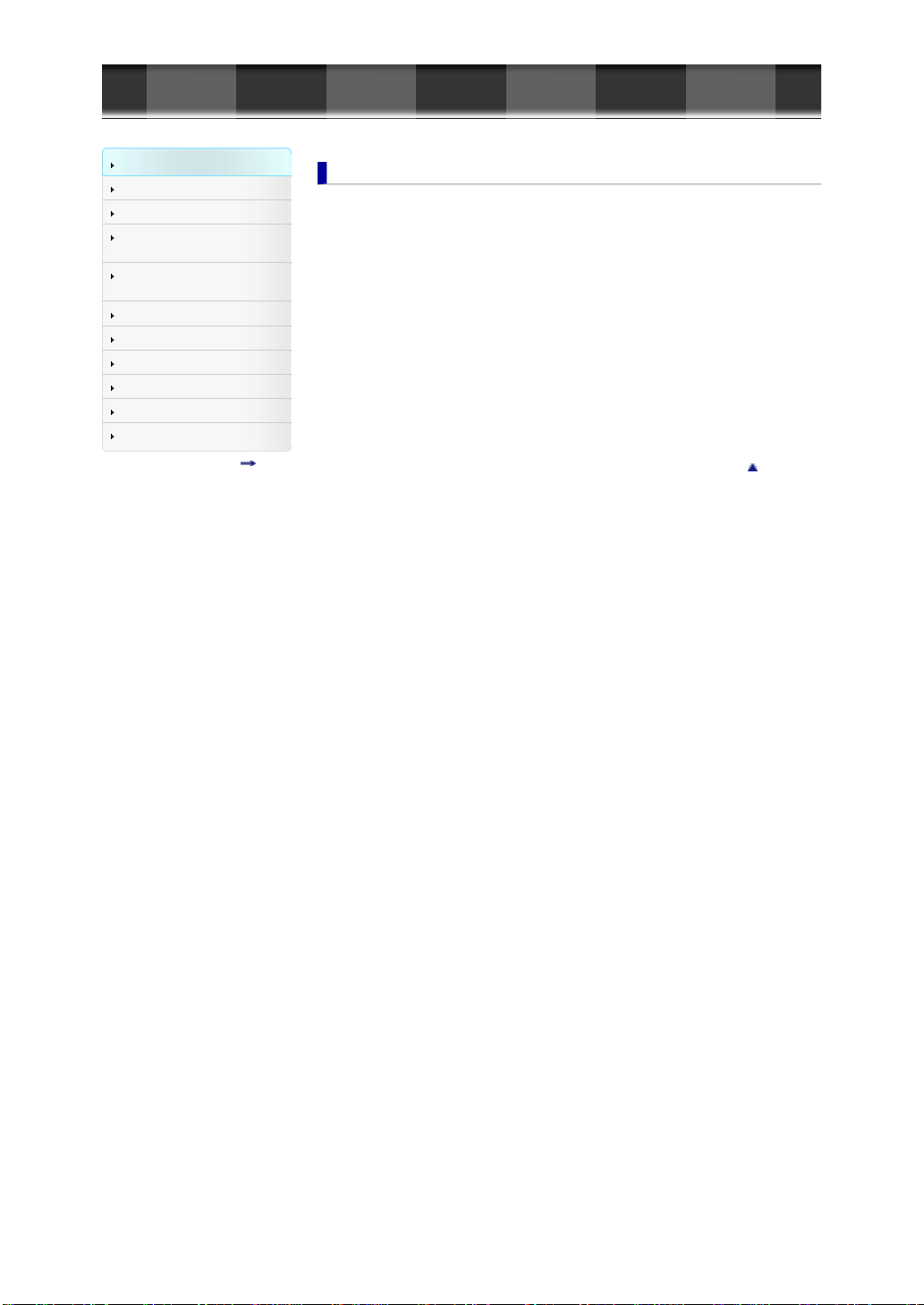
Uživatelská příručka Cyber-shot
CZ 2
Před použitím
Snímání
Prohlížení
Používání položek MENU
(snímání)
Používání položek MENU
(Prohlížení)
Změna nastavení
Prohlížení snímků na televizoru
Využití počítače
Tisk
Odstranění problémů
Upozornění/O fotoaparátu
Obsah
Jak používat tento dokument Uživatelská příručka
Názvy částí a seznam ikon zobrazených na displeji
Používání popruhu
Používání ovládacího kolečka
Používání nápovědy k fotoaparátu
Horní strana > Před použitím
Před použitím
Jak používat tento dokument Uživatelská příručka...14
Popis součástí...16
Seznam ikon zobrazených na displeji...18
Používání řemínku na zápěstí...21
Používání popruhu přes rameno (prodává se samostatně)...22
Používání ovládacího kolečka...23
Nápověda k fotoaparátu...24
Tip pro snímání...25
Zpět nahoru
Page 3
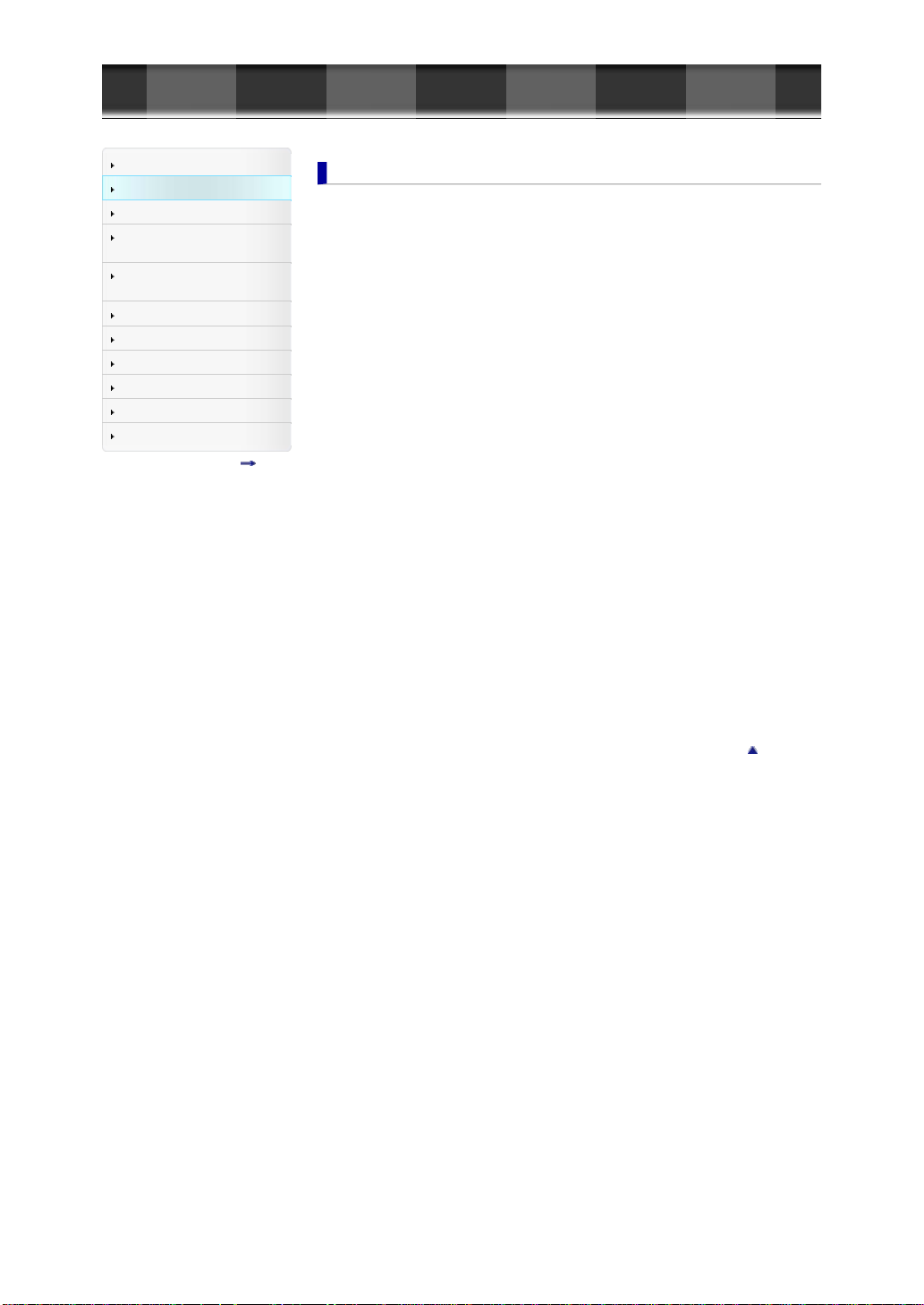
Uživatelská příručka Cyber-shot
CZ 3
Před použitím
Snímání
Prohlížení
Používání položek MENU
(snímání)
Používání položek MENU
(Prohlížení)
Změna nastavení
Prohlížení snímků na televizoru
Využití počítače
Tisk
Odstranění problémů
Upozornění/O fotoaparátu
Obsah
Pořizování fotografií
Snímání videa
Nastavení nahrávacího režimu
Používání funkcí snímání
Horní strana > Snímání
Snímání
Pořizování fotografií...26
Transfokace (fotografie)...28
Snímání videa...30
Transfokace (video)...31
Pořizování fotografií při snímání videa (Dual Rec)...32
Seznam funkcí voliče režimů...33
Inteligentní automatika...34
Super auto...36
Program auto...37
Priorita clony...38
Priorita závěrky...39
Ruční expozice...40
Vyvolat paměť...42
Video...43
Plynulé snímání...44
Volba scény...46
Nedostupné funkce v některých nahrávacích režimech...48
Zaměřené ostření...50
DISP (Zobrazit obsah)...51
Režim blesku...53
Komp.expozice...54
Kreativní fotografie...55
Režim pohonu...56
Používání tlačítka Fn (funkce)...58
Používání ovládacího kroužku...59
Zpět nahoru
Page 4
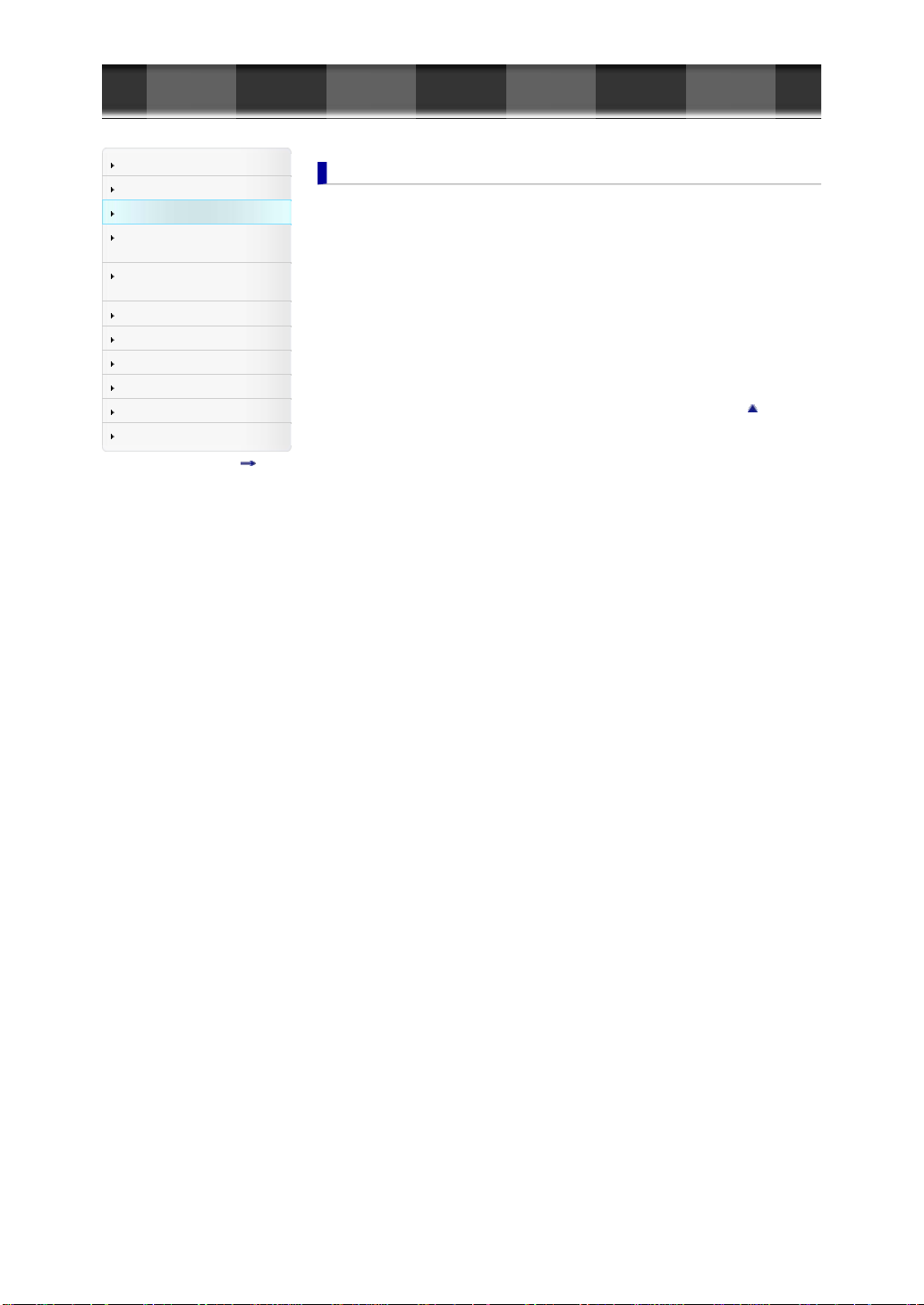
Uživatelská příručka Cyber-shot
CZ 4
Před použitím
Snímání
Prohlížení
Používání položek MENU
(snímání)
Používání položek MENU
(Prohlížení)
Změna nastavení
Prohlížení snímků na televizoru
Využití počítače
Tisk
Odstranění problémů
Upozornění/O fotoaparátu
Obsah
Prohlížení fotografií
Mazání snímků
Prohlížení videoklipů
Prohlížení panoramatických snímků
Horní strana > Prohlížení
Prohlížení
Prohlížení fotografií...60
Transfokace při přehrávání...61
Přehled snímků...62
Mazání snímků...63
Prohlížení videoklipů...64
Zobrazení panoramatických snímků rolováním...65
Zpět nahoru
Page 5
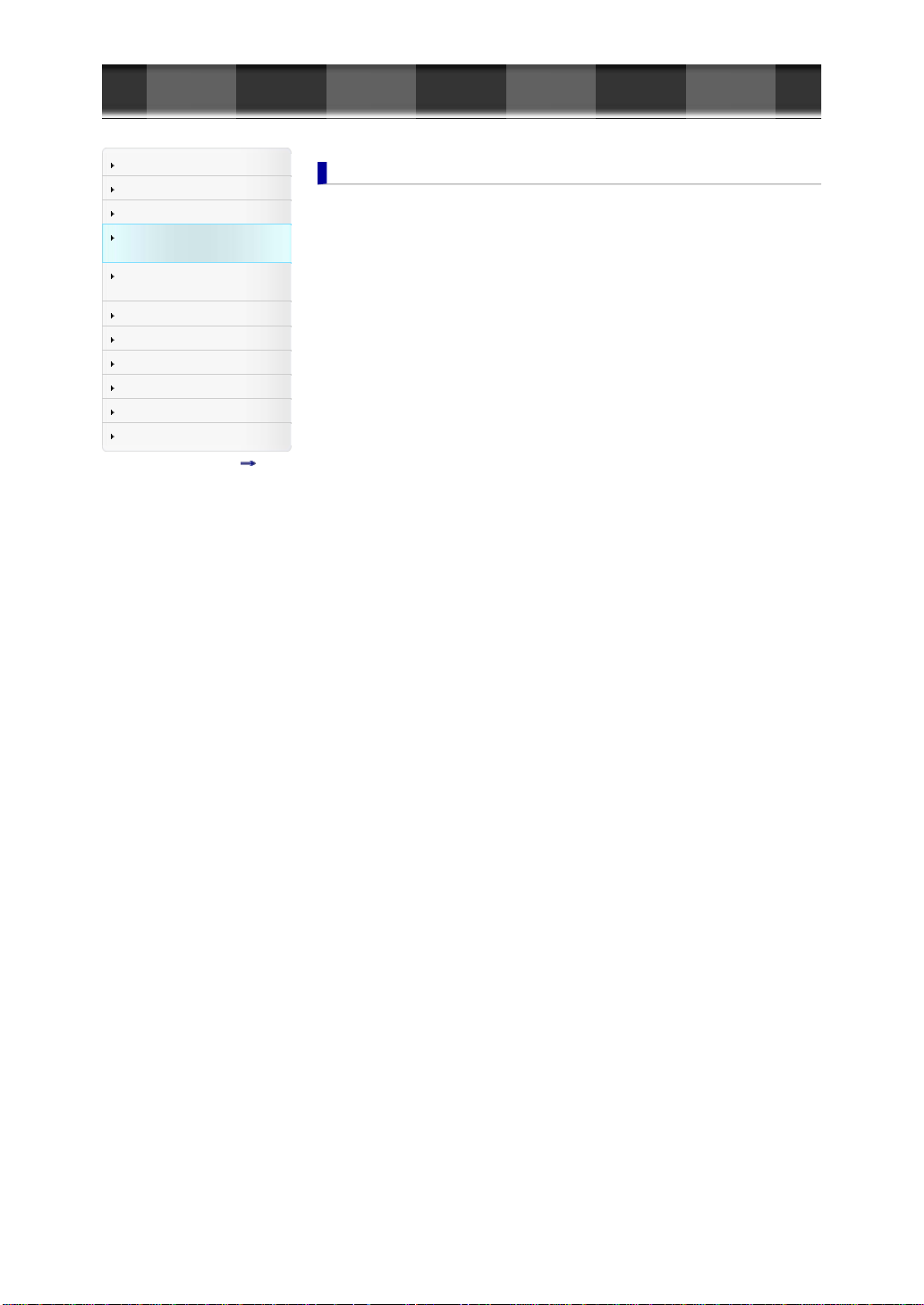
Uživatelská příručka Cyber-shot
CZ 5
Před použitím
Snímání
Prohlížení
Používání položek MENU
(snímání)
Používání položek MENU
(Prohlížení)
Změna nastavení
Prohlížení snímků na televizoru
Využití počítače
Tisk
Odstranění problémů
Upozornění/O fotoaparátu
Obsah
Používání položek MENU (snímání)
Menu snímání fotografií
Menu snímání videa
Zákaznické menu
Horní strana > Používání položek MENU (snímání)
Používání položek MENU (snímání)
Používání položek MENU (snímání)...66
Velik. snímku...67
Poměr stran...68
Kvalita...69
Panoráma: Velikost...70
Panoráma: Směr...71
Režim pohonu...72
Režim blesku...73
Režim ostření...74
Oblast aut. zaost. ...75
Efekt hladké pleti...77
Úsměvu/Det.obličej. ...78
Autorámování Port. ...80
ISO...81
Režim měření...82
Kompenz.blesku...83
Vyvážení bílé...84
DRO/Auto HDR...86
Kreativní styl...88
Obrazový efekt...89
Zoom s jas. obraz. ...92
Digitální zoom...93
RŠ u dl.exp. ...94
RŠ při vys.ISO...95
Iluminátor AF...96
SteadyShot...97
Barevný prostor...98
Sezn. tipů ke snímání...99
Zapsat datum...100
Volba scény...101
Vyvolat paměť...103
Paměť...104
Položky menu fotografování nejsou v některých nahrávacích režimech k dispozici...105
Formát souboru...107
Nastavení záznamu...108
Velik. snímku(Dual Rec)...109
SteadyShot...110
Nahrávání zvuku...111
Redukce zvuku větru...112
Video...113
Položky menu snímání videa nejsou v některých nahrávacích režimech k dispozici...114
Bez červ.očí...115
R. Mřížky...116
Auto prohlíž. ...117
Tlačítko DISP (Monitor)...118
Úroveň obrysů...119
Barva obrysů...120
Ovládací kroužek...121
Zobr. ovlád. kroužku...122
Tlačítko funkce...123
Page 6
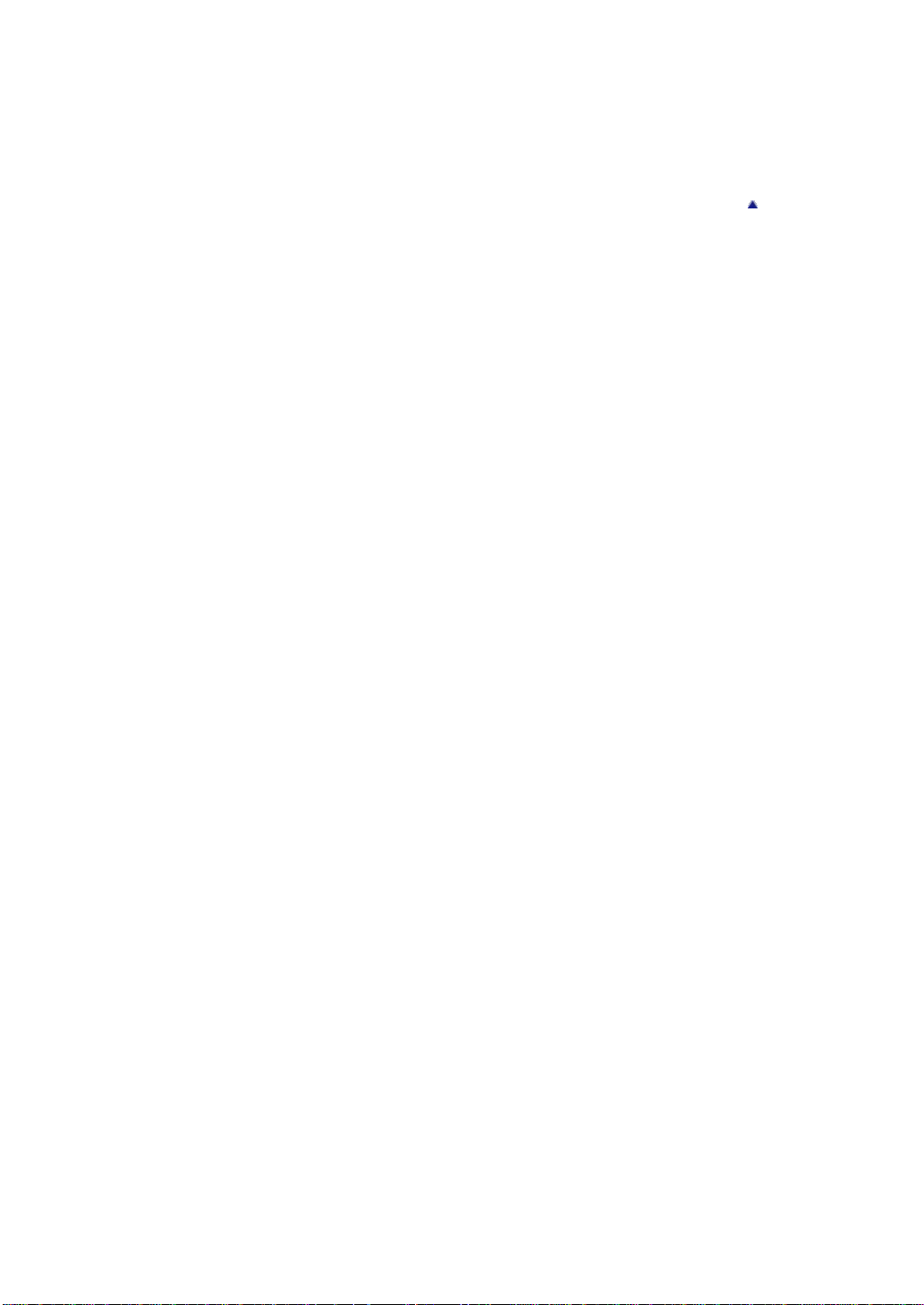
Funkce prostřed. tlačítka...125
CZ 6
Funkce levého tlačítka...127
Funkce pravého
Asistent MF...129
Doba zvětš. ostření...130
Prior. sledování obličeje...131
Registrace obličeje...132
Položky zákaznického menu nedostupné pro některé nahrávací režimy...133
tlačítka...128
Zpět nahoru
Page 7
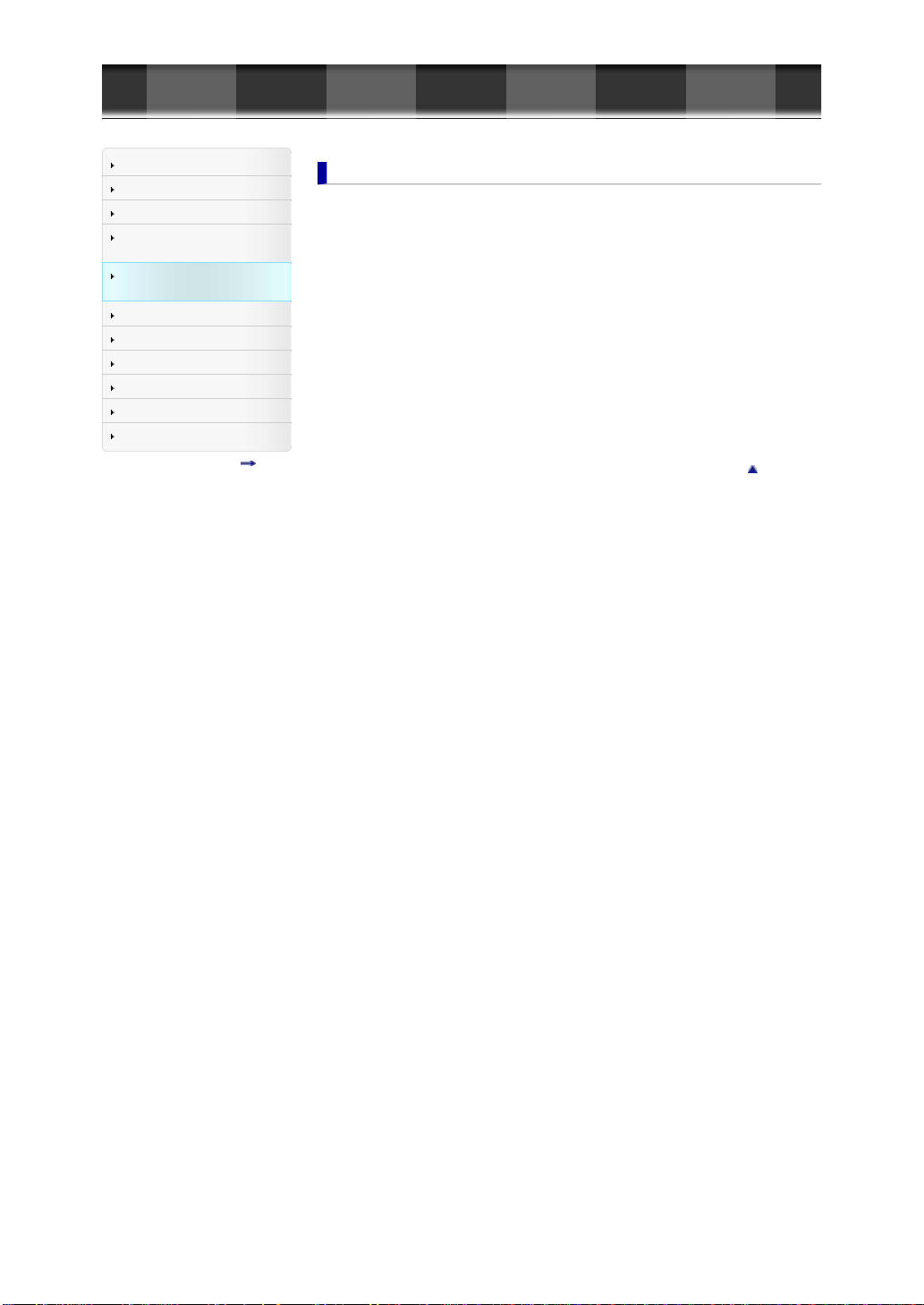
Uživatelská příručka Cyber-shot
CZ 7
Před použitím
Snímání
Prohlížení
Používání položek MENU
(snímání)
Používání položek MENU
(Prohlížení)
Změna nastavení
Prohlížení snímků na televizoru
Využití počítače
Tisk
Odstranění problémů
Upozornění/O fotoaparátu
Obsah
Používání položek MENU (Prohlížení)
Menu přehrávání
Horní strana > Používání položek MENU (Prohlížení)
Používání položek MENU (Prohlížení)
Používání položek MENU (Prohlížení)...135
Vybrat stat. sn./film...136
Vymazat...137
Prezentace...138
Přehled snímků...139
Prohlížení 3D...140
Chránit...141
Specifikace tisku...142
Obrazový efekt...143
Nastavení hlasitosti...144
Zobr.přehr. ...145
Přehrává položky menu, které nelze nastavit v režimu prohlížení. ...146
Zpět nahoru
Page 8
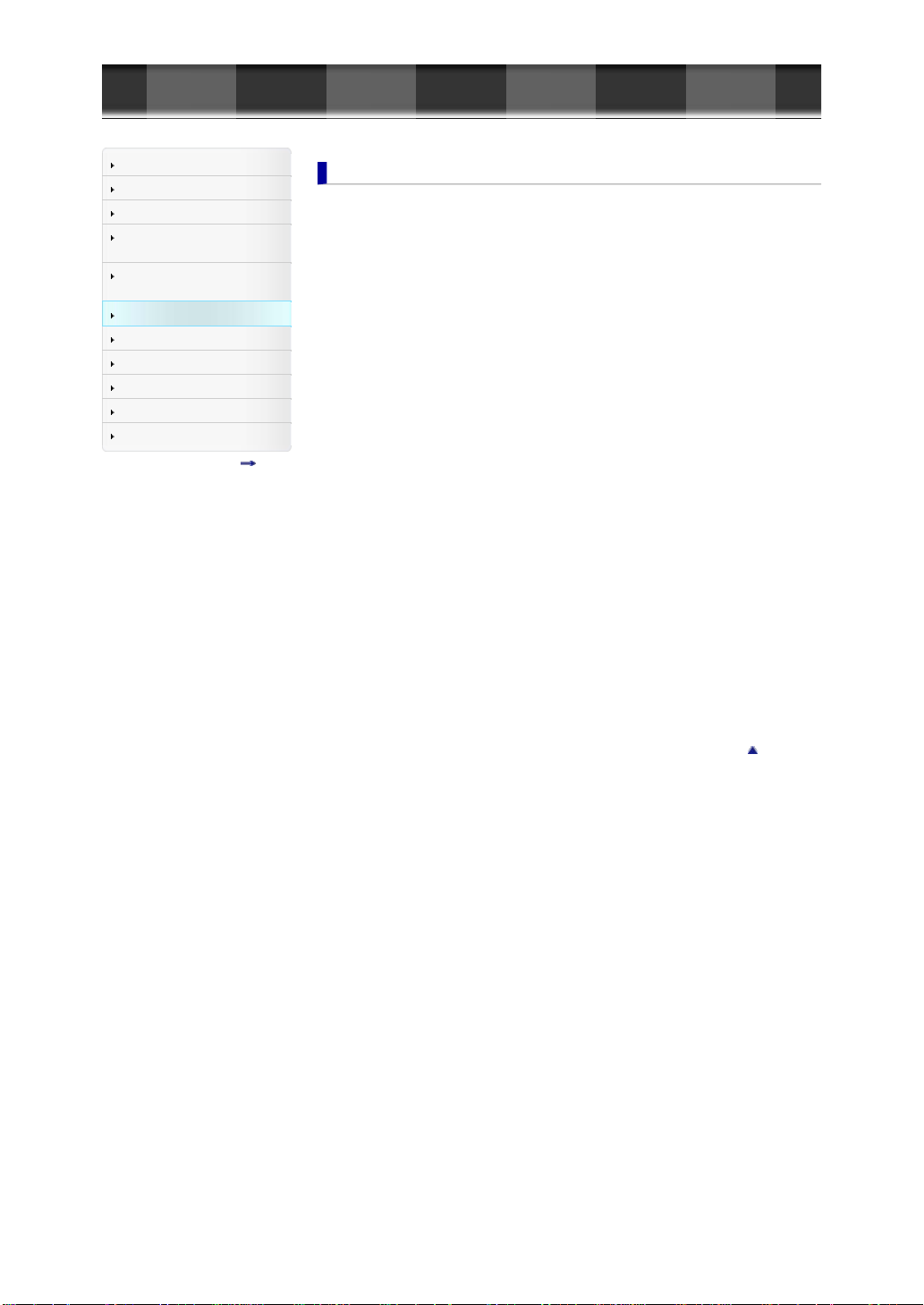
Uživatelská příručka Cyber-shot
CZ 8
Před použitím
Snímání
Prohlížení
Používání položek MENU
(snímání)
Používání položek MENU
(Prohlížení)
Změna nastavení
Prohlížení snímků na televizoru
Využití počítače
Tisk
Odstranění problémů
Upozornění/O fotoaparátu
Obsah
Změna nastavení
Menu nástroje paměťové karty
Menu nastavení hodin
Menu nastavení
Horní strana > Změna nastavení
Změna nastavení
Změna nastavení fotoaparátu...147
Formátovat...148
Číslo souboru...149
Výběr složky zázn. ...150
Nová složka...151
Obnovit DB snímků...152
Zobraz místo na kartě...153
Nast.data/času...154
Nastavení oblasti...155
Start menu...156
Vodítko režimu snímání...157
Jas LCD...158
Zahájení úspory energie...159
Rozlišení HDMI...160
OVLÁDÁNÍ HDMI...161
Nastavení nahrátí...162
Spojení USB...163
Nastavení USB LUN...164
Napájení USB...165
Zvukové signály...166
Verze...167
Jazyk...168
Snímač Pádu...169
Režim demo...170
Inicializace...171
Zpět nahoru
Page 9
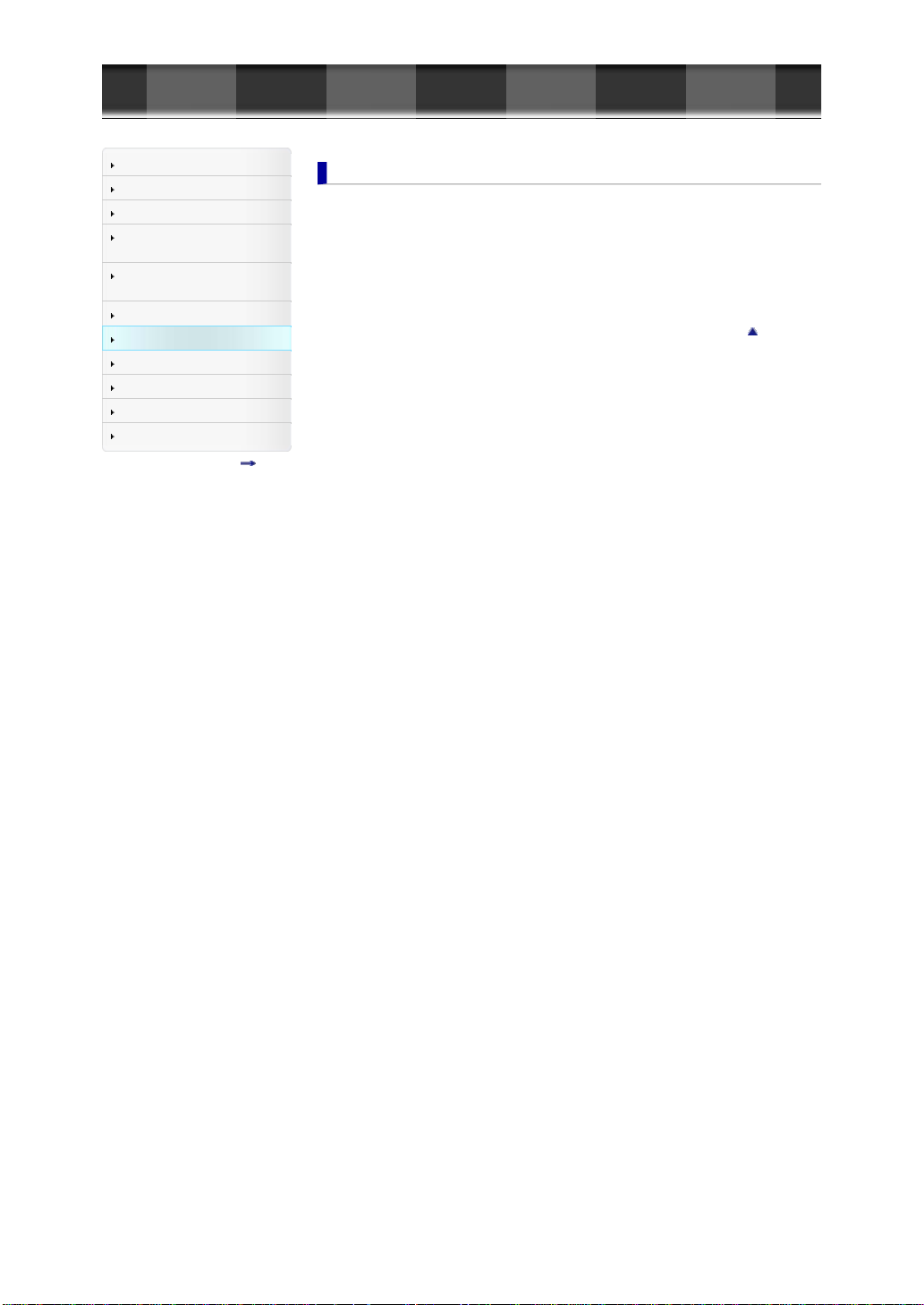
Uživatelská příručka Cyber-shot
CZ 9
Před použitím
Snímání
Prohlížení
Používání položek MENU
(snímání)
Používání položek MENU
(Prohlížení)
Změna nastavení
Prohlížení snímků na televizoru
Využití počítače
Tisk
Odstranění problémů
Upozornění/O fotoaparátu
Obsah
Prohlížení snímku na televizoru s vysokým rozlišením (HD)
Prohlížení snímků na televizoru kompatibilním s „BRAVIA“ Sync
Prohlížení snímků 3D na televizoru 3D
Horní strana > Prohlížení snímků na televizoru
Prohlížení snímků na televizoru
Prohlížení snímku na televizoru HD pomocí kabelu HDMI (prodává se samostatně)...172
Prohlížení snímků na televizoru kompatibilním s „BRAVIA“ Sync...173
Prohlížení snímků 3D na televizoru 3D...174
Zpět nahoru
Page 10
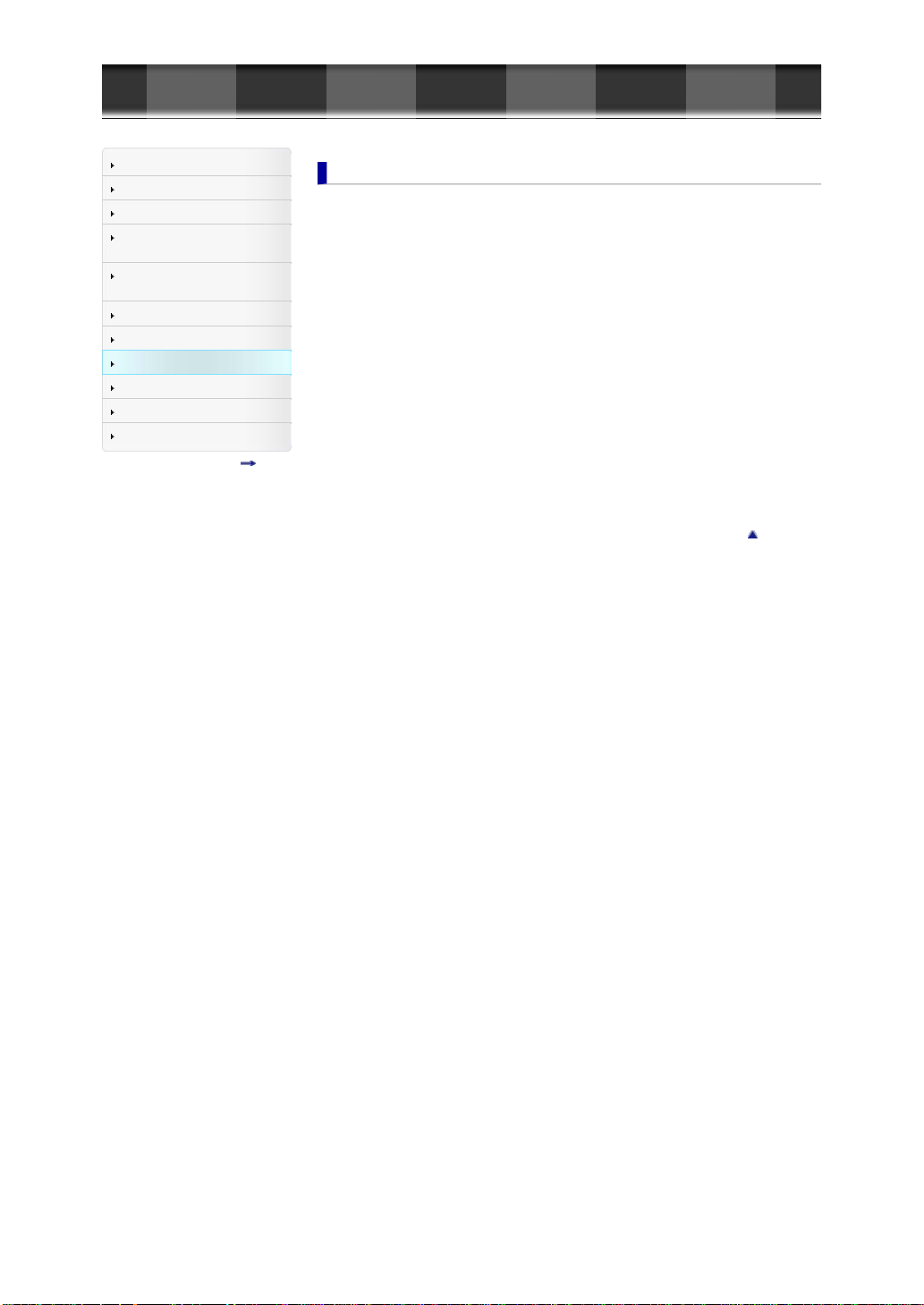
Uživatelská příručka Cyber-shot
CZ 10
Před použitím
Snímání
Prohlížení
Používání položek MENU
(snímání)
Používání položek MENU
(Prohlížení)
Změna nastavení
Prohlížení snímků na televizoru
Využití počítače
Tisk
Odstranění problémů
Upozornění/O fotoaparátu
Obsah
Doporučené prostředí počítače
Použití aplikací
Importování snímků do počítače
Vytváření disku s videoklipy
Horní strana > Využití počítače
Využití počítače
Doporučené prostředí počítače...176
„PlayMemories Home“ (Windows)...177
Instalace aplikace „PlayMemories Home“ (Windows)...178
Aplikace pro Mac...179
„Image Data Converter“...180
Instalace „Image Data Converter“...181
Připojení fotoaparátu k počítači...182
Importování snímků do počítače...183
Odpojení fotoaparátu od počítače...184
Výběr metody pro vytváření disku s videoklipy...185
Kopírování videa v obrazové kvalitě vysokého rozlišení (HD) na disky DVD (disky AVCHD)...187
Tvorba disků DVD v obrazové kvalitě standardního rozlišení (STD)...188
Vytváření disků Blu-ray...189
Zpět nahoru
Page 11
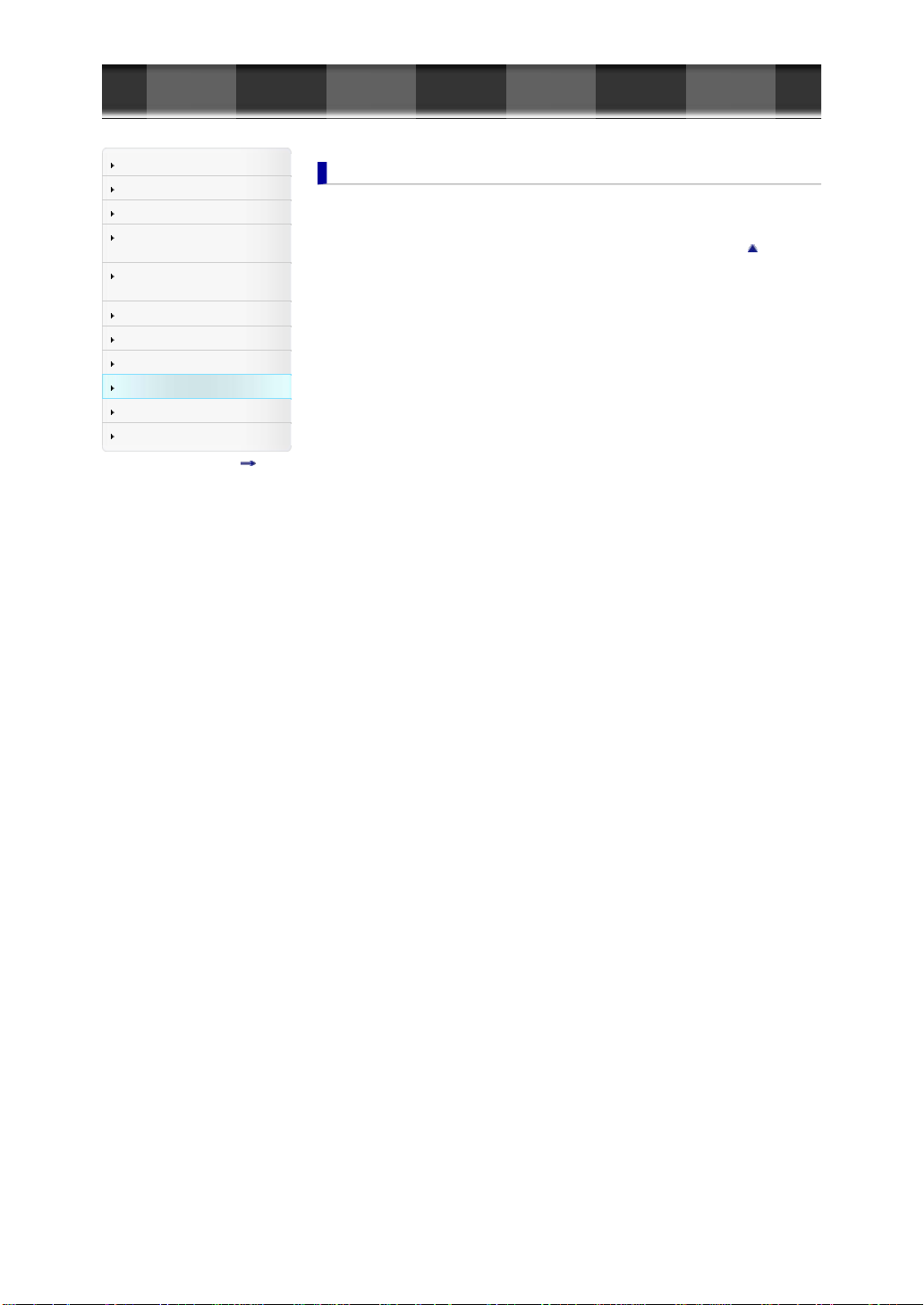
Uživatelská příručka Cyber-shot
CZ 11
Před použitím
Snímání
Prohlížení
Používání položek MENU
(snímání)
Používání položek MENU
(Prohlížení)
Změna nastavení
Prohlížení snímků na televizoru
Využití počítače
Tisk
Odstranění problémů
Upozornění/O fotoaparátu
Obsah
Tisk statických snímků
Horní strana > Tisk
Tisk
Tisk statických snímků...190
Zpět nahoru
Page 12

Uživatelská příručka Cyber-shot
CZ 12
Před použitím
Snímání
Prohlížení
Používání položek MENU
(snímání)
Používání položek MENU
(Prohlížení)
Změna nastavení
Prohlížení snímků na televizoru
Využití počítače
Tisk
Odstranění problémů
Upozornění/O fotoaparátu
Obsah
Když máte problémy
Odstranění problémů
Výstražné indikátory a zprávy
Situace, s kterými má fotoaparát potíže
Horní strana > Odstranění problémů
Odstranění problémů
Když máte problémy...191
Blok akumulátorů a napájení...192
Snímání statických snímků/videoklipů...193
Prohlížení snímků...195
Počítače...196
Paměťová karta...197
Tisk...198
Ostatní...199
Zobrazení vnitřní diagnostiky...200
Zprávy...201
Situace, s kterými má fotoaparát potíže...203
Zpět nahoru
Page 13
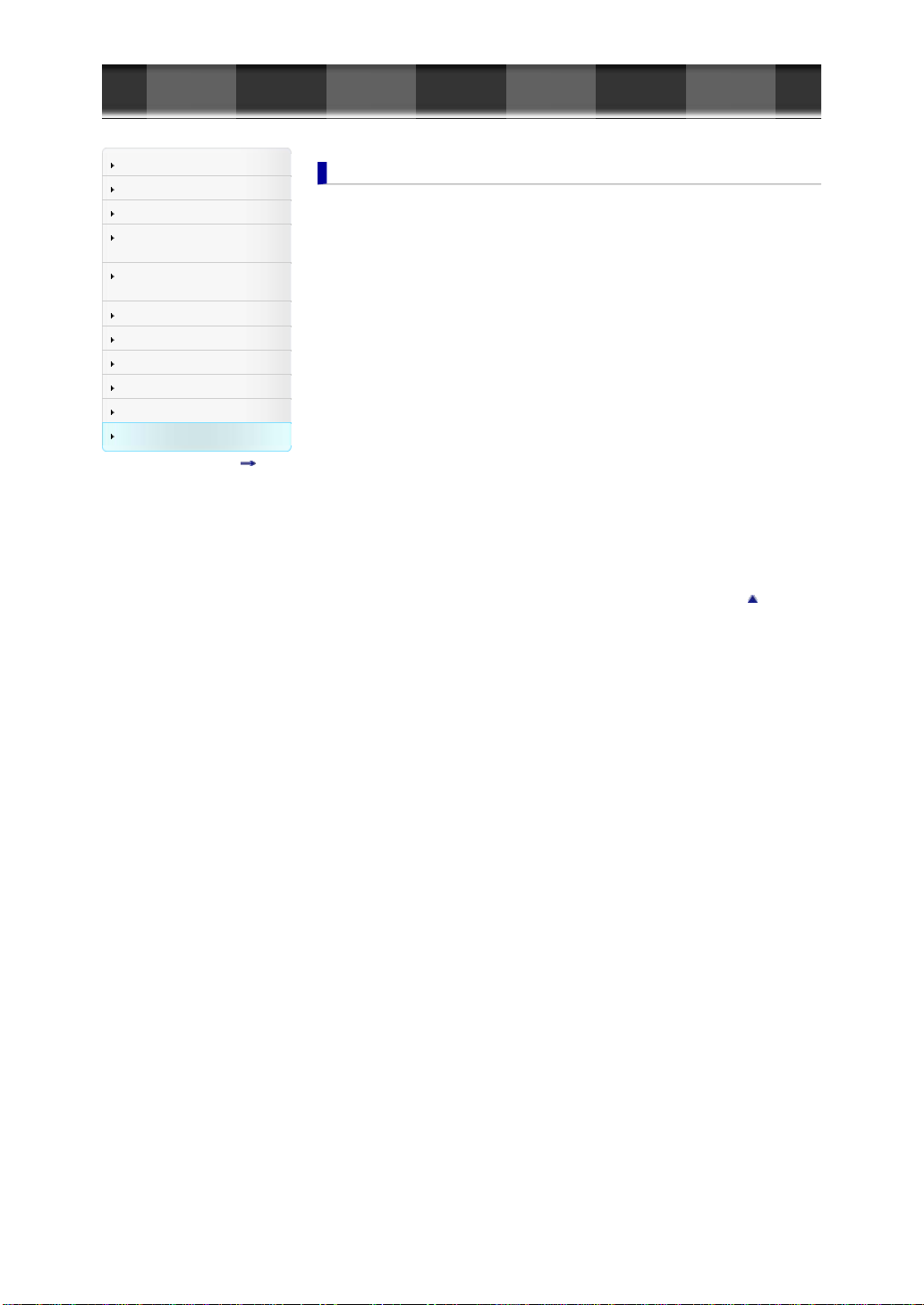
Uživatelská příručka Cyber-shot
CZ 13
Před použitím
Snímání
Prohlížení
Používání položek MENU
(snímání)
Používání položek MENU
(Prohlížení)
Změna nastavení
Prohlížení snímků na televizoru
Využití počítače
Tisk
Odstranění problémů
Upozornění/O fotoaparátu
Obsah
Upozornění
Čištění
Počet statických snímků a doba záznamu videoklipů
Používání fotoaparátu v zahraničí
O fotoaparátu
Ochranné známky
Horní strana > Upozornění/O fotoaparátu
Upozornění/O fotoaparátu
Upozornění...204
Vnitřní nabíjecí zálohovací akumulátor...206
Blok akumulátorů...207
Nabíjení bloku akumulátorů...208
Paměťová karta...209
Čištění...211
Počet statických snímků...212
Doba záznamu videoklipů...213
Používání fotoaparátu v zahraničí...214
Barevné televizní systémy...215
Objektiv Carl Zeiss...216
Formát AVCHD...217
Licence...218
Ochranné známky...219
Zpět nahoru
Page 14
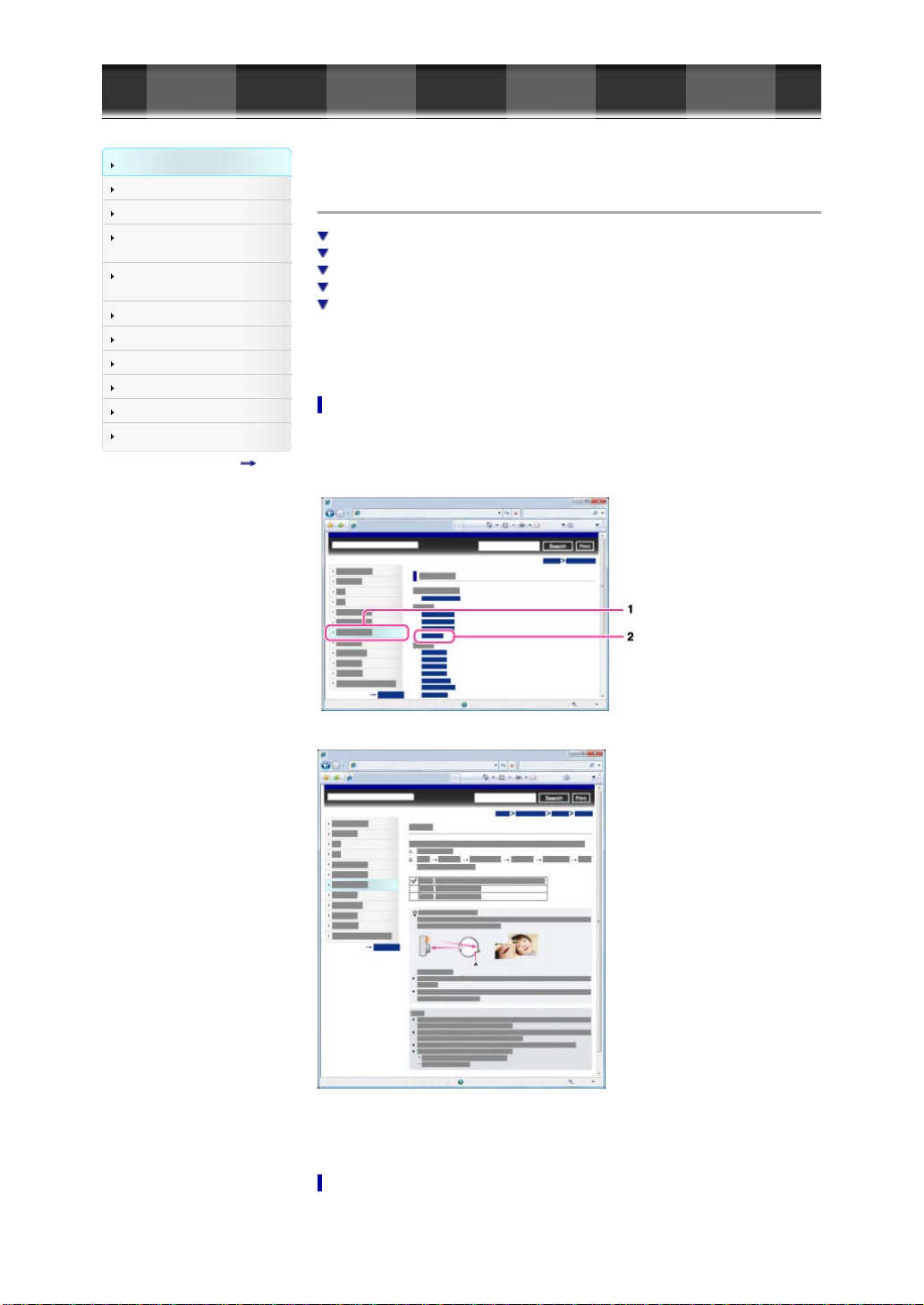
Uživatelská příručka Cyber-shot
CZ 14
Před použitím
Snímání
Prohlížení
Používání položek MENU
(snímání)
Používání položek MENU
(Prohlížení)
Změna nastavení
Prohlížení snímků na televizoru
Využití počítače
Tisk
Odstranění problémů
Upozornění/O fotoaparátu
Obsah
Horní strana > Před použitím > Jak používat tento dokument Uživatelská příručka > Jak používat tento
dokument Uživatelská příručka
Jak používat tento dokument Uživatelská příručka
Výběr položky k zobrazení
Vyhledávání tématu podle klíčového slova
Návrat na předchozí stránku
Tisk stránky
Značky a způsob označování použité v dokumentu Uživatelská příručka
Tento dokument Uživatelská příručka vysvětluje, jak používat všechny funkce fotoaparátu, jak měnit
nastavení a co dělat, když se objeví problém.
Obrázky používané jako příklady v dokumentu Uživatelská příručka jsou reprodukované snímky a
nejsou skutečnými snímky pořízenými tímto fotoaparátem.
Výběr položky k zobrazení
Následující ilustrace používají jako příklad Internet Explorer 7.
1. Klepněte na titulek na levé boční liště okna prohlížeče.
V pravém panelu se objeví seznam položek daného titulku.
2. Klepněte na název položky ze seznamu.
V pravém panelu se objeví popis.
Změna velikosti fontů
Velikost fontů změníte změnou nastavení prohlížeče. Chcete-li změnit velikost fontů, vyhledejte
nápovědu k prohlížeči.
Vyhledávání tématu podle klíčového slova
Page 15
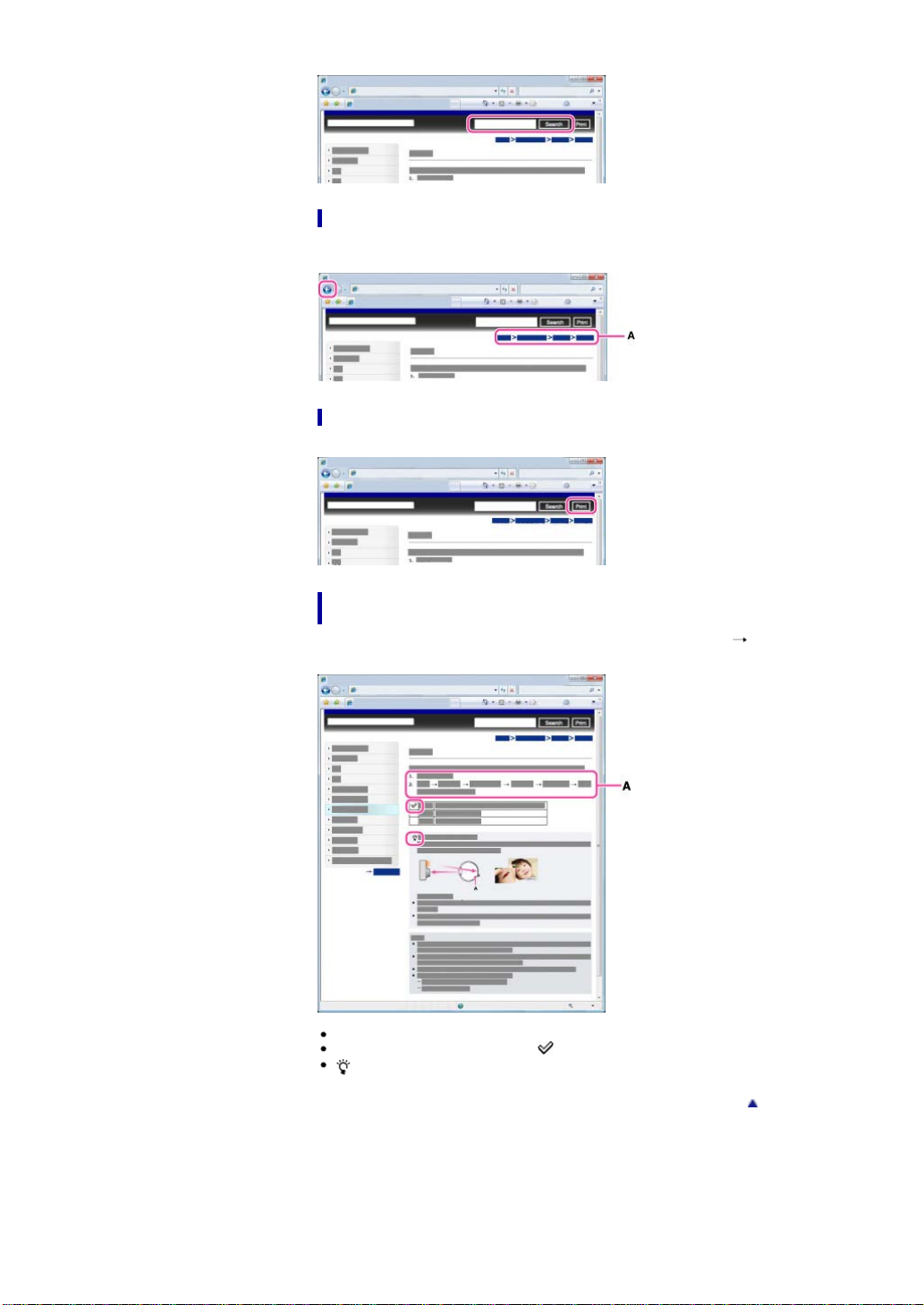
Zadejte klíčové slovo do vyhledávacího okna a pak klepněte na tlačítko [Najít].
CZ 15
Návrat na předchozí stránku
K návratu na předchozí prohlíženou stránku použijte tlačítko prohlížeče pro návrat nebo k zobrazení
požadované stránky použijte drobečkovou navigaci (breadcrumbs) (A).
Tisk stránky
Stránku, kterou si prohlížíte, vytisknete klepnutím na tlačítko [Tisk].
Značky a způsob označování použité v dokumentu Uživatelská
příručka
V tomto dokumentu Uživatelská příručka je posloupnost činnosti znázorněna šipkami ( ) (A).
S fotoaparátem pracujte v uvedeném pořadí.
Ikony ve větách popisujících postup činnosti se objevují, když je fotoaparát ve výchozím nastavení.
Výchozí nastavení jsou označena pomocí .
označuje informace, jejichž znalost může být užitečná.
Zpět nahoru
Page 16
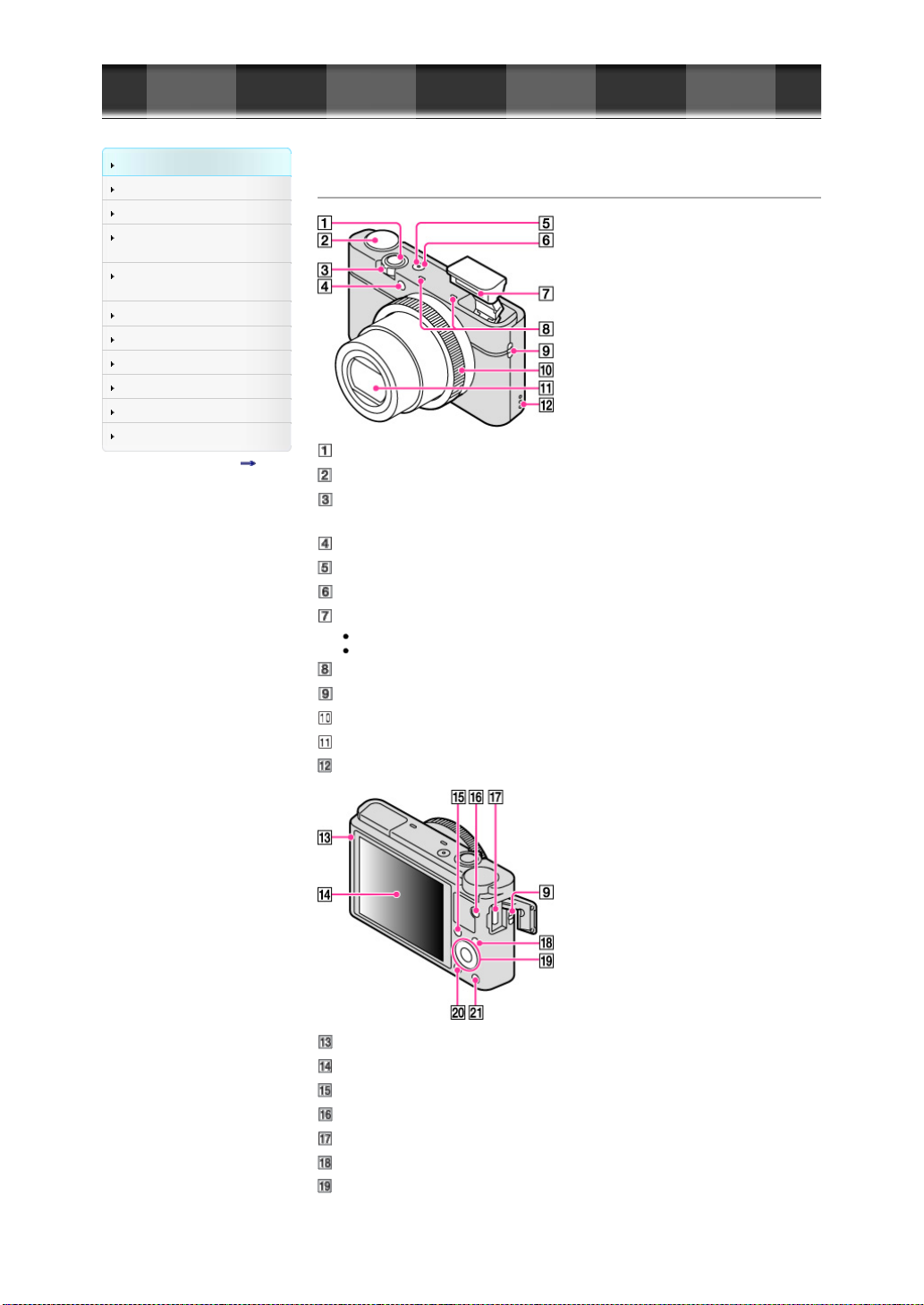
Uživatelská příručka Cyber-shot
CZ 16
Před použitím
Snímání
Prohlížení
Používání položek MENU
(snímání)
Používání položek MENU
(Prohlížení)
Změna nastavení
Prohlížení snímků na televizoru
Využití počítače
Tisk
Odstranění problémů
Upozornění/O fotoaparátu
Obsah
Popis součástí
Horní strana > Před použitím > Názvy částí a seznam ikon zobrazených na displeji > Popis součástí
Tlačítko spouště
Volič režimů
Pro pořizování snímků: Páčka W/T (transfokace)
Pro prohlížení: Páčka přehledu/transfokace při přehrávání
Kontrolka samospouště/Kontrolka snímání úsměvu/Iluminátor AF
Kontrolka napájení/nabíjení
Tlačítko ON/OFF (Napájení)
Blesk
Nezakrývejte blesk prsty.
Při použití blesku se blesk vysune automaticky.
Mikrofon
Háček pro popruh
Ovládací kroužek
Objektiv
Reproduktor
Světelné čidlo
LCD displej
Tlačítko Fn (funkce)
Tlačítko MOVIE (Video)
Konektor mikro USB
Tlačítko MENU
Ovládací kolečko
Page 17
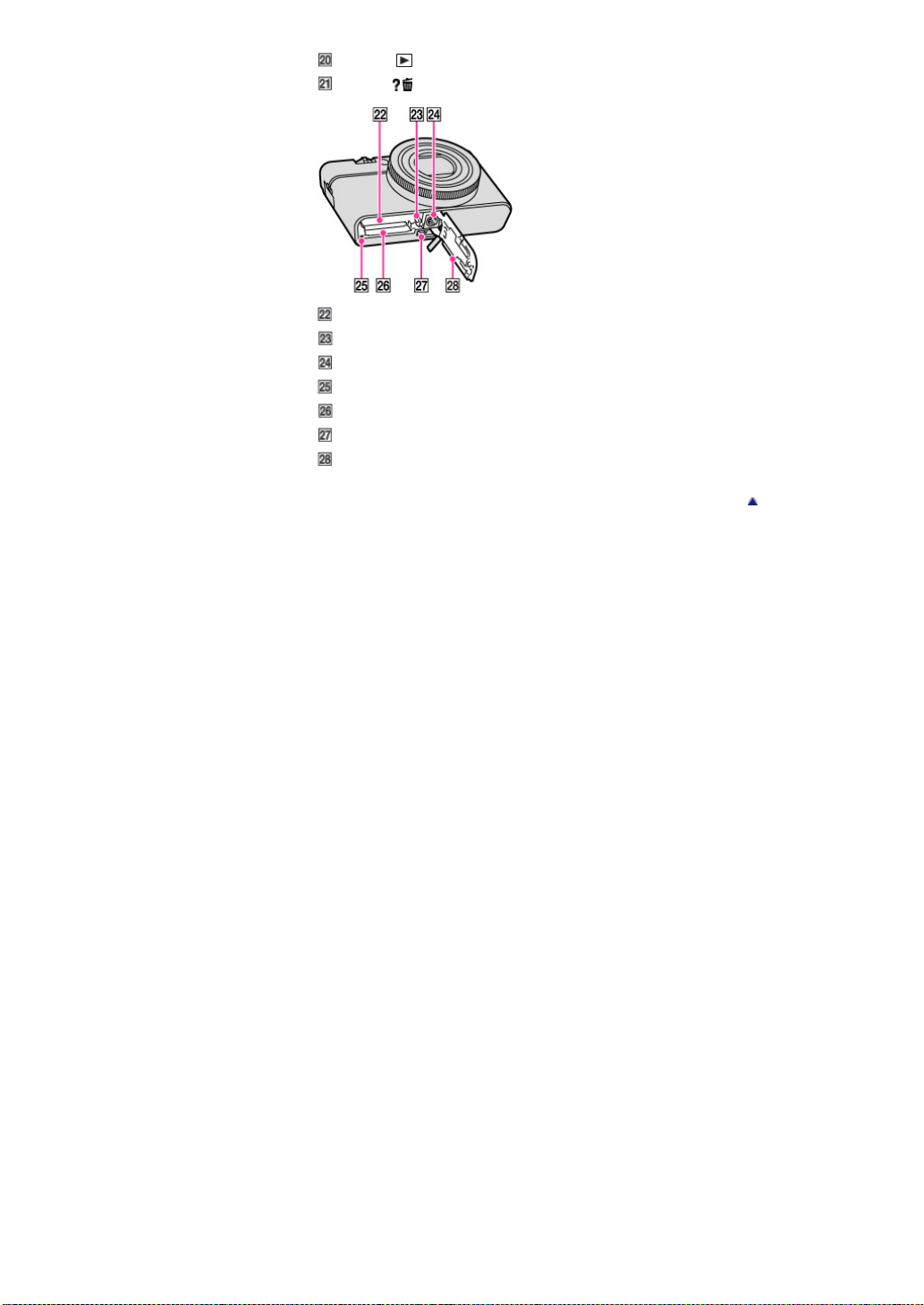
Tlačítko (Přehrávání)
CZ 17
Tlačítko / (nápověda k fotoaparátu/vymazat)
Slot k vložení akumulátoru
Páčka k vysunutí akumulátoru
Otvor pro zasunutí stativu
Kontrolka přístupu
Slot pro paměťovou kartu
Mikro konektor HDMI
Kryt slotu pro akumulátor/paměťovou kartu
Zpět nahoru
Page 18
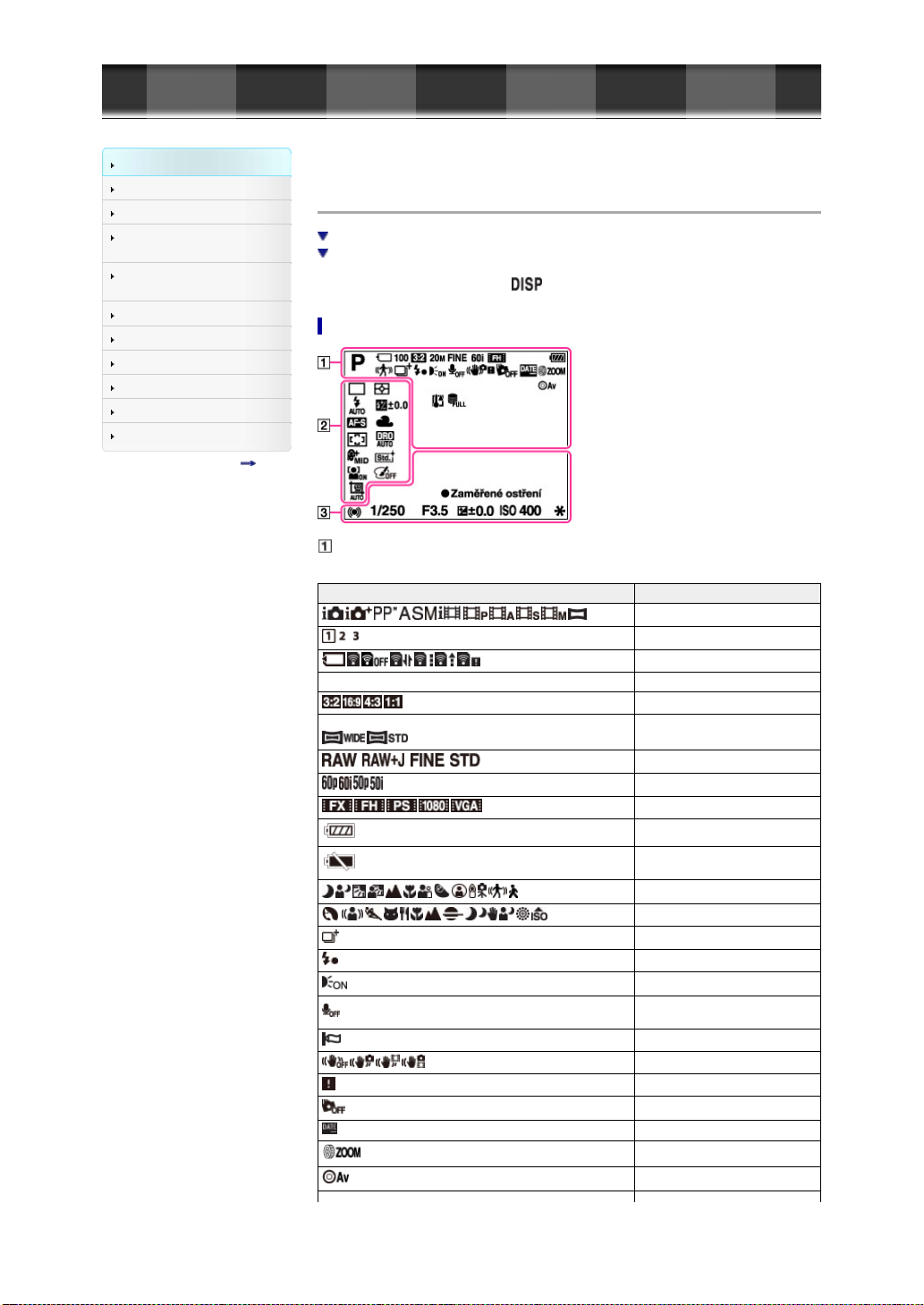
Uživatelská příručka Cyber-shot
CZ 18
Před použitím
Snímání
Prohlížení
Používání položek MENU
(snímání)
Používání položek MENU
(Prohlížení)
Změna nastavení
Prohlížení snímků na televizoru
Využití počítače
Tisk
Odstranění problémů
Upozornění/O fotoaparátu
Obsah
Horní strana > Před použitím > Názvy částí a seznam ikon zobrazených na displeji > Seznam ikon
zobrazených na displeji
Seznam ikon zobrazených na displeji
Seznam ikon režimu snímání
Seznam ikon režimu prohlížení
Na displeji se zobrazují ikony, které dokumentují stav fotoaparátu.
Zobrazení na displeji lze změnit pomocí na ovládacím kolečku.
Seznam ikon režimu snímání
Displej Indikace
100 Počet snímků, které lze nahrát
20M/18M/17M/13M/10M/7.5M/6.5M/5.0M/4.2M/3.7M/3.2M/VGA
Režim snímání
Vyvolat paměť
Paměťová karta/nahrávání
Poměr stran fotografií
Velikost snímku fotografií
Kvalita obrazu fotografií
Snímková frekvence videa
Nahrávací režim videa
Zbývající kapacita akumulátoru
Varování před nízkou kapacitou
akumulátoru
Ikona rozpoznání scény
Volba scény
Ikona prokládání
Probíhá nabíjení blesku
Iluminátor AF
Při nahrávání videa nezaznamenává
zvuk
Redukce zvuku větru
SteadyShot
Varování SteadyShot
Snímač pádu vypnut
Zapsat datum
Funkce ovládacího kroužku
Funkce ovládacího kolečka
Page 19
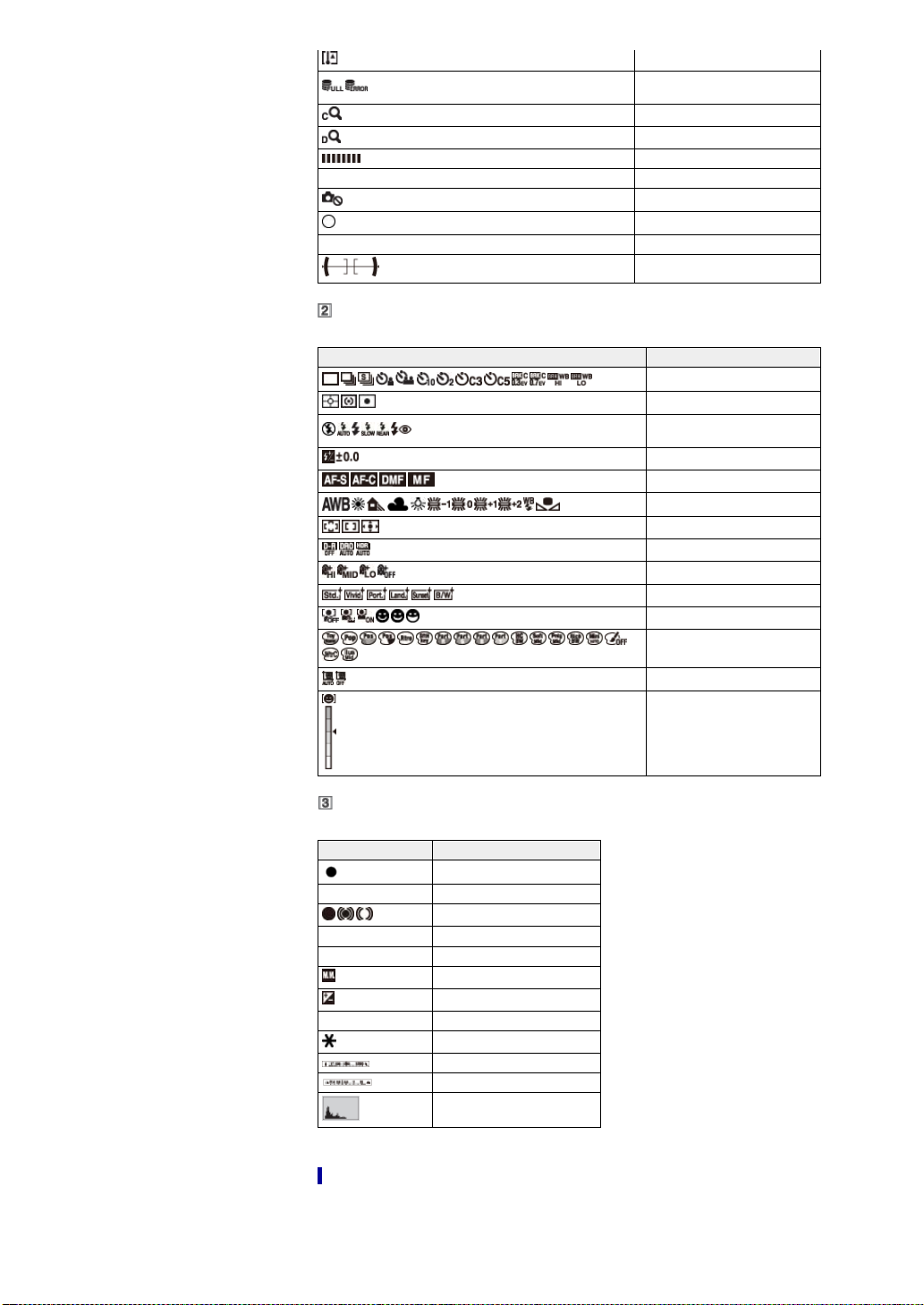
Varování před přehřátím
CZ 19
ZACHYTIT Importování fotografií
C:32:00 Zobrazení vnitřní diagnostiky
Displej Indikace
7500K A5 G5
Plný soubor databáze/chyba
souboru databáze
Zoom s jasným obrazem
Digitální zoom
Zapisování do vyrovnávací paměti
Nahrávání fotografií není k dispozici
Kroužek jednobodového měření
Úroveň
Režim pohonu
Režim měření
Režim blesku/redukce červených
očí
Kompenzace blesku
Režim ostření
Vyvážení bílé
Oblast automatického zaostření
DRO/Auto HDR
Efekt hladké pleti
Kreativní styl
Detekce obličejů/snímání úsměvu
Obrazový efekt
Autorámování Port.
Displej Indikace
Zaměřené ostření Nápověda k zaměřenému ostření
NAHR 0:12 Nahrávací doba videa (m:s)
1/250 Rychlost závěrky
F3.5 Hodnota clony
±0.0
±0.0
ISO400 Číslo ISO
Stav zaostření
Změřená ruční hodnota
Kompenzace expozice
Zámek AE
Indikátor rychlosti závěrky
Indikátor clony
Histogram
Seznam ikon režimu prohlížení
Indikátor citlivosti detekce úsměvu
Page 20
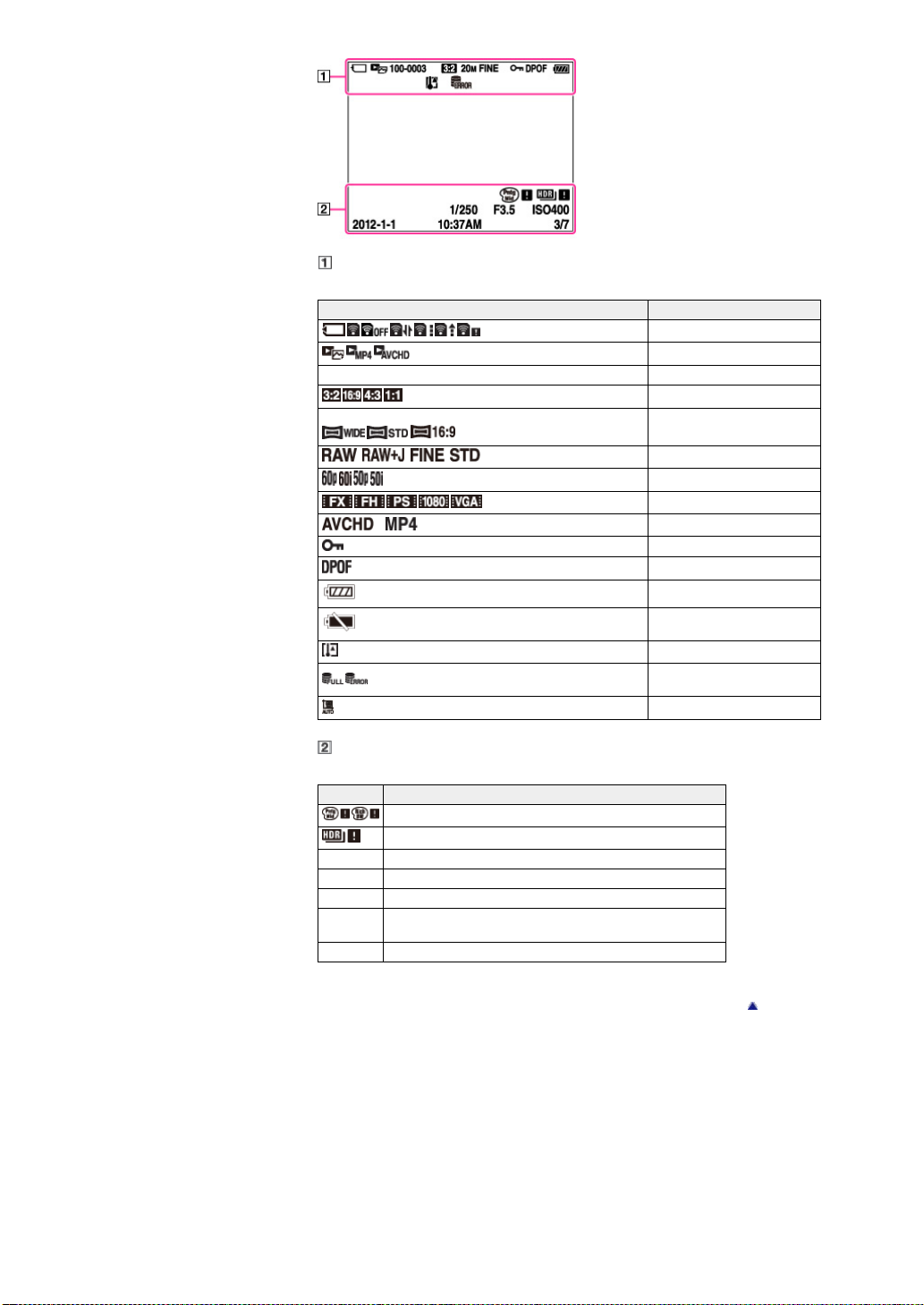
CZ 20
Displej Indikace
100-0003 Číslo složky-souboru
20M/18M/17M/13M/10M/7.5M/6.5M/5.0M/4.2M/3.7M/3.2M/VGA
Paměťová karta/nahrávání
Režim prohlížení
Poměr stran fotografií
Velikost snímku fotografií
Kvalita obrazu fotografií
Snímková frekvence videa
Nahrávací režim videa
Formát souboru
Chránit
Tisk (DPOF)
Zbývající kapacita akumulátoru
Varování před nízkou kapacitou
akumulátoru
Varování před přehřátím
Plný soubor databáze/chyba
souboru databáze
Snímek Autorámování Port.
Displej Indikace
Chyba obrazového efektu
Chyba auto HDR snímku
1/250 Rychlost závěrky
F3.5 Hodnota clony
ISO400 Číslo ISO
2012-1-1
10:37 AM
3/7 Číslo snímku/počet snímků nahraných ve vybraném režimu prohlížení
Datum/čas pořízení přehrávaného snímku
Zpět nahoru
Page 21
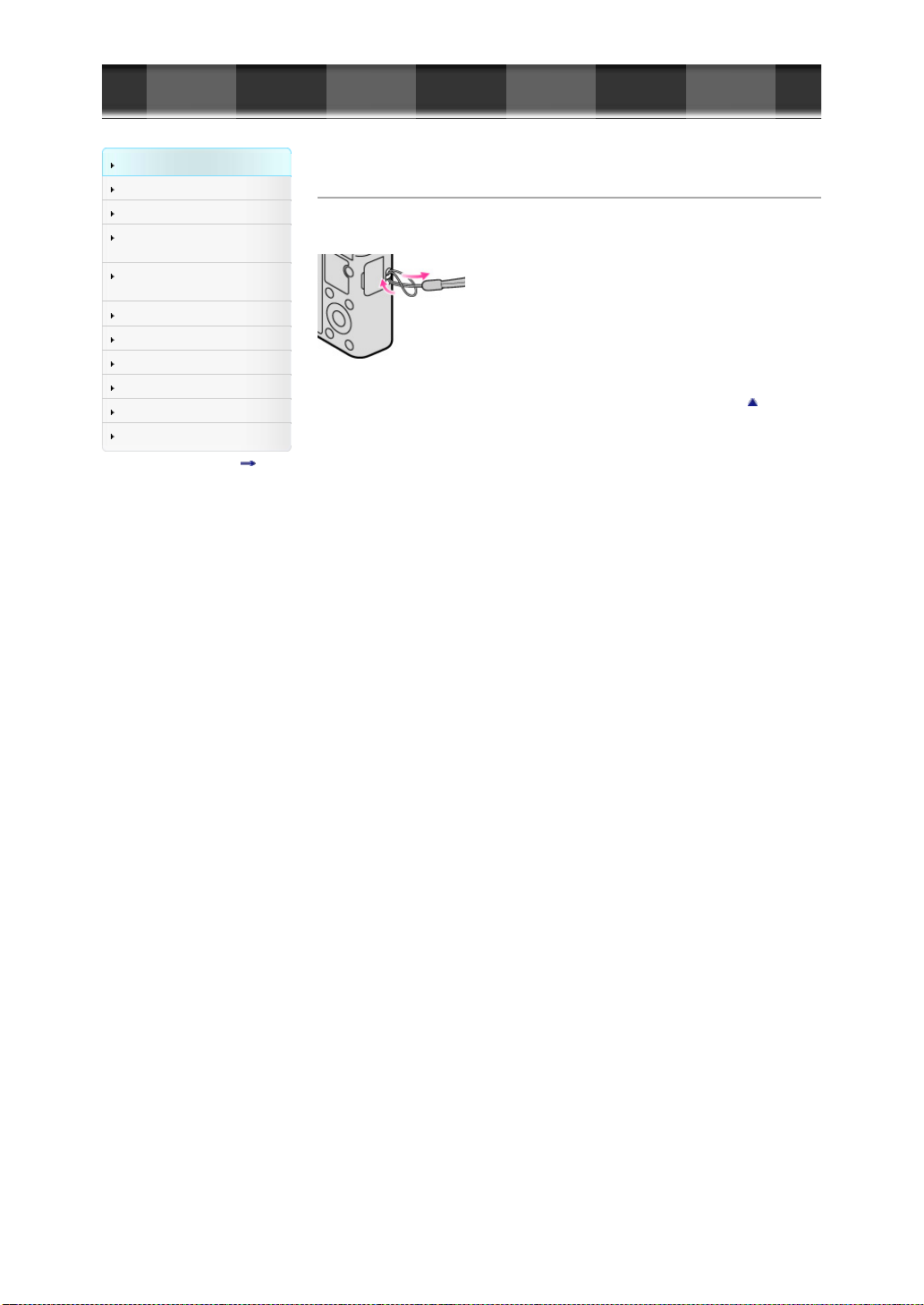
Uživatelská příručka Cyber-shot
CZ 21
Před použitím
Snímání
Prohlížení
Používání položek MENU
(snímání)
Používání položek MENU
(Prohlížení)
Změna nastavení
Prohlížení snímků na televizoru
Využití počítače
Tisk
Odstranění problémů
Upozornění/O fotoaparátu
Obsah
Používání řemínku na zápěstí
Připevněte řemínek a protáhněte ruku smyčkou, abyste zabránili možnému poškození fotoaparátu při
pádu.
Horní strana > Před použitím > Používání popruhu > Používání řemínku na zápěstí
Zpět nahoru
Page 22
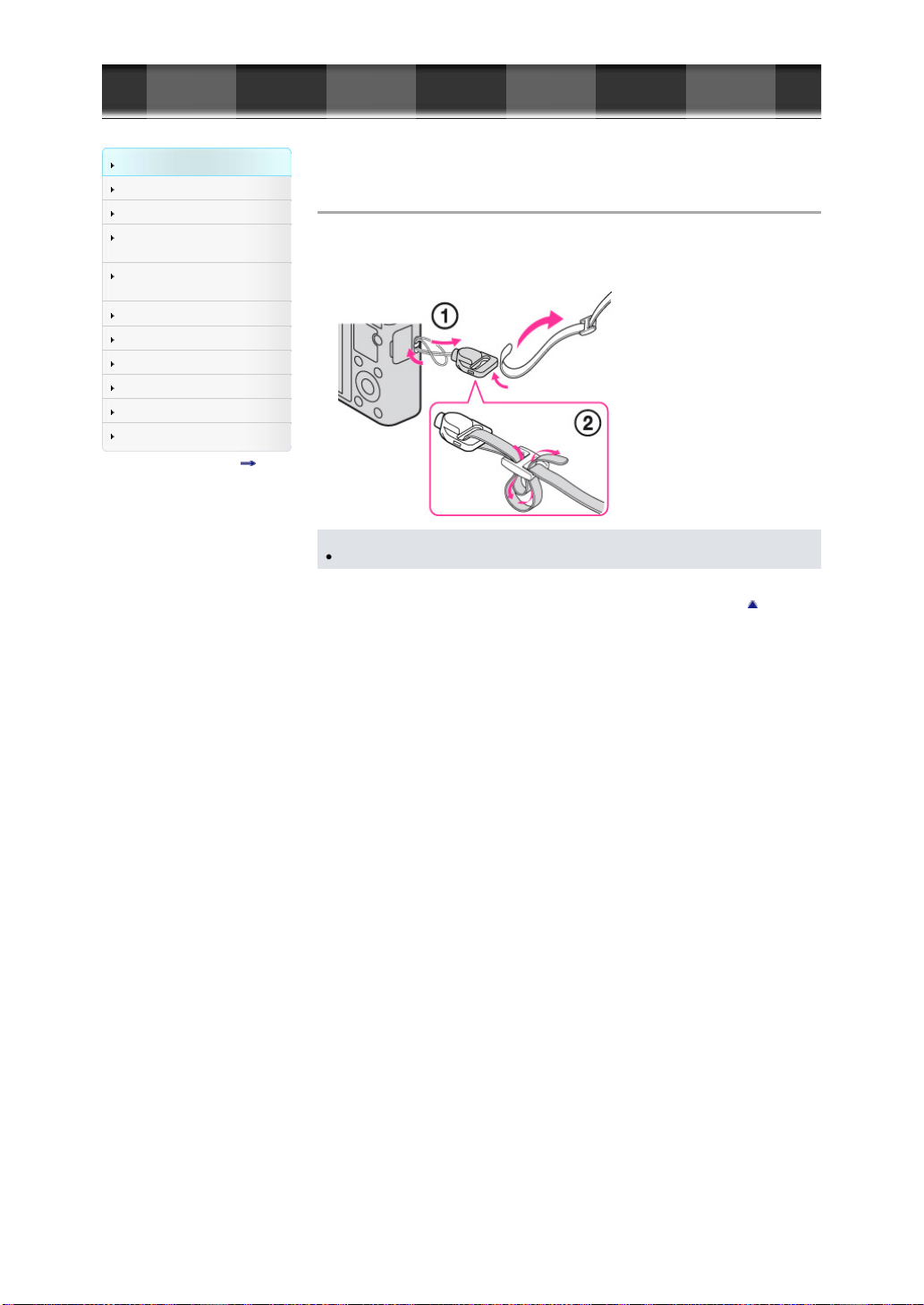
Uživatelská příručka Cyber-shot
CZ 22
Před použitím
Snímání
Prohlížení
Používání položek MENU
(snímání)
Používání položek MENU
(Prohlížení)
Změna nastavení
Prohlížení snímků na televizoru
Využití počítače
Tisk
Odstranění problémů
Upozornění/O fotoaparátu
Obsah
Horní strana > Před použitím > Používání popruhu > Používání popruhu přes rameno (prodává se
samostatně)
Používání popruhu přes rameno (prodává se samostatně)
K připevnění ramenního popruhu (prodává se samostatně) použijte adaptéry pro popruh (přiloženy).
1. Adaptéry pro popruh připevněte k háčku pro popruh (dvě místa).
2. Připevněte ramenní popruh (prodává se samostatně) k adaptérům pro popruh.
Poznámky
Ramenní popruh se prodává samostatně.
Zpět nahoru
Page 23
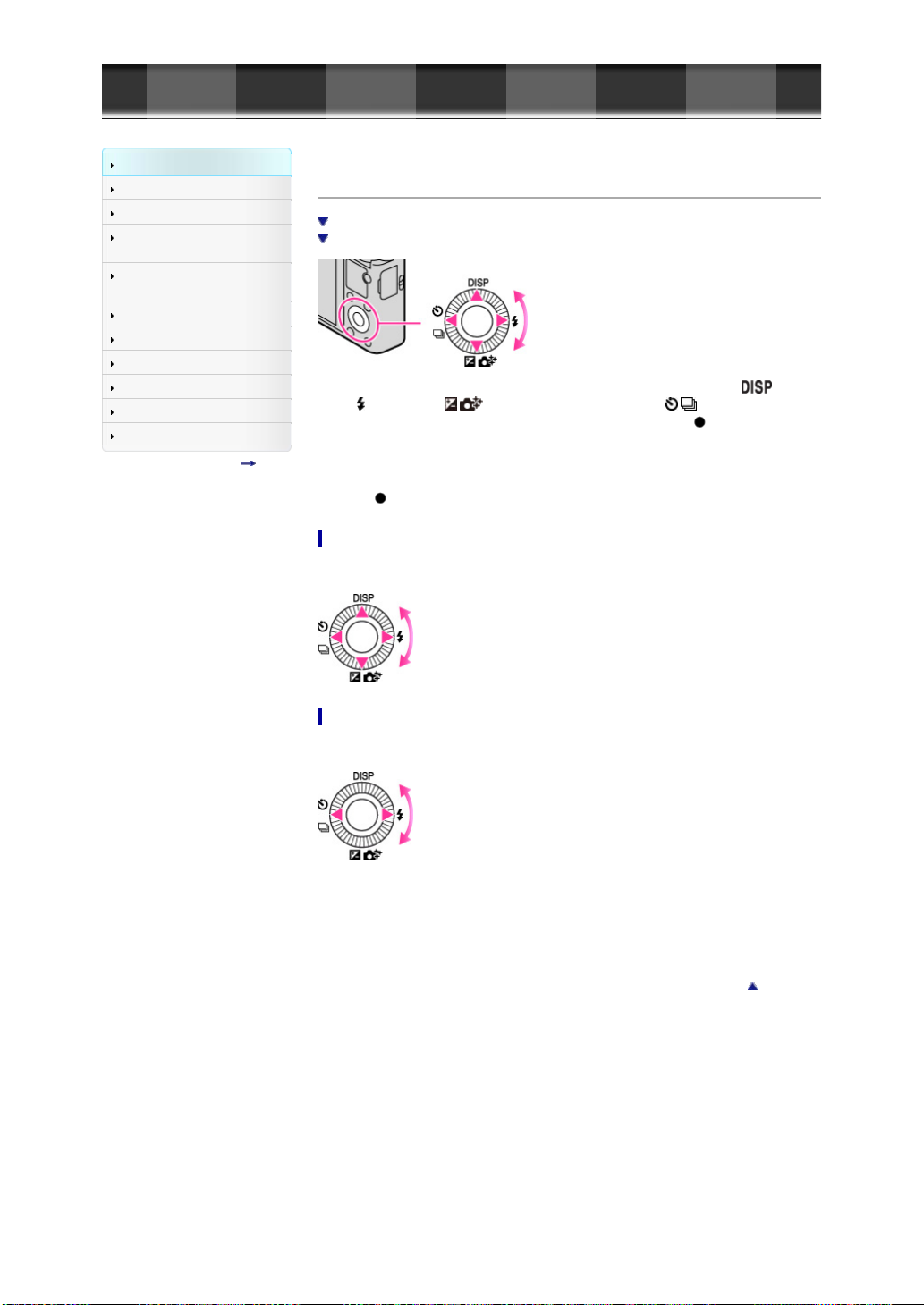
Uživatelská příručka Cyber-shot
CZ 23
Před použitím
Snímání
Prohlížení
Používání položek MENU
(snímání)
Používání položek MENU
(Prohlížení)
Změna nastavení
Prohlížení snímků na televizoru
Využití počítače
Tisk
Odstranění problémů
Upozornění/O fotoaparátu
Obsah
Používání ovládacího kolečka
Přesunutí rámečku výběru na obrazovce MENU atd.
Výběr snímku k přehrání
Na horní/spodní/pravé/levé straně ovládacího kolečka jsou umístěny následující funkce: (Zobrazit
obsah),
Požadovanou funkci můžete také přiřadit pravému nebo levému tlačítku nebo
Na obrazovku nastavení každé funkce se dostanete tak, že stisknete ovládací kolečko směrem k ikoně.
Na obrazovce pak posunete rámeček výběru otočením ovládacího kolečka nebo stisknutím
horní/spodní/pravé/levé strany kolečka.
Stisknutím ve středu ovládacího kolečka nastavíte vybranou položku.
Přesunutí rámečku výběru na obrazovce MENU atd.
Rámeček výběru přesuňte otočením ovládacího kolečka nebo stisknutím horní/spodní/pravé/levé části
kolečka. V některých režimech můžete také pohybovat rámečkem výběru otáčením ovládacího kolečka.
Horní strana > Před použitím > Používání ovládacího kolečka > Používání ovládacího kolečka
(Režim blesku), / (Komp.expozice/Kreativní fotografie), / (Režim pohonu).
na ovládacím kolečku.
Výběr snímku k přehrání
K přehrání následujícího nebo předchozího snímku stiskněte pravou nebo levou stranu ovládacího
kolečka nebo kolečkem otočte.
Příbuzné téma
Funkce prostřed. tlačítka
Funkce levého tlačítka
Funkce pravého tlačítka
Zpět nahoru
Page 24
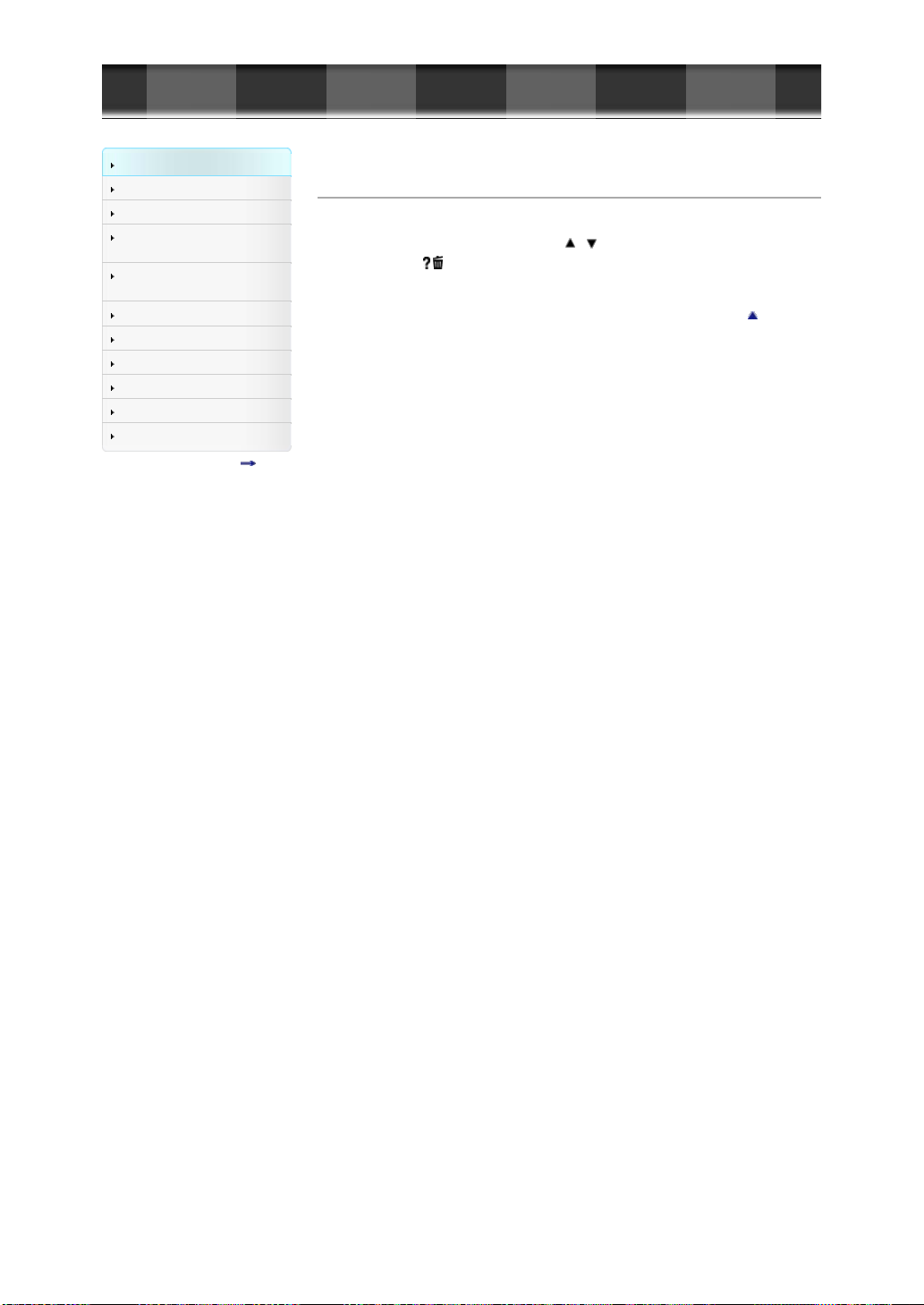
Uživatelská příručka Cyber-shot
CZ 24
Před použitím
Snímání
Prohlížení
Používání položek MENU
(snímání)
Používání položek MENU
(Prohlížení)
Změna nastavení
Prohlížení snímků na televizoru
Využití počítače
Tisk
Odstranění problémů
Upozornění/O fotoaparátu
Obsah
Nápověda k fotoaparátu
1. Stiskněte tlačítko MENU.
2. Vyberte požadovanou položku MENU pomocí
3. Stiskněte tlačítko
Horní strana > Před použitím > Používání nápovědy k fotoaparátu > Nápověda k fotoaparátu
/ na ovládacím kolečku.
/ (nápověda k fotoaparátu).
Zobrazí se průvodce funkcemi pro položku MENU, kterou jste si ve 2. kroku vybrali.
Zpět nahoru
Page 25
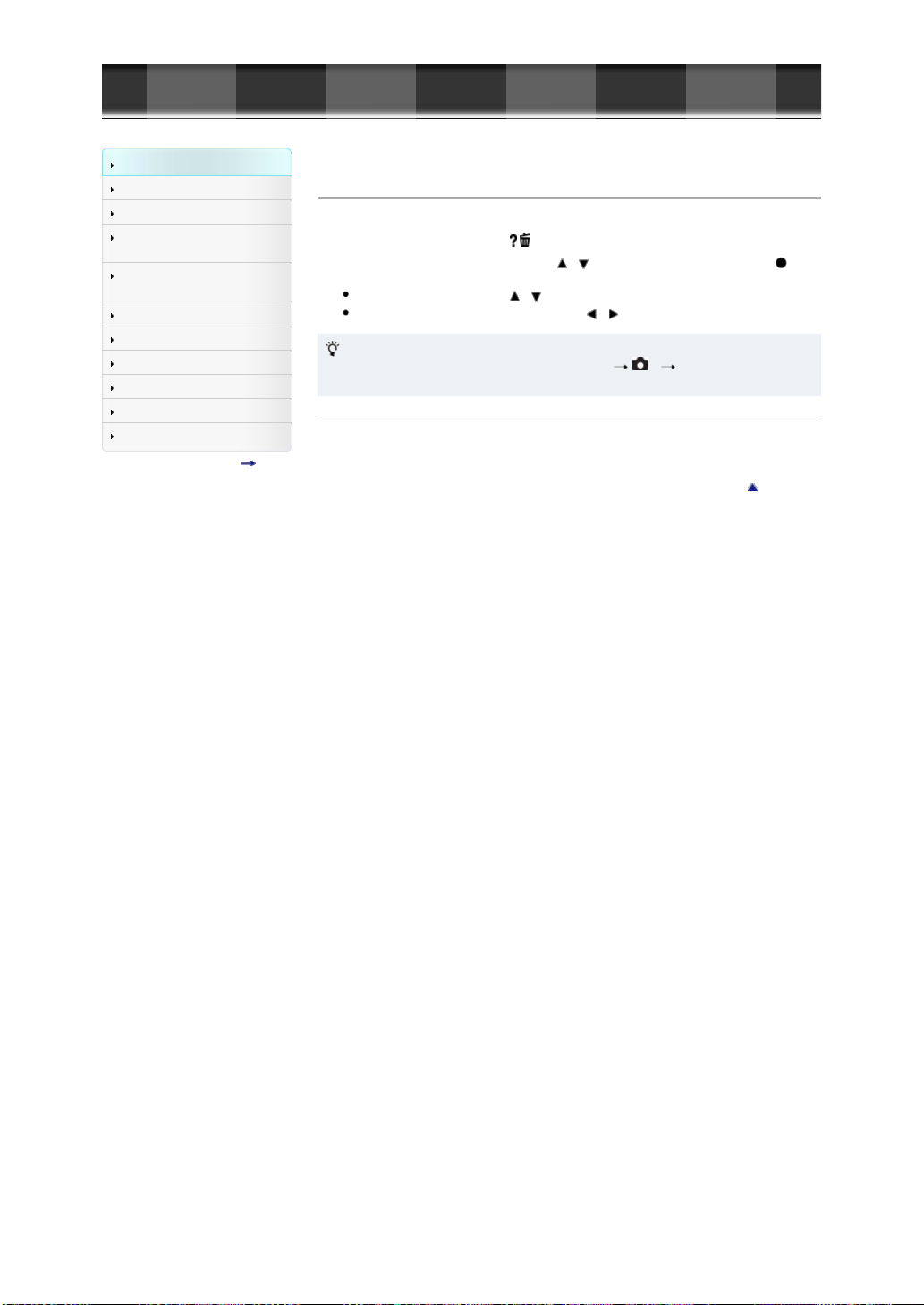
Uživatelská příručka Cyber-shot
CZ 25
Před použitím
Snímání
Prohlížení
Používání položek MENU
(snímání)
Používání položek MENU
(Prohlížení)
Změna nastavení
Prohlížení snímků na televizoru
Využití počítače
Tisk
Odstranění problémů
Upozornění/O fotoaparátu
Obsah
Tip pro snímání
Fotoaparát u vybraného režimu snímání zobrazí tipy pro snímání.
1. V režimu snímání stiskněte tlačítko
2. Požadovaný tip pro snímání vyberte pomocí
Všechny tipy pro snímání si můžete zobrazit pomocí MENU 5 [Sezn. tipů ke snímání].
Když se chcete vrátit k tipu pro snímání, který jste už viděli, použijte [Sezn. tipů ke snímání].
Příbuzné téma
Sezn. tipů ke snímání
Horní strana > Před použitím > Používání nápovědy k fotoaparátu > Tip pro snímání
/ (nápověda k fotoaparátu).
Zobrazí se tip pro snímání.
Displej můžete rolovat pomocí / .
Ostatní tipy pro snímání můžete využít pomocí
Přístup ke všem tipům pro snímání
/ na ovládacím kolečku, pak stiskněte .
/ .
Zpět nahoru
Page 26

Uživatelská příručka Cyber-shot
Objekt je za sklem.
CZ 26
Před použitím
Snímání
Prohlížení
Používání položek MENU
(snímání)
Používání položek MENU
(Prohlížení)
Změna nastavení
Prohlížení snímků na televizoru
Využití počítače
Tisk
Odstranění problémů
Upozornění/O fotoaparátu
Obsah
Pořizování fotografií
1. Nastavte volič režimů na (Inteligentní automatika).
2. Držte fotoaparát pevně tak, jak je to na obrázku.
Horní strana > Snímání > Pořizování fotografií > Pořizování fotografií
Nezakrývejte blesk prsty.
3. Stisknutím tlačítka spouště napůl zaostříte.
Když je snímek zaostřen, ozve se pípnutí a rozsvítí se indikátor ( nebo ).
Indikátor ostření
se rozsvítí: Snímek je zaostřen.
se rozsvítí: Snímek je zaostřen. Místo zaostření se změní tak, aby sledovalo pohyb objektu.
se rozsvítí: Fotoaparát ostří.
Bliká : Ostření selhalo.
Nejkratší vzdálenost pro snímání je asi 5 cm (W), 55 cm (T) (od objektivu).
4. Stiskněte tlačítko spouště nadoraz.
Nezakrývejte část (A) ukázanou na obrázku.
Při použití blesku se blesk (B) vysune automaticky.
Jestliže pořizujete statický snímek objektu, u kterého je zaostření obtížné
Když fotoaparát nemůže zaostřit automaticky, kontrolka ostření bliká a pípnutí se neozve. Buď
změňte kompozici snímku nebo změňte nastavení ostření. [Detaily]
Ostření může být obtížné v následujících situacích:
Je tma a objekt je daleko.
Kontrast mezi objektem a pozadím je malý.
Page 27
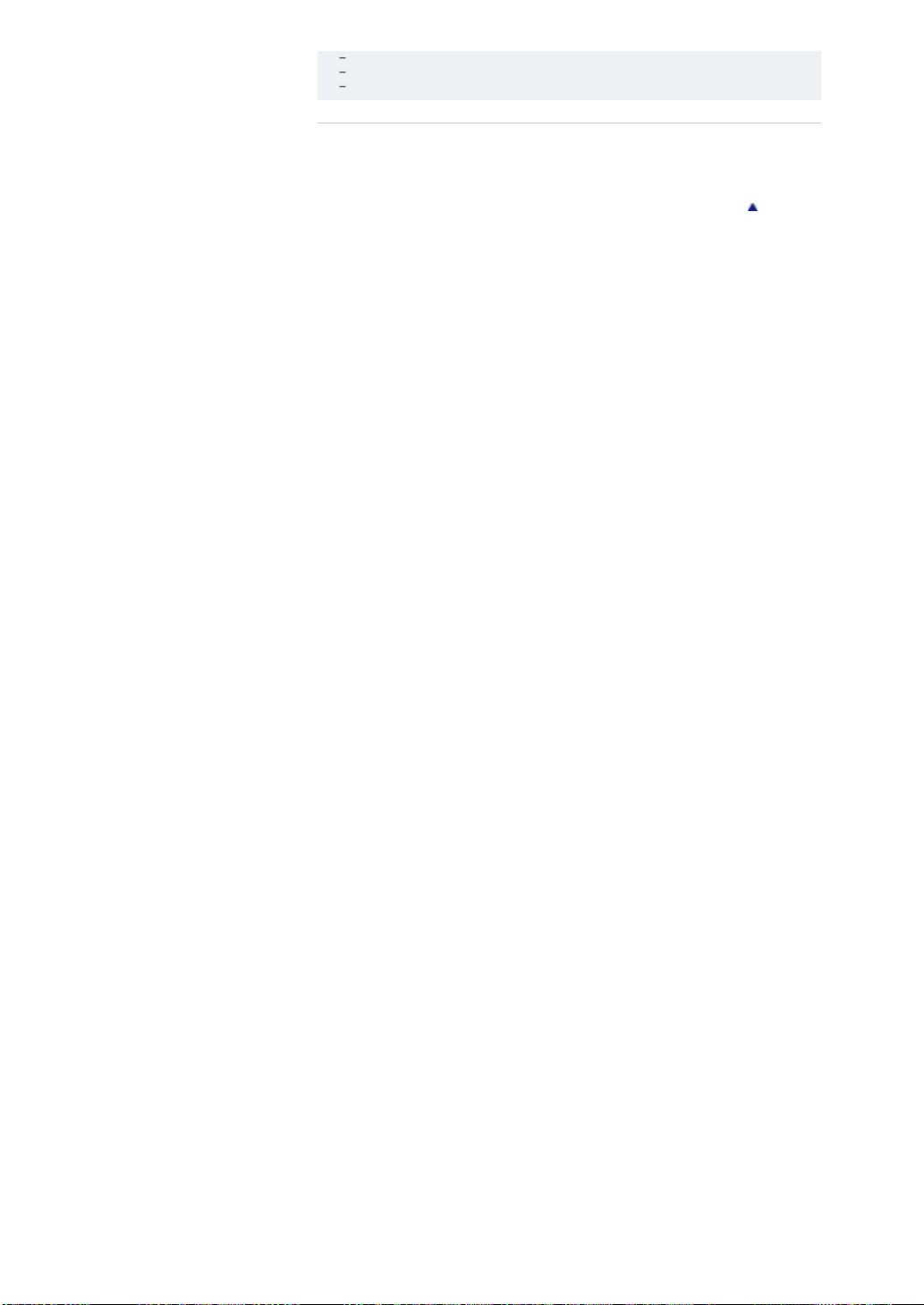
Objekt se příliš rychle pohybuje.
CZ 27
Povrch odráží světlo nebo je lesklý.
Objekt je v protisvětle nebo světlo bliká.
Příbuzné téma
Prohlížení fotografií
Velik. snímku
Zpět nahoru
Page 28
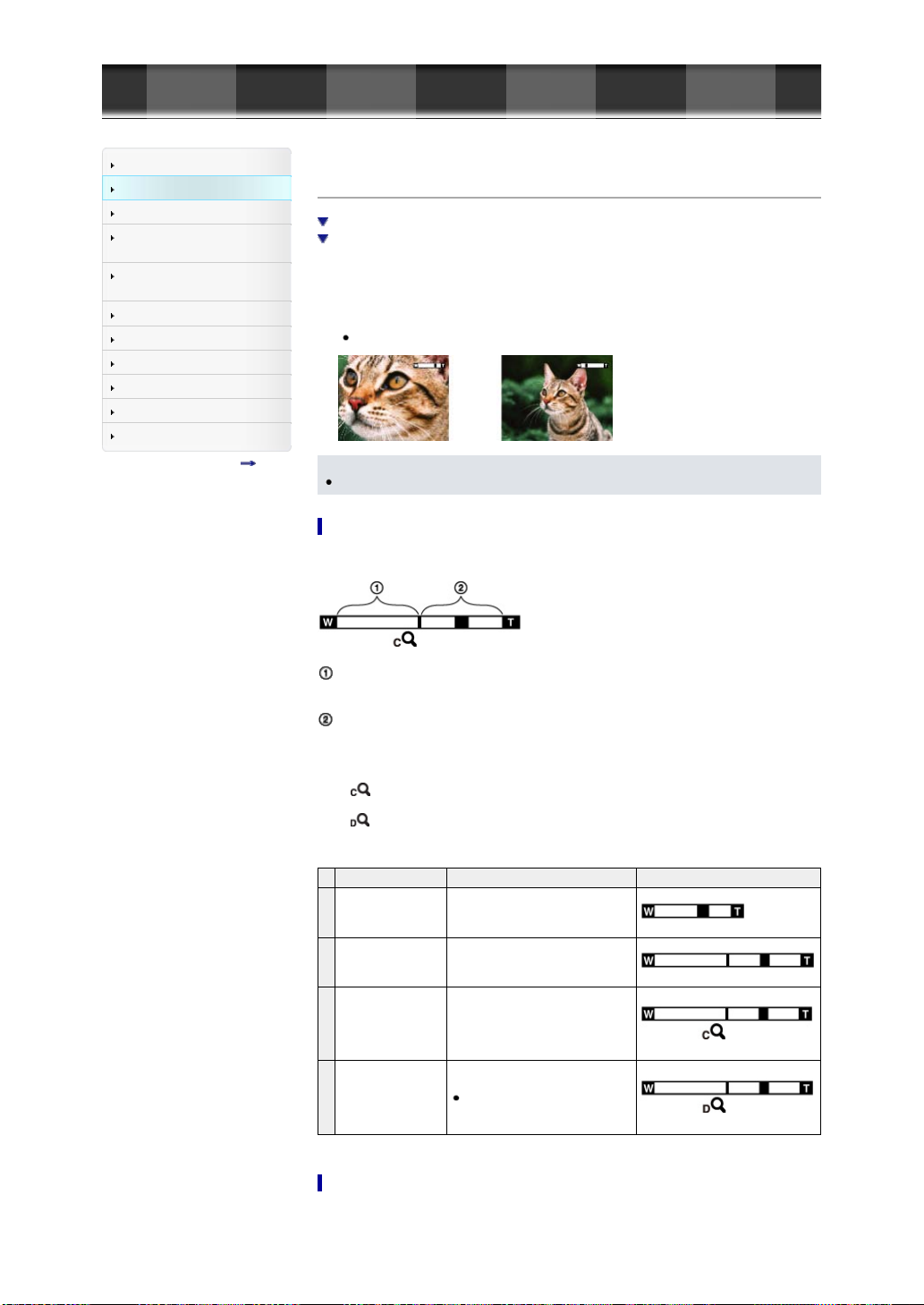
Uživatelská příručka Cyber-shot
CZ 28
Před použitím
Snímání
Prohlížení
Používání položek MENU
(snímání)
Používání položek MENU
(Prohlížení)
Změna nastavení
Prohlížení snímků na televizoru
Využití počítače
Tisk
Odstranění problémů
Upozornění/O fotoaparátu
Obsah
Transfokace (fotografie)
Dostupná transfokace
Rozsah transfokace
Při snímání přiblíží snímky páčkou W/T (transfokace). Funkce optické transfokace fotoaparátu může
zvětšit snímky až 3,6×.
Optický transfokátor umožňuje přibližovat snímky bez zhoršení původní kvality.
1. Nastavte fotoaparát na režim snímání.
2. Otočte páčku W/T (transfokace).
Poznámky
Dostupná transfokace
Kombinací způsobů transfokace získá fotoaparát velký rozsah zvětšení transfokace. Ikona a lišta
transfokace na displeji se mění podle transfokace, kterou používáte.
Horní strana > Snímání > Pořizování fotografií > Transfokace (fotografie)
Pro přiblížení otočte páčku na stranu T a pro zrušení přiblížení na stranu W.
V režimu [Plynulé snímání] je transfokace uzamčena na straně W.
Rozsah optické transfokace
A: Optický transfokátor
Funkce optické transfokace fotoaparátu může zvětšit snímky až 3,6×.
Rozsah transfokace jiné než optické
B: Transfokace s původní kvalitou snímku
Když je [Velik. snímku] nastavena na něco jiného než [L], můžete fotografovat bez zhoršení původní
obrazové kvality, i když rozsah optického transfokátoru přesáhne zvětšení 3,6×, když použijete
ořezání snímku.
C: (
) [Zoom s jas. obraz.]
Transfokace s kvalitou blízkou původnímu snímku [Detaily]
D: (
) [Digitální zoom]
Horší než kvalita původního snímku [Detaily]
Činnost Nastavení Lišta transfokace
Používání pouze
A
optického
transfokátoru
Přibližování snímků
B
bez zhoršení
Pořizování jasných
snímků pomocí
C
[Zoom s jas. obraz.]
(blízko původní
obrazové kvalitě)
Přiblížení na rozsah
D
maximální
transfokace
[Velik. snímku]: [L]
[Zoom s jas. obraz.]: [Vypnuto]
[Digitální zoom]: [Vypnuto]
[Velik. snímku]: Jiná než [L]
[Zoom s jas. obraz.]: [Vypnuto]
[Digitální zoom]: [Vypnuto]
[Zoom s jas. obraz.]: [Zapnuto]
[Digitální zoom]: [Vypnuto]
[Zoom s jas. obraz.]: [Zapnuto]
[Digitální zoom]: [Zapnuto]
Pro některá nastavení nemusí být
k dispozici [Zoom s jas. obraz.].
[Detaily]
Rozsah transfokace
Page 29
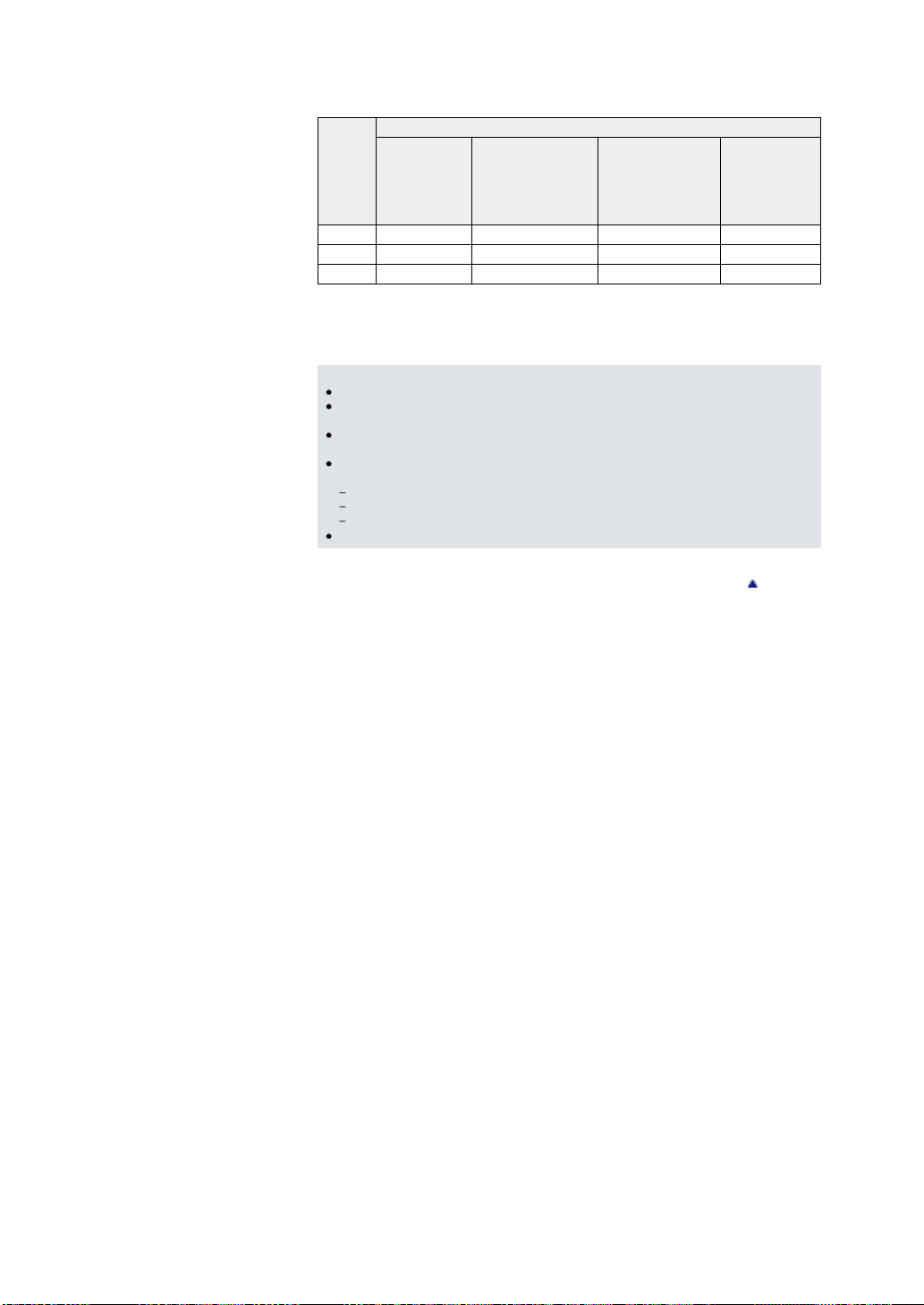
Podporovaný rozsah transfokace se může lišit podle nastavení nebo velikosti snímku. Níže uvedená
CZ 29
tabulka zahrnuje rozsahy transfokace, když je [Zoom s jas. obraz.] a [Digitální zoom] nastaven na
[Zapnuto] a [Poměr stran] je nastaven na [3:2].
Činnost
Velik.
snímku
A: Optický
transfokátor
B: Transfokace
podle
rozsahu bez
zhoršení
(včetně optického
zoomu 3,6×)
C: Transfokace s
[Zoom s jas.
obraz.] [Zapnuto]
D: Transfokace
s
maximálním
rozsahem
transfokace
*1
L: 20M 3,6× 3,6× 7,2× 14×
M: 10M 3,6× 5,1× 10× 20×
S: 5.0M 3,6× 7,2× 14× 28×
*1 Maximální rozsah transfokace je celkové zvětšení transfokace, kterého lze dosáhnout při kombinaci použití
rozsahu transfokace bez zhoršení (včetně optického transfokátoru 3,6×) [Zoom s jas. obraz.] a [Digitální
zoom]. Maximální rozsah transfokace se liší podle nastavení.
*2 Když je [Velik. snímku] nastavena na [VGA], je [Digitální zoom] omezen; maximální rozsah transfokace je 54×.
Poznámky
Výchozí nastavení pro [Zoom s jas. obraz.] je [Vypnuto]. [Detaily]
Výchozí nastavení pro [Digitální zoom] je [Vypnuto]. K přiblížení snímků se zhoršením nastavte
[Digitální zoom] na [Zapnuto]. [Detaily]
Výchozí nastavení pro [Velik. snímku] je [L]. Pro změnu rozsahu transfokace změňte [Velik.
snímku]. [Detaily]
Při snímání v následujících situacích nejsou k dispozici funkce transfokace jiné než optická
transfokace:
Když je aktivována funkce snímání úsměvu
Když je [Režim pohonu] nastavena na [Vlastní portrét]
Když je [Kvalita] nastavena na [RAW] nebo [RAW & JPEG]
Funkce detekce obličejů nepracuje, když používáte jiný než optický transfokátor.
Zpět nahoru
Page 30

Uživatelská příručka Cyber-shot
CZ 30
Před použitím
Snímání
Prohlížení
Používání položek MENU
(snímání)
Používání položek MENU
(Prohlížení)
Změna nastavení
Prohlížení snímků na televizoru
Využití počítače
Tisk
Odstranění problémů
Upozornění/O fotoaparátu
Obsah
Snímání videa
1. Nastavte volič režimů na (Inteligentní automatika).
2. Stisknutím tlačítka MOVIE (video) spustíte nahrávání.
Horní strana > Snímání > Snímání videa > Snímání videa
Pokud chcete upravit rychlost závěrky a hodnotu clony na požadovaná nastavení, nastavte volič
režimů na (Video).
3. Opětovným stisknutím tlačítka MOVIE nahrávání ukončíte.
Tlačítko MOVIE (video)
Stisknutím tlačítka MOVIE můžete začít nahrávání videa bez ohledu na polohu voliče režimů.
Poznámky
Pokud použijete funkci, například transfokaci, při pořizování videa, nahraje se zvuk činnosti
fotoaparátu. Při stisknutí tlačítka MOVIE k ukončení nahrávání se může zvuk činnosti tlačítka
MOVIE rovněž nahrát.
Nepřetržité snímání je při výchozích nastaveních fotoaparátu a teplotě asi 25°C možné plynule po
dobu asi 29 minut. Když je nahrávání videa ukončeno, můžete je spustit opětovným stisknutím
tlačítka MOVIE. Nahrávání může být ukončeno kvůli ochraně fotoaparátu. Záleží na okolní teplotě.
Příbuzné téma
Transfokace (video)
Pořizování fotografií při snímání videa (Dual Rec)
Video
Formát souboru
Zpět nahoru
Page 31

Uživatelská příručka Cyber-shot
CZ 31
Před použitím
Snímání
Prohlížení
Používání položek MENU
(snímání)
Používání položek MENU
(Prohlížení)
Změna nastavení
Prohlížení snímků na televizoru
Využití počítače
Tisk
Odstranění problémů
Upozornění/O fotoaparátu
Obsah
Transfokace (video)
Při snímání přiblíží snímky páčkou W/T (transfokace). Funkce optické transfokace fotoaparátu může
zvětšit snímky až 3,6×.
Optický transfokátor umožňuje přibližovat snímky bez zhoršení původní kvality.
1. Nastavte fotoaparát na režim snímání.
2. Otočte páčku W/T (transfokace).
Dostupná transfokace
Při transfokaci můžete překročit optický transfokátor 3,6×. Při snímání videa pracuje digitální transfokace
vždycky, když rozsah transfokace přesáhne 3,6×, i když je [Digitální zoom] nastaven na [Vypnuto].
Fotoaparát může zvětšovat snímky až 14×.
Horní strana > Snímání > Snímání videa > Transfokace (video)
Pro přiblížení otočte páčku na stranu T a pro zrušení přiblížení na stranu W.
Rozsah optické transfokace
Optický transfokátor: Funkce optické transfokace fotoaparátu může zvětšit snímky až 3,6×.
Rozsah transfokace jiné než optické
[Digitální zoom]: Horší než kvalita původního snímku [Detaily]
Poznámky
[Zoom s jas. obraz.] není k dispozici při nahrávání videa.
Fotoaparát při nahrávání videa transfokuje pomalu.
Zpět nahoru
Page 32

Uživatelská příručka Cyber-shot
CZ 32
Před použitím
Snímání
Prohlížení
Používání položek MENU
(snímání)
Používání položek MENU
(Prohlížení)
Změna nastavení
Prohlížení snímků na televizoru
Využití počítače
Tisk
Odstranění problémů
Upozornění/O fotoaparátu
Obsah
Pořizování fotografií při snímání videa (Dual Rec)
Při nahrávání videa můžete pořizovat fotografie. I když pořizujete fotografie, fotoaparát stále nahrává
video.
1. Stisknutím tlačítka MOVIE (video) začněte nahrávat video.
2. Stiskněte tlačítko spouště.
Horní strana > Snímání > Snímání videa > Pořizování fotografií při snímání videa (Dual Rec)
Nahraje se fotografie.
Počet nahratelných fotografií (A) se objeví na displeji, když stisknete tlačítko spouště napůl.
3. Stisknutím tlačítka MOVIE nahrávání videa ukončíte.
Poznámky
Když je [Nastavení záznamu] nastaveno na [60p 28M(PS)]/[50p 28M(PS)], nelze používat Dual
Rec.
Je možné, že se nahraje zvuk činnosti tlačítka spouště.
Při pořizování fotografií při nahrávání videa není k dispozici blesk.
Velikost fotografie, kterou lze pořídit při nahrávání videa, se liší podle nastavení nahrávání videa.
Podrobnosti viz „Velikost snímku (Dual Rec)“. [Detaily]
Při snímání s použitím snímání úsměvu se závěrka automaticky uvolní pokaždé, když fotoaparát
detekuje usmívající se obličej.
Když je volič režimů nastaven na
snímání úsměvu.
Když není k dispozici nahrávání Dual Rec, objeví se na displeji indikátor
není k dispozici).
(Video) a když nenahráváte video, nemůžete používat
(nahrávání fotografie
Zpět nahoru
Page 33

Uživatelská příručka Cyber-shot
CZ 33
Před použitím
Snímání
Prohlížení
Používání položek MENU
(snímání)
Používání položek MENU
(Prohlížení)
Změna nastavení
Prohlížení snímků na televizoru
Využití počítače
Tisk
Odstranění problémů
Upozornění/O fotoaparátu
Obsah
Seznam funkcí voliče režimů
Nastavte volič režimů na požadovanou funkci.
Horní strana > Snímání > Nastavení nahrávacího režimu > Seznam funkcí voliče režimů
(Inteligentní
automatika)
(Super
auto)
(Program
auto)
(Priorita
clony)
(Priorita
závěrky)
(Ruční
expozice)
(Vyvolat
paměť)
(Video)
(Plynulé
snímání)
(Volba
scény)
Příbuzné téma
Inteligentní automatika
Super auto
Program auto
Priorita clony
Priorita závěrky
Ruční expozice
Vyvolat paměť
Video
Plynulé snímání
Volba scény
Umožňuje pořizovat fotografie s automaticky upravenými nastaveními.
Umožňuje pořizovat fotografie ve vyšší kvalitě než v režimu inteligentního
automatického nastavení.
Umožňuje snímat s expozicí upravenou automaticky (rychlost závěrky a hodnota
clony (hodnota F)). Můžete také pomocí menu volit různá nastavení.
Umožňuje upravit rozsah ostření nebo stupeň rozostření pozadí.
Umožňuje zachycovat rychle se pohybující objekty atd. ručním nastavením rychlosti
závěrky.
Umožňuje snímat po ručním nastavení expozice (rychlosti závěrky a clony (hodnoty
F)).
Umožňuje pořídit snímek po obnovení často používaných režimů nebo předem
registrovaných číselných nastavení.
Umožňuje změnit nastavení pro nahrávání videa.
Umožňuje pořídit panoramatický snímek po komponování snímku.
Umožňuje fotografovat s předem nastaveným nastavením podle scény.
Zpět nahoru
Page 34

Uživatelská příručka Cyber-shot
CZ 34
Před použitím
Snímání
Prohlížení
Používání položek MENU
(snímání)
Používání položek MENU
(Prohlížení)
Změna nastavení
Prohlížení snímků na televizoru
Využití počítače
Tisk
Odstranění problémů
Upozornění/O fotoaparátu
Obsah
Inteligentní automatika
Rozpoznání scény
Vlastnosti snímacích režimů auto
Umožňuje pořizovat fotografie s automaticky upravenými nastaveními.
1. Nastavte volič režimů na
2. Pořizujte snímky tlačítkem spouště.
Rozpoznání scény
Rozpoznání scény funguje v režimu [Inteligentní automatika]. Tato funkce umožňuje fotoaparátu
automaticky rozpoznat podmínky snímání a pořídit snímek.
V rozpoznání scény se poloha ikony zobrazené na displeji liší podle toho, zda fotoaparát rozpozná
scénu nebo podmínky. Pokud fotoaparát rozpozná scénu, zobrazí se na prvním řádku ikony a průvodci,
jako například (Portrét), (Dítě), (Noční portrét), (Noční scéna), (Portrét v protisvětle),
(Protisvětlo), (Krajina), (Makro), (Bodový reflektor) nebo (Nízká int. Světla). Když fotoaparát
rozpozná situaci, na druhém řádku se zobrazí ikony, například
Fotoaparát může rozpoznat scénu i podmínky, a nebo jen jedno z toho.
Horní strana > Snímání > Nastavení nahrávacího režimu > Inteligentní automatika
(Inteligentní automatika).
(stativ), (pohyb) nebo (chůze).
Poznámky
Funkce rozpoznání scény nepracuje, když použijete funkce transfokace jiné než optický
transfokátor.
Tyto scény možná nebudou rozpoznány. Záleží na situaci.
Pokud prostředí způsobuje vibrace přenášené do fotoaparátu, i když je fotoaparát umístěn na
stativu, je možné, že podmínka
Když jsou rozpoznány současně podmínky
pomalá závěrka. Při snímání držte fotoaparát pevně.
(stativ) nebude rozpoznána.
(stativ) a (Noční scéna), je někdy výsledkem
Vlastnosti snímacích režimů auto
V režimu [Super auto] pořídí fotoaparát snímek ve vyšší kvalitě než v režimu [Inteligentní automatika].
Fotoaparát také pořídí několik snímků podle rozpoznané scény a pak jejich poskládáním vytvoří jeden
snímek (snímání překládáním).
Režim [Program auto] umožňuje měnit různá nastavení pro snímání, například vyvážení bílé nebo
nastavení ISO.
Nahrávací
režim
(Inteligentní
automatika)
(Super
auto)
(Program auto)
Poznámky
V režimu [Inteligentní automatika] se vám možná nepodaří jasně zaznamenat špatně osvětlené
scény nebo scény v protisvětle.
V režimu [Super auto] trvá zaznamenání snímku nějaký čas, protože fotoaparát snímky překládá.
Kdy používat
Používejte tehdy, když chcete, aby fotoaparát automaticky rozpoznal podmínky
snímání a pořídil pár snímků za sebou.
Používejte při snímání za složitějších podmínek, například za špatného
osvětlení nebo v protisvětle.
Používejte, když chcete pořídit snímek ve vyšší kvalitě než v režimu
(Inteligentní automatika).
Používejte, když chcete snímat se zákaznickými nastaveními a s expozicí
(rychlost závěrky a clona) stanovenou automaticky.
Page 35

Příbuzné téma
CZ 35
Nedostupné funkce v některých nahrávacích režimech
Položky menu fotografování nejsou v některých nahrávacích režimech k dispozici
Zpět nahoru
Page 36

Uživatelská příručka Cyber-shot
CZ 36
Před použitím
Snímání
Prohlížení
Používání položek MENU
(snímání)
Používání položek MENU
(Prohlížení)
Změna nastavení
Prohlížení snímků na televizoru
Využití počítače
Tisk
Odstranění problémů
Upozornění/O fotoaparátu
Obsah
Super auto
Fotoaparát kombinuje technologii rozpoznání scény a snímků vysoké kvality a automaticky pořizuje
snímky s optimálními nastaveními.
Podrobnosti o funkci rozpoznání scény viz „Rozpoznání scény“. [Detaily]
1. Nastavte volič režimů na
2. Pořizujte snímky tlačítkem spouště.
V režimu [Super auto] fotoaparát pořídí sérii snímků založených na rozpoznané scéně a pak snímky
série poskládá (snímání překládáním).
Fotoaparát automaticky koriguje protisvětlo a redukuje šum překládáním snímků, takže výsledkem je
snímek vyšší kvality než v režimu [Inteligentní automatika].
Horní strana > Snímání > Nastavení nahrávacího režimu > Super auto
(Super auto).
Fotoaparát pořídí sérii snímků, když je to třeba, a snímky na sebe překládá. Překládáním snímků na
sebe zaznamená fotoaparát snímek s menším rozmazáním objektu a šumem.
Jaký je rozdíl mezi režimem [Super auto] a [Inteligentní automatika]?
: Rozpoznání scény
Noční scéna
Noční portrét
Protisvětlo
Portrét v protisvětle
Krajina
Makro
Portrét
Dítě
Bodový reflektor
Nízká int. Světla
Stativ
Pohyb
: Zpracování překládáním
Ručně držený soumrak
Reduk. rozm. pohybu
Korekce protisvětla HDR
Fotoaparát automaticky vybere režim překládání založený na rozpoznané scéně a na displeji se
objeví ikona
Poznámky
Když fotoaparát překládá snímky, trvá zaznamenání snímku delší dobu.
Za špatných světelných podmínek, například při nočních scénách, nastavte [Režim blesku] na
[Blesk vypnut], abyste získali optimální efekt překládaných snímků.
Když je [Kvalita] nastavena na [RAW] nebo [RAW & JPEG], fotoaparát snímky nepřekládá.
Příbuzné téma
Nedostupné funkce v některých nahrávacích režimech
Položky menu fotografování nejsou v některých nahrávacích režimech k dispozici
(překládání).
Page 37

Uživatelská příručka Cyber-shot
CZ 37
Před použitím
Snímání
Prohlížení
Používání položek MENU
(snímání)
Používání položek MENU
(Prohlížení)
Změna nastavení
Prohlížení snímků na televizoru
Využití počítače
Tisk
Odstranění problémů
Upozornění/O fotoaparátu
Obsah
Program auto
Umožňuje fotografovat s expozicí nastavenou automaticky (rychlost závěrky a hodnota clony). Můžete
také pomocí menu volit různá nastavení.
1. Nastavte volič režimů na (Program auto).
2. Pořizujte snímky tlačítkem spouště.
Posun programu
Kombinaci hodnoty clony (hodnoty F) a rychlosti závěrky můžete změnit při ponechané hodnotě
expozice, když je blesk nastaven na [Blesk vypnut].
1. Otočte ovládacím kolečkem.
2. Otočením ovládacího kolečka vyberte kombinaci clony (hodnoty F) a rychlosti závěrky.
3. Pořizujte snímky tlačítkem spouště.
Horní strana > Snímání > Nastavení nahrávacího režimu > Program auto
„
“ na displeji se změní na „ “ a režim snímání se změní na posun programu.
Ke zrušení posunu programu otočte ovládacím kolečkem a vraťte indikaci na „ “.
Poznámky
Podle jasu prostředí někdy nelze použít posun programu.
Nastavte volič režimů na něco jiného než „
udělali.
Když se jas změní, změní se i clona (hodnota F) a rychlost závěrky, ale hodnota posunu zůstane.
Když se změní nastavení [Režim blesku], zruší se posun programu.
Příbuzné téma
Nedostupné funkce v některých nahrávacích režimech
Položky menu fotografování nejsou v některých nahrávacích režimech k dispozici
“ nebo vypnutím napájení zrušte nastavení, které jste
Zpět nahoru
Page 38

Uživatelská příručka Cyber-shot
CZ 38
Před použitím
Snímání
Prohlížení
Používání položek MENU
(snímání)
Používání položek MENU
(Prohlížení)
Změna nastavení
Prohlížení snímků na televizoru
Využití počítače
Tisk
Odstranění problémů
Upozornění/O fotoaparátu
Obsah
Priorita clony
Umožňuje upravit rozsah ostření nebo stupeň rozostření pozadí.
1. Nastavte volič režimů na
2. Otočením ovládacího kolečka vyberte clonu (hodnotu F).
3. Pořizujte snímky tlačítkem spouště.
Horní strana > Snímání > Nastavení nahrávacího režimu > Priorita clony
(Priorita clony).
Clonu (hodnotu F) můžete vybírat mezi F1,8 až F11. (Když otočíte páčku W/T (transfokace) na
stranu T, minimální clona (hodnota F) se zvýší.)
Rychlost závěrky je automaticky nastavena na hodnoty mezi 1/2000 sekundy až 8 sekund.
O prioritě clony
Čím nižší je clona (hodnota F), tím širší je otvor, kterým světlo prochází. Hloubka ostrosti se zmenší
a všechno kromě objektu v krátkém dosahu bude nezaostřeno. To je vhodné například pro portréty
atd.
Čím vyšší clona (hodnota F), tím menší otvor, kterým světlo prochází. Jak objekty relativně blízko,
tak i ty relativně daleko od objektivu budou ostré. To je vhodné například pro krajiny atd.
Poznámky
Pokud po provedení nastavení nedosáhnete správné expozice, hodnota nastavení a indikátory na
displeji blikají. I za takových podmínek můžete snímat, ale doporučuje se blikající hodnoty nastavit
znovu.
Jas snímku zobrazeného na displeji se může lišit od skutečně zaznamenaného snímku.
Příbuzné téma
Nedostupné funkce v některých nahrávacích režimech
Položky menu fotografování nejsou v některých nahrávacích režimech k dispozici
Zpět nahoru
Page 39

Uživatelská příručka Cyber-shot
CZ 39
Před použitím
Snímání
Prohlížení
Používání položek MENU
(snímání)
Používání položek MENU
(Prohlížení)
Změna nastavení
Prohlížení snímků na televizoru
Využití počítače
Tisk
Odstranění problémů
Upozornění/O fotoaparátu
Obsah
Priorita závěrky
Snímky můžete pořizovat i po nastavení rychlosti závěrky ručně.
1. Nastavte volič režimů na
2. Otočením ovládacího kolečka vyberte hodnotu rychlosti závěrky.
3. Pořizujte snímky tlačítkem spouště.
Horní strana > Snímání > Nastavení nahrávacího režimu > Priorita závěrky
(Priorita závěrky).
Rychlost závěrky můžete vybírat v rozmezí 1/2000 sekund až 30 sekund.
O rychlosti závěrky
Když nastavíte rychlost závěrky vyšší, bude se zdát, jako by se pohybující se objekty, například
běžící lidé, auta nebo padající voda apod., zastavily.
Když nastavíte rychlost závěrky nižší, objeví se stopy pohybujících se objektů, například proudu
řeky atd. Můžete pořizovat přirozenější snímky pohybu.
Poznámky
Když je rychlost závěrky vysoká, může být množství světla blesku nedostatečné, i když blesk
bleskne.
Pokud po provedení nastavení nedosáhnete správné expozice, hodnota nastavení a indikátory na
displeji blikají. I za takových podmínek můžete snímat, ale doporučuje se blikající hodnoty nastavit
znovu.
Rychlost závěrky 0,4 sekundy nebo delší se označuje [˝], například 0,4˝.
Když nastavíte rychlost závěrky pomalejší, doporučuje se použití stativu na potlačení vlivu vibrací.
Pokud zvolíte pomalé rychlosti závěrky, bude zpracování dat trvat nějakou dobu.
Příbuzné téma
Nedostupné funkce v některých nahrávacích režimech
Položky menu fotografování nejsou v některých nahrávacích režimech k dispozici
Zpět nahoru
Page 40

Uživatelská příručka Cyber-shot
CZ 40
Před použitím
Snímání
Prohlížení
Používání položek MENU
(snímání)
Používání položek MENU
(Prohlížení)
Změna nastavení
Prohlížení snímků na televizoru
Využití počítače
Tisk
Odstranění problémů
Upozornění/O fotoaparátu
Obsah
Ruční expozice
BULB
Když ručně nastavíte rychlost závěrky a hodnotu clony, můžete snímat se svou oblíbenou expozicí.
1. Nastavte volič režimů na
2. Stisknutím
3. Otočením ovládacího kolečka vyberte hodnotu.
Ovládací kolečko Funkce
4. Stiskněte tlačítko spouště a pořiďte snímek.
Rozdíl mezi hodnotou, kterou nastavíte, a správnou expozicí stanovenou fotoaparátem se na displeji
objeví jako změřená ruční hodnota (MM).
Horní strana > Snímání > Nastavení nahrávacího režimu > Ruční expozice
(Ruční expozice).
na ovládacím kolečku vyberte rychlost závěrky nebo clonu (hodnotu F).
Při každém stisku středu ovládacího kolečka se nastavovaná položka změní.
Posun položek
Nastavení rychlosti závěrky nebo clony (hodnota F)
Zvolte rychlost závěrky v rozmezí od 1/2000 sekundy do 30 sekund. Můžete také snímat v režimu
[BULB].
Když je transfokátor nastaven plně na stranu W, můžete vybrat clonu F1,8 nebo F11.
Když je transfokátor nastaven plně na stranu T, můžete vybrat clonu F4,9 nebo F11.
Nastavení rychlosti závěrky a clony (hodnota F)
A: Hodnota rychlosti závěrky
B: Hodnota clony
C: Změřená ruční hodnota (MM)
Pokud nastavíte hodnotu expozice směrem k +, snímky zesvětlají; směrem k – snímky ztmavnou.
„0“ označuje správnou expozici analyzovanou fotoaparátem.
Rychlost závěrky 0,4 sekundy nebo delší se označuje [”], například 0,4”.
Když nastavíte rychlost závěrky pomalejší, doporučuje se použití stativu na potlačení vlivu vibrací.
Pokud zvolíte pomalé rychlosti závěrky, bude zpracování dat trvat nějakou dobu.
Poznámky
[ISO AUTO] nelze vybrat pro [ISO] v režimu [Ruční expozice].
Pokud svými nastaveními nedosáhnete správné expozice, indikátory hodnoty nastavení na displeji
budou blikat. V této situaci sice můžete snímat, ale doporučuje se přenastavení expozice.
BULB
S dlouhou expozicí můžete zaznamenávat světelné čáry. [BULB] je vhodná na snímání záblesků světla,
například ohňostrojů.
1. Nastavte volič režimů na (Ruční expozice).
2. Stisknutím
3. Otáčejte ovládacím kolečkem proti směru hodinových ručiček, dokud se neobjeví [BULB].
na ovládacím kolečku vyberte rychlost závěrky.
Page 41

4. Stisknutím tlačítka spouště napůl zaostřete.
CZ 41
5. Stiskněte a přidržte tlačítko spouště po dobu snímání.
Pokud je tlačítko spouště stisknuto, zůstane závěrka otevřená.
Poznámky
Protože se rychlost závěrky zpomalí a otřesy fotoaparátu jsou častější, doporučuje se použít stativ.
Čím delší je doba expozice, tím výraznější bude šum na snímku.
Po snímání bude redukce šumu (RŠ u dl.exp.) probíhat po stejnou dobu, jakou byla otevřena
závěrka. Při redukci nelze dělat žádné další snímání.
Když je funkce [Snímání úsměvu] nebo [Auto HDR] aktivována, nelze nastavit rychlost závěrky na
[BULB].
Pokud použijete funkci [Snímání úsměvu] nebo [Auto HDR] s rychlostí závěrky nastavenou na
[BULB], je rychlost závěrky dočasně nastavena na 30 sekund.
Příbuzné téma
Nedostupné funkce v některých nahrávacích režimech
Položky menu fotografování nejsou v některých nahrávacích režimech k dispozici
Zpět nahoru
Page 42

Uživatelská příručka Cyber-shot
CZ 42
Před použitím
Snímání
Prohlížení
Používání položek MENU
(snímání)
Používání položek MENU
(Prohlížení)
Změna nastavení
Prohlížení snímků na televizoru
Využití počítače
Tisk
Odstranění problémů
Upozornění/O fotoaparátu
Obsah
Vyvolat paměť
Umožňuje pořídit snímek po obnovení často používaných režimů nebo předem registrovaných nastavení
fotoaparátu.
1. Nastavte volič režimů na (Vyvolat paměť).
2. Stiskněte
Poznámky
Příbuzné téma
Paměť
Vyvolat paměť
Nedostupné funkce v některých nahrávacích režimech
Položky menu fotografování nejsou v některých nahrávacích režimech k dispozici
Horní strana > Snímání > Nastavení nahrávacího režimu > Vyvolat paměť
/ na ovládacím kolečku nebo otočením ovládacího kolečka vyberte požadované
číslo
Pokud chcete vybrat jiné číslo, stiskněte tlačítko MENU a vyberte požadované číslo.
Nastavení pro snímání registrujte dopředu pomocí [Paměť]. [Detaily]
Pokud nastavíte
zaregistrovaná nastavení přednost a původní nastavení mohou být neplatná. Před snímáním
zkontrolujte indikátory na displeji.
(Vyvolat paměť) po dokončení nastavení pro snímání, budou mít
Zpět nahoru
Page 43

Uživatelská příručka Cyber-shot
CZ 43
Před použitím
Snímání
Prohlížení
Používání položek MENU
(snímání)
Používání položek MENU
(Prohlížení)
Změna nastavení
Prohlížení snímků na televizoru
Využití počítače
Tisk
Odstranění problémů
Upozornění/O fotoaparátu
Obsah
Video
Při nahrávání videa můžete nastavit rychlost závěrky a hodnotu clony na požadované hodnoty.
1. Nastavte volič režimů na
2. Požadovaný režim vyberte
Příbuzné téma
Nedostupné funkce v některých nahrávacích režimech
Položky menu fotografování nejsou v některých nahrávacích režimech k dispozici
Horní strana > Snímání > Nastavení nahrávacího režimu > Video
(Video).
Když je [Vodítko režimu snímání] nastaveno na [Vypnuto], obrazovka pro výběr režimu se
neobjeví.
Pokud chcete vybrat jiný režim, stiskněte tlačítko MENU a vyberte požadovaný režim.
(Program
auto)
(Priorita
clony)
(Priorita
závěrky)
expozice)
Fotoaparát nastaví expozici (rychlost závěrky a hodnotu clony) automaticky, ale vy
můžete nastavit jiné hodnoty a tyto hodnoty budou uchovány.
Nastaví hodnotu clony ručně.
Nastaví rychlost závěrky ručně.
(Ruční
Nastaví expozici (rychlost závěrky a hodnotu clony) ručně.
na ovládacím kolečku.
Zpět nahoru
Page 44

Uživatelská příručka Cyber-shot
CZ 44
Před použitím
Snímání
Prohlížení
Používání položek MENU
(snímání)
Používání položek MENU
(Prohlížení)
Změna nastavení
Prohlížení snímků na televizoru
Využití počítače
Tisk
Odstranění problémů
Upozornění/O fotoaparátu
Obsah
Plynulé snímání
Umožňuje tvorbu panoramatického snímku ze složených snímků.
1. Nastavte volič režimů na (Plynulé snímání).
2. Srovnejte fotoaparát s okrajem objektu, který chcete zachytit, a nadoraz stiskněte spoušť.
3. Pohybujte fotoaparátem ke konci informačního proužku (B), podle indikace na displeji.
Horní strana > Snímání > Nastavení nahrávacího režimu > Plynulé snímání
A: Tato část se nezaznamená.
Tipy pro snímání panoramatických snímků
Pohybujte fotoaparátem konstantní rychlostí v oblouku ve směru indikovaném na displeji. Pro
panoramatické snímky jsou objekty v klidu vhodnější než pohybující se objekty.
Co nejkratší poloměr oblouku.
Svislý směr
Vodorovný směr
Nejprve stiskněte tlačítko spouště napůl, abyste uzamkli ostření, expozici a vyvážení bílé. Pak
stiskněte tlačítko spouště nadoraz a fotoaparátem pohybujte nebo jej naklánějte.
Pokud je výseč s velmi rozmanitými tvary nebo scenérií nahuštěna kolem okraje snímku, nemusí se
kompozice snímku podařit. V takovém případě upravte kompozici v rámečku tak, aby tato výseč
Page 45

byla ve středu snímku, a pak pořiďte snímek znovu.
CZ 45
Poznámky
Pokud nemůžete fotoaparátem zabrat celý objekt v daném čase, objeví se na složeném snímku
šedá oblast. Pokud se tak stane, pohybujte fotoaparátem rychleji, abyste nahráli celý
panoramatický snímek.
Protože dochází ke spojení několika snímků, spojená oblast nebude nahrána plynule.
Pokud se jas, barva a zaostření celého úhlu panoramatického snímání a uzamčeného úhlu AE/AF
výrazně liší, snímání nebude úspěšné. Pokud se tak stane, změňte uzamčený úhel AE/AF a znovu
pořiďte snímek.
V následujících situacích nelze vytvářet panoramatické snímky:
Pohybujete fotoaparátem příliš rychle nebo příliš pomalu.
Fotoaparát se příliš třese.
Příbuzné téma
Zobrazení panoramatických snímků rolováním
Panoráma: Velikost
Panoráma: Směr
Nedostupné funkce v některých nahrávacích režimech
Položky menu fotografování nejsou v některých nahrávacích režimech k dispozici
Zpět nahoru
Page 46

Uživatelská příručka Cyber-shot
CZ 46
Před použitím
Snímání
Prohlížení
Používání položek MENU
(snímání)
Používání položek MENU
(Prohlížení)
Změna nastavení
Prohlížení snímků na televizoru
Využití počítače
Tisk
Odstranění problémů
Upozornění/O fotoaparátu
Obsah
Volba scény
Umožňuje fotografovat s předem nastaveným nastavením podle scény.
1. Nastavte volič režimů na
2. Požadovaný režim vyberte
rozm.
pohybu)
Horní strana > Snímání > Nastavení nahrávacího režimu > Volba scény
(Volba scény).
Když je [Vodítko režimu snímání] nastaveno na [Vypnuto], obrazovka pro výběr režimu se
neobjeví.
Pokud chcete vybrat jiný režim [Volba scény], vyberte MENU
Umožňuje rozmazat pozadí a zaostřit objekt. Zachytí měkké tóny pleti.
(Portrét)
Umožňuje pořizovat snímky uvnitř bez blesku pro redukci rozmazání objektu.
(Reduk.
Umožňuje zachytit pohybující se objekt při vysoké rychlosti závěrky, takže objekt
vypadá, jako by stál nehybně. Fotoaparát při stisknutém tlačítku spouště pořizuje
snímky kontinuálně.
na ovládacím kolečku.
5 [Volba scény].
(Sportovní
akce)
(Domácí
mazlíček)
(Jídlo)
(Makro)
(Krajina)
Umožňuje s nejlepším nastavením fotografovat domácí zvíře.
Umožňuje snímat jídlo ve šťavnatých a jasných barvách.
Umožňuje zachytit květinu nebo jiný malý objekt zblízka.
Umožňuje zachytit celou škálu scenérií ostře a v živých barvách.
Page 47

(Západ
CZ 47
slunce)
(Noční
scéna)
(Ručně
držený
soumrak)
(Noční
portrét)
Umožňuje krásně zachytit červené barvy západu nebo východu slunce.
Umožňuje pořídit noční scény bez ztráty tmavé atmosféry.
Umožňuje pořizovat noční snímky s menším šumem bez stativu. Pořídí se série snímků
a je zpracována tak, aby bylo redukováno rozmazání objektu, otřesy fotoaparátu a šum.
Umožňuje pořídit ostré snímky lidí s noční scenérií v pozadí.
Umožňuje zaznamenat ohňostroje v plné kráse.
(Ohňostroj)
Umožňuje fotografovat bez blesku za špatných světelných podmínek, redukuje
rozmazání.
(Vysoká
citlivost)
Poznámky
Při snímání s režimem (Noční scéna), (Noční portrét) nebo (Ohňostroj) je rychlost závěrky
pomalejší a snímky mohou být rozmazané. Pro prevenci rozmazání se doporučuje stativ.
Příbuzné téma
Nedostupné funkce v některých nahrávacích režimech
Položky menu fotografování nejsou v některých nahrávacích režimech k dispozici
Zpět nahoru
Page 48

Uživatelská příručka Cyber-shot
CZ 48
Před použitím
Snímání
Prohlížení
Používání položek MENU
(snímání)
Používání položek MENU
(Prohlížení)
Změna nastavení
Prohlížení snímků na televizoru
Využití počítače
Tisk
Odstranění problémů
Upozornění/O fotoaparátu
Obsah
Horní strana > Snímání > Nastavení nahrávacího režimu > Nedostupné funkce v některých nahrávacích
režimech
Nedostupné funkce v některých nahrávacích režimech
Funkce dostupné v nahrávacích režimech
Funkce dostupné ve [Volba scény]
V níže uvedené tabulce označuje zaškrtnutí funkci, kterou lze změnit, zatímco — označuje funkci, kterou
nelze změnit. Ikony pod [Režim blesku] a [Režim pohonu] označují dostupné režimy.
Pokud jsou níže uvedené režimy snímání registrované a obnovené v
podmínky pro to, zda nastavení lze nebo nelze změnit, stejné jako v níže uvedené tabulce.
(Vyvolat paměť), zůstávají
Funkce dostupné v nahrávacích režimech
Režim
(Inteligentní
automatika)
(Super
auto)
(Program
auto)
(Priorita
clony)
(Priorita
závěrky)
(Ruční
expozice)
(Video)
(Plynulé
snímání)
Úsměvu/
blesku
Det.obličej.
— — —
Zaměřené
ostření
Režim pohonu
—
Komp.
expozice
—
—
— —
*
Kreativní
fotografie
—
—
—
—
* Hodnotu expozice lze nastavit mezi –2,0EV a +2,0EV.
Funkce dostupné ve [Volba scény]
Režim
blesku
(Portrét)
(Reduk. rozm.
pohybu)
(Sportovní akce)
(Domácí
mazlíček)
(Jídlo)
(Makro)
(Krajina)
(Západ slunce)
(Noční scéna)
(Ručně držený
soumrak)
Úsměvu/
Det.obličej.
*
*
Zaměřené
ostření
—
—
Režim pohonu
Komp.
expozice
—
—
—
—
—
—
—
—
—
—
Page 49

(Noční portrét)
CZ 49
(Ohňostroj)
(Vysoká citlivost)
* Nelze vybrat snímání úsměvu.
— —
—
—
—
Zpět nahoru
Page 50

Uživatelská příručka Cyber-shot
CZ 50
Před použitím
Snímání
Prohlížení
Používání položek MENU
(snímání)
Používání položek MENU
(Prohlížení)
Změna nastavení
Prohlížení snímků na televizoru
Využití počítače
Tisk
Odstranění problémů
Upozornění/O fotoaparátu
Obsah
Zaměřené ostření
Fotoaparát sleduje objekt a zaostřuje automaticky, i když se objekt pohybuje.
1. Stiskněte
2. Umístěte cílový rámeček zaostření na objekt, na který chcete zaostřit, a stiskněte .
3. Stiskněte tlačítko spouště a pořiďte snímek.
4. Zaměřené ostření zrušte před snímáním opětovným stisknutím
Pokud používáte zaměřené ostření při aktivaci funkce detekce obličejů, můžete si zvolit, kterému
obličeji dáte prioritu, a zaregistrovat si ho ve fotoaparátu. I když registrovaný obličej zmizí z displeje,
když se na displeji opět objeví, fotoaparát na tento registrovaný obličej zaostří.
Horní strana > Snímání > Používání funkcí snímání > Zaměřené ostření
na ovládacím kolečku.
Objeví se cílový rámeček zaostření.
Zaměřování začne.
.
Zaměřování obličeje
Když se v paměti fotoaparátu zaregistruje daný obličej a použijete funkci snímání úsměvů,
fotoaparát vyhledá úsměv pouze tohoto obličeje.
Pokud se obličej objektu při sledování obličeje neobjeví na displeji, bude se sledovat tělo objektu.
Sledovanému obličeji můžete dát prioritu pomocí [Prior. sledování obličeje]. [Detaily]
Poznámky
Zaměřené ostření není k dispozici v následujících situacích:
Při používání funkcí transfokace jiných než optický transfokátor
Když je [Režim ostření] nastavena na [Ruč. zaost.]
Když je [Oblast aut. zaost.] nastavena na [Pohyblivý bod]
Zaměřené ostření bude automaticky zrušeno, když objekt zmizí z displeje nebo nebude zaměřen.
Pokud je však cílem zaměřeného ostření daný obličej, fotoaparát na tento obličej zaměřuje, i když
z displeje zmizí.
Příbuzné téma
Úsměvu/Det.obličej.
Prior. sledování obličeje
Nedostupné funkce v některých nahrávacích režimech
Zpět nahoru
Page 51

Uživatelská příručka Cyber-shot
CZ 51
Před použitím
Snímání
Prohlížení
Používání položek MENU
(snímání)
Používání položek MENU
(Prohlížení)
Změna nastavení
Prohlížení snímků na televizoru
Využití počítače
Tisk
Odstranění problémů
Upozornění/O fotoaparátu
Obsah
DISP (Zobrazit obsah)
Zobrazení histogramu
1. Stiskněte (Zobrazit obsah) na ovládacím kolečku a pak vyberte požadovaný režim.
V režimu snímání
Graf.
zobrazení
Zobrazení
všech inf.
Horní strana > Snímání > Používání funkcí snímání > DISP (Zobrazit obsah)
Režimy, které lze nastavit, můžete nastavit pomocí MENU 1 [Tlačítko DISP
(Monitor)].
Zobrazí základní informace o snímání.
Graficky zobrazí rychlost závěrky a hodnotu clony.
Zobrazí nahrávací informace.
Nezobrazuje nahrávací informace.
Bez
informací
Zobrazí průvodce indikátory ukazující úhel náklonu fotoaparátu doprava nebo doleva.
Když držíte fotoaparát vodorovně, indikátor bude zelený.
Úroveň
Graficky zobrazí distribuci světla (histogram). Tento režim může být nastaven výběrem
MENU
1 [Tlačítko DISP (Monitor)] [Histogram].
Histogram
V režimu přehrávání
Zobrazí nahrávací informace.
Zobrazit info.
Page 52

Zobrazí histogram a nahrávací informace.
CZ 52
Histogram
Nezobrazuje nahrávací informace.
Bez informací
Grafické zobrazení
Grafické zobrazení ukazuje rychlost závěrky a hodnotu clony graficky na obrázku, abychom snadněji
pochopili systém expozice. Lišta indikace rychlosti závěrky a lišta indikace hodnoty clony ukazují
aktuální hodnoty.
A: Rychlost závěrky
B: Hodnota clony
Zobrazení histogramu
Histogram je graf znázorňující jas snímku. Když se zobrazený graf zešikmuje doprava, indikuje jasný
snímek (A), a když se zešikmuje doleva, indikuje tmavý snímek (B).
1. Vyberte MENU 1 [Tlačítko DISP (Monitor)].
2. Zkontrolujte [Histogram], a pak stiskněte tlačítko MENU.
3. Pro zobrazení histogramu opakovaně tiskněte
Poznámky
Histogram se také objeví při přehrávání jednoho snímku, ale expozici nelze upravit.
Histogram se neobjeví při:
Nahrávání nebo přehrávání videoklipů
Snímání v režimu [Plynulé snímání] nebo prohlížení panoramatických snímků
Velký rozdíl mezi histogramem zobrazeným při snímání a při přehrávání se může objevit, když:
Zableskne blesk.
Rychlost závěrky je pomalá nebo rychlá.
Histogram se nemusí objevit pro snímky nahrané jinými fotoaparáty.
Příbuzné téma
Tlačítko DISP (Monitor)
(Zobrazit obsah) v režimu snímání.
Zpět nahoru
Page 53

Uživatelská příručka Cyber-shot
CZ 53
Před použitím
Snímání
Prohlížení
Používání položek MENU
(snímání)
Používání položek MENU
(Prohlížení)
Změna nastavení
Prohlížení snímků na televizoru
Využití počítače
Tisk
Odstranění problémů
Upozornění/O fotoaparátu
Obsah
Režim blesku
Můžete také změnit [Režim blesku] pomocí MENU.
1. Na ovládacím kolečku stiskněte
2. Ovládacím kolečkem zvolte požadovaný režim.
Horní strana > Snímání > Používání funkcí snímání > Režim blesku
(Režim blesku).
(Blesk
vypnut)
(Autom.blesk)
(Blesk
vždy)
(Pomalá
synchr.)
(Synchr.
poz.)
Když se na snímcích s bleskem objeví „bílé kulaté skvrny“
Tyto skvrny jsou způsobeny částicemi (prachu, pylu apod.) pohybujícími se v blízkosti objektivu.
Když jsou zvýrazněny bleskem fotoaparátu, jeví se jako bílé kulaté skvrny.
Blesk nepracuje.
Blesk automaticky pracuje na tmavých místech nebo při protisvětle.
Blesk vždy pracuje.
Blesk vždy pracuje.
Za špatných světelných podmínek je rychlost závěrky pomalá, aby se na snímku
zachytilo i pozadí, které je mimo dosah světla blesku.
Blesk bleskne před dokončením expozice při každém stisku závěrky.
Snímání synchronizace pozadí umožňuje pořídit přirozený snímek záznamu
pohybujícího se objektu, jako například auta nebo chodícího člověka.
Jak lze omezit „bílé kulaté skvrny“?
Rozsviťte světlo v místnosti a fotografujte bez blesku.
Vyberte režim
se vybere [Blesk vypnut].)
Poznámky
Blesk blikne dvakrát. První blesk upraví množství světla.
Při nabíjení blesku bliká
Při použití blesku se blesk vysune automaticky. Nezakrývejte blesk prsty.
Blesk nelze použít, když je [Režim pohonu] nastaven na [Samospoušť(n.s.)] nebo [Or.exp: nepřetr.].
Pokud snímáte s bleskem a transfokací nastavenou na straně W, může se na displeji objevit stín
objektivu. Záleží na podmínkách snímání. Pokud se tak stane, snímejte od objektu nebo nastavte
transfokátor na T a znovu snímejte s bleskem.
Příbuzné téma
Režim blesku
Nedostupné funkce v některých nahrávacích režimech
(Reduk. rozm. pohybu) nebo (Vysoká citlivost) v [Volba scény]. (Automaticky
. Po dokončení nabíjení blikající ikona začne svítit.
Zpět nahoru
Page 54

Uživatelská příručka Cyber-shot
CZ 54
Před použitím
Snímání
Prohlížení
Používání položek MENU
(snímání)
Používání položek MENU
(Prohlížení)
Změna nastavení
Prohlížení snímků na televizoru
Využití počítače
Tisk
Odstranění problémů
Upozornění/O fotoaparátu
Obsah
Komp.expozice
Expozici lze upravit ručně v krocích po 1/3 EV v rozsahu od -3,0 EV do +3,0 EV.
1. Stiskněte / (Komp.expozice) na ovládacím kolečku.
2. Vyberte požadovanou hodnotu pomocí ovládacího kolečka.
Poznámky
Příbuzné téma
Nedostupné funkce v některých nahrávacích režimech
Horní strana > Snímání > Používání funkcí snímání > Komp.expozice
Nastavení expozice pro lépe vypadající snímky
A: Přeexponováno (příliš mnoho světla)
B: Správná expozice
C: Podexponováno (příliš málo světla)
Když je pořízený snímek přeexponován, upravte [Komp.expozice] na stranu mínus.
Když je pořízený snímek podexponován, upravte [Komp.expozice] na stranu plus.
Při fotografování objektu za extrémně jasných nebo tmavých podmínek nebo s použitím blesku
nemusí být úprava expozice účinná.
Zpět nahoru
Page 55

Uživatelská příručka Cyber-shot
CZ 55
Před použitím
Snímání
Prohlížení
Používání položek MENU
(snímání)
Používání položek MENU
(Prohlížení)
Změna nastavení
Prohlížení snímků na televizoru
Využití počítače
Tisk
Odstranění problémů
Upozornění/O fotoaparátu
Obsah
Kreativní fotografie
[Kreativní fotografie] je režim, který umožňuje pracovat s fotoaparátem intuitivně, pomocí nezvyklého
zobrazení na displeji.
Když je režim snímání nastaven na
snadno měnit nastavení a pořizovat snímky.
1. Nastavte volič režimů na (Inteligentní automatika) nebo (Super auto).
2. Stiskněte / (Kreativní fotografie) na ovládacím kolečku.
3. Vyberte požadovanou položku ovládacím kolečkem.
(Jas)
(Barva)
(Živost)
4. Nastavení změňte ovládacím kolečkem.
5. Při snímání fotografií: Snímejte tlačítkem spouště.
Horní strana > Snímání > Používání funkcí snímání > Kreativní fotografie
(Inteligentní automatika) nebo (Super auto), můžete
(Rozostř. pozadí)
(Obrazový efekt)
Některá nastavení lze kombinovat opakováním kroku 3 a 4.
Pokud chcete resetovat změněná nastavení na výchozí, stiskněte tlačítko
fotoaparátu).
(Obrazový efekt) je nastaven na .
Při nahrávání videa: Stisknutím tlačítka MOVIE začne nahrávání.
Upraví intenzitu rozostření pozadí.
Upravuje jas.
Upravuje barvu.
Upravuje živost.
Pořídí fotografii s originální texturou podle požadovaného efektu.
(Rozostř. pozadí), (Jas), (Barva) a (Živost) jsou nastaveny na [AUTO] a
/ (nápověda k
Poznámky
Když nahráváte videa v režimu [Kreativní fotografie], můžete při nahrávání vybrat jen [Rozostř.
pozadí].
Když přepnete režim fotoaparátu na [Inteligentní automatika], [Super auto] nebo fotoaparát vypnete,
nastavení, která jste změnili, se vrátí na výchozí.
Když nastavíte [Kreativní fotografie] v režimu [Super auto], překládání snímků nebude možné.
Příbuzné téma
Obrazový efekt
Nedostupné funkce v některých nahrávacích režimech
Zpět nahoru
Page 56

Uživatelská příručka Cyber-shot
CZ 56
Před použitím
Snímání
Prohlížení
Používání položek MENU
(snímání)
Používání položek MENU
(Prohlížení)
Změna nastavení
Prohlížení snímků na televizoru
Využití počítače
Tisk
Odstranění problémů
Upozornění/O fotoaparátu
Obsah
Režim pohonu
Automatické snímání s funkcí vlastní portrét samospouští
Můžete nastavit režim pohonu, jako například nepřetržitý, samospoušť nebo stupňované snímání.
[Režim pohonu] můžete také vybrat z MENU.
1. Stiskněte
2. Ovládacím kolečkem zvolte požadovaný režim.
Horní strana > Snímání > Používání funkcí snímání > Režim pohonu
/ (Režim pohonu) na ovládacím kolečku.
Vyberte podrobná nastavení pomocí
(Jeden snímek)
(Kontinuální
snímání)
(Sním.pr.
rychl.)
(Samospoušť)
(Vlastní
portrét)
(Samospoušť(n.s.))
(Or.exp:
nepřetr.)
(Or.vyváž.bílé)
Fotoaparát pořídí jeden snímek bez použití samospouště.
Fotoaparát pořídí kontinuální snímky při stisknutém tlačítku spouště.
Když stisknete a přidržíte tlačítko spouště, pořizuje snímky nepřetržitě při
vysoké rychlosti. Nastavení ostření a jasu prvního snímku se použije pro
následující snímky.
Nastaví samospoušť na 10 sekundové nebo 2 sekundové zpoždění.
Při stisknutí tlačítka spouště bliká kontrolka samospouště a zní pípnutí,
dokud se neaktivuje závěrka.
Ke zrušení stiskněte opět
Nastaví samospoušť na režim vlastní portrét samospouští.
Když fotoaparát detekuje specifikovaný počet tváří, zazní pípnutí a o 2
sekund později se aktivuje závěrka.
Fotoaparát pořídí plynule snímky 10 sekund po stisknutí tlačítka spouště.
Vyberte počet rámců - buď tři nebo pět.
Pořídí tři snímky, každý s jiným stupněm jasu. Můžete nastavit hodnotu
odchylky v řadě (kroky).
Pořídí tři snímky, každý s jiným stupněm jasu podle vybraných nastavení
vyvážení bílé, teploty barvy a barevného filtru. Odchylku řady (krok) můžete
zvolit [Lo] nebo [Hi].
/ , pokud má vybraný režim takové volby.
/ .
Tipy na prevenci rozmazání
Pokud se budou při držení fotoaparátu a tisknutí tlačítka spouště hýbat vaše ruce nebo tělo, dojde k
„otřesu fotoaparátu“.
K otřesům fotoaparátu často dochází při snímání za špatných světelných podmínek nebo při
pomalé rychlosti závěrky, např. v režimech
K omezení otřesů fotoaparátu nastavte samospoušť na 2 sekundové zpoždění a po stisknutí
spouště přitiskněte paže pevně k tělu.
Poznámky
Když je [Režim pohonu] nastaven na [Samospoušť(n.s.)] nebo [Or.exp: nepřetr.], je [Režim blesku]
nastaven na [Blesk vypnut].
Když je akumulátor téměř vybitý nebo je plná paměťová karta, série skončí.
(Noční portrét) nebo (Noční scéna).
Automatické snímání s funkcí vlastní portrét samospouští
Namiřte objektivem na sebe, aby se na displeji objevil vybraný počet obličejů. Závěrka se spustí
automaticky. Po zaznění pípnutí nepohybujte fotoaparátem.
Page 57

Snímek můžete také při této činnosti pořídit stisknutím tlačítka spouště.
CZ 57
Příbuzné téma
Režim pohonu
Nedostupné funkce v některých nahrávacích režimech
Zpět nahoru
Page 58

Uživatelská příručka Cyber-shot
CZ 58
Před použitím
Snímání
Prohlížení
Používání položek MENU
(snímání)
Používání položek MENU
(Prohlížení)
Změna nastavení
Prohlížení snímků na televizoru
Využití počítače
Tisk
Odstranění problémů
Upozornění/O fotoaparátu
Obsah
Používání tlačítka Fn (funkce)
Na tlačítku Fn (funkce) lze zaregistrovat až sedm často používaných funkcí. Při pořizování snímků lze
tyto funkce vyvolat.
1. V režimu snímání stiskněte tlačítko Fn (funkce).
2. Funkci, kterou chcete registrovat, vyberte pomocí tlačítka Fn (funkce) nebo / na ovládacím
Horní strana > Snímání > Používání funkcí snímání > Používání tlačítka Fn (funkce)
kolečku.
3. Požadovaný režim nebo hodnotu nastavte otočením ovládacího kolečka nebo ovládacího kroužku.
Pro zákaznické nastavení funkcí, které lze vyvolat stisknutím tlačítka Fn (funkce), viz „Tlačítko funkce“.
[Detaily]
Příbuzné téma
Tlačítko funkce
Zpět nahoru
Page 59

Uživatelská příručka Cyber-shot
CZ 59
Před použitím
Snímání
Prohlížení
Používání položek MENU
(snímání)
Používání položek MENU
(Prohlížení)
Změna nastavení
Prohlížení snímků na televizoru
Využití počítače
Tisk
Odstranění problémů
Upozornění/O fotoaparátu
Obsah
Používání ovládacího kroužku
Často používané funkce lze přiřadit ovládacímu kroužku a pak je používat okamžitě při snímání.
A: Ovládací kroužek
Podrobnosti o tom, jak přiřazovat funkce, viz „Ovládací kroužek“. [Detaily]
Příbuzné téma
Ovládací kroužek
Horní strana > Snímání > Používání funkcí snímání > Používání ovládacího kroužku
Zpět nahoru
Page 60

Uživatelská příručka Cyber-shot
CZ 60
Před použitím
Snímání
Prohlížení
Používání položek MENU
(snímání)
Používání položek MENU
(Prohlížení)
Změna nastavení
Prohlížení snímků na televizoru
Využití počítače
Tisk
Odstranění problémů
Upozornění/O fotoaparátu
Obsah
Prohlížení fotografií
1. Stisknutím tlačítka (Přehrávání) přepněte do režimu přehrávání.
2. Vyberte snímek ovládacím kolečkem.
Tento fotoaparát vytváří na paměťové kartě soubor databáze obrazů pro nahrávání a přehrávání
snímků. Snímky, které nejsou registrovány v souboru databáze obrazů, nemusí být zobrazeny
správně.
Snímky nahrané jinými fotoaparáty, které chcete přehrávat na tomto fotoaparátu, registrujte tak, že
vyberete MENU
Když je snímek zobrazen, lze jej otočit stisknutím tlačítka Fn (funkce).
Příbuzné téma
Obnovit DB snímků
Horní strana > Prohlížení > Prohlížení fotografií > Prohlížení fotografií
Prohlížení snímků pořízených jiným fotoaparátem
1 [Obnovit DB snímků].
K registraci snímků použijte dostatečně nabitý akumulátor. Pokud se k registraci snímků použije
málo nabitý akumulátor, nebude asi možné zaregistrovat všechna data nebo může dojít k
poškození dat, když se akumulátor zcela vybije.
Otáčení snímku
Zpět nahoru
Page 61

Uživatelská příručka Cyber-shot
CZ 61
Před použitím
Snímání
Prohlížení
Používání položek MENU
(snímání)
Používání položek MENU
(Prohlížení)
Změna nastavení
Prohlížení snímků na televizoru
Využití počítače
Tisk
Odstranění problémů
Upozornění/O fotoaparátu
Obsah
Transfokace při přehrávání
Zvětší přehrávaný snímek.
1. Stisknutím tlačítka
2. Při přehrávání fotografie přepněte páčku W/T (transfokace) na stranu T.
3. Upravte polohu pomocí
4. Změňte rozsah transfokace páčkou W/T (transfokace).
Horní strana > Prohlížení > Prohlížení fotografií > Transfokace při přehrávání
(Přehrávání) přepněte do režimu přehrávání.
Rámeček v levé spodní části snímku ukazuje, která část celkového snímku je zobrazena.
Přepněte páčku W/T (transfokace) na stranu T pro přiblížení a na stranu W pro zrušení
přiblížení.
Transfokaci při přehrávání zrušíte stisknutím
/ / / na ovládacím kolečku.
na ovládacím kolečku.
Zpět nahoru
Page 62

Uživatelská příručka Cyber-shot
CZ 62
Před použitím
Snímání
Prohlížení
Používání položek MENU
(snímání)
Používání položek MENU
(Prohlížení)
Změna nastavení
Prohlížení snímků na televizoru
Využití počítače
Tisk
Odstranění problémů
Upozornění/O fotoaparátu
Obsah
Přehled snímků
Zobrazí současně více snímků.
1. Stisknutím tlačítka
2. Pro zobrazení obrazovky přehledu snímků přepněte páčku W/T na stranu W.
3. K návratu na obrazovku jednoho snímku vyberte snímek ovládacím kolečkem a pak stiskněte
Zobrazení snímků z požadované složky
Ovládacím kolečkem vyberte levou boční lištu a pak vyberte požadovanou složku pomocí / .
Stisknutím
Příbuzné téma
Vybrat stat. sn./film
Horní strana > Prohlížení > Prohlížení fotografií > Přehled snímků
(Přehrávání) přepněte do režimu přehrávání.
Opětovným otočením páčky zobrazíte obrazovku přehledu snímků s více snímky.
.
na ovládacím kolečku přepnete zobrazení mezi fotografiemi a videem (režim prohlížení).
Zpět nahoru
Page 63

Uživatelská příručka Cyber-shot
CZ 63
Před použitím
Snímání
Prohlížení
Používání položek MENU
(snímání)
Používání položek MENU
(Prohlížení)
Změna nastavení
Prohlížení snímků na televizoru
Využití počítače
Tisk
Odstranění problémů
Upozornění/O fotoaparátu
Obsah
Mazání snímků
Můžete vymazat aktuálně zobrazený snímek.
Snímky můžete také mazat z tlačítka MENU. [Detaily]
1. Stisknutím tlačítka (Přehrávání) přepněte do režimu přehrávání.
2. Tlačítko
Příbuzné téma
Vymazat
Horní strana > Prohlížení > Mazání snímků > Mazání snímků
/ (vymazat) [Vymazat] na ovládacím kolečku
Zpět nahoru
Page 64

Uživatelská příručka Cyber-shot
CZ 64
Před použitím
Snímání
Prohlížení
Používání položek MENU
(snímání)
Používání položek MENU
(Prohlížení)
Změna nastavení
Prohlížení snímků na televizoru
Využití počítače
Tisk
Odstranění problémů
Upozornění/O fotoaparátu
Obsah
Prohlížení videoklipů
1. Stisknutím tlačítka (Přehrávání) přepněte do režimu přehrávání.
2. MENU
3. Ovládacím kolečkem vyberte videoklip.
4. Stiskněte
Na displeji při prohlížení videoklipů
Objeví se lišta přehrávání a je možné zkontrolovat přehrávanou pozici videoklipu. Když se soubor videa
přehraje do konce, fotoaparát automaticky začne přehrávat další soubor videa.
Na obrazovce prohlížení videa se objeví / / / / .
Zobrazená ikona se liší podle nastavení nahrávání.
Horní strana > Prohlížení > Prohlížení videoklipů > Prohlížení videoklipů
1 [Vybrat stat. sn./film] [Přehled složek (MP4)] nebo [Přehled AVCHD].
Pro návrat k režimu přehrávání fotografií vyberte [Přehled složek (static. sn. )].
.
Začne přehrávání videoklipu. Když se soubor videa přehraje do konce, fotoaparát automaticky
začne přehrávat další soubor videa.
Ovládací kolečko
Při pauze otáčejte ovládacím kolečkem po směru hodinových
ručiček.
Při pauze otáčejte ovládacím kolečkem proti směru hodinových
ručiček.
Videa se přehrávají po okénku dopředu.
/ Hlasitost
Poznámky
Některé snímky pořízené jinými fotoaparáty možná nepůjdou přehrát.
Příbuzné téma
Vybrat stat. sn./film
Činnost při přehrávání
videa.
Pauza/přehrát
Přetáčení vpřed
Přetáčení vzad
Pomalé přehrávání vpřed
Pomalé přehrávání vzad
Zobrazení informací
Zpět nahoru
Page 65

Uživatelská příručka Cyber-shot
CZ 65
Před použitím
Snímání
Prohlížení
Používání položek MENU
(snímání)
Používání položek MENU
(Prohlížení)
Změna nastavení
Prohlížení snímků na televizoru
Využití počítače
Tisk
Odstranění problémů
Upozornění/O fotoaparátu
Obsah
Horní strana > Prohlížení > Prohlížení panoramatických snímků > Zobrazení panoramatických snímků
rolováním
Zobrazení panoramatických snímků rolováním
Při zobrazení panoramatických snímků jimi můžete rolovat stisknutím středového tlačítka na ovládacím
kolečku.
Stisknutím tlačítka
A: Ukáže zobrazenou oblast celého panoramatického snímku
Ovládací kolečko Činnost
Panoramatické snímky nahrané jiným fotoaparátem možná nepůjdou rolovat při přehrávání správně.
(přehrávání) zobrazíte znovu celý snímek.
Začne přehrávání rolováním/přeruší přehrávání rolováním
Zpět nahoru
Page 66

Uživatelská příručka Cyber-shot
CZ 66
Před použitím
Snímání
Prohlížení
Používání položek MENU
(snímání)
Používání položek MENU
(Prohlížení)
Změna nastavení
Prohlížení snímků na televizoru
Využití počítače
Tisk
Odstranění problémů
Upozornění/O fotoaparátu
Obsah
Horní strana > Používání položek MENU (snímání) > Používání položek MENU (snímání) > Používání
položek MENU (snímání)
Používání položek MENU (snímání)
Můžete měnit nastavení pro snímání nebo vykonávat funkce.
V části „Používání položek MENU (snímání)“ jsou vysvětleny následující položky MENU.
(menu snímání fotografií)
(menu snímání videa)
(zákaznické menu)
1. Stisknutím tlačítka MENU zobrazte obrazovku nabídky.
2. Požadovanou obrazovku menu vyberte pomocí / na ovládacím kolečku.
3. Požadovanou položku vyberte pomocí / nebo otočením ovládacího kolečka a pak stiskněte
.
4. Vyberte požadovanou položku podle instrukcí na displeji a pak potvrďte stisknutím .
Zpět nahoru
Page 67

Uživatelská příručka Cyber-shot
CZ 67
Před použitím
Snímání
Prohlížení
Používání položek MENU
(snímání)
Používání položek MENU
(Prohlížení)
Změna nastavení
Prohlížení snímků na televizoru
Využití počítače
Tisk
Odstranění problémů
Upozornění/O fotoaparátu
Obsah
Velik. snímku
[Velik. snímku] určuje velikost obrazového souboru, který je nahrán, když pořídíte snímek.
Čím větší je velikost snímku, tím detailněji bude reprodukován při tisku na papír velkého formátu. Čím
menší je velikost snímku, tím více snímků můžete nahrát.
1. MENU
Když je [Poměr stran] nastavena na [3:2]
Když je [Poměr stran] nastavena na [16:9]
Když je [Poměr stran] nastavena na [4:3]
Horní strana > Používání položek MENU (snímání) > Menu snímání fotografií > Velik. snímku
1 [Velik. snímku] požadovaná velikost
Velikost snímku Pokyny pro použití
L: 20M 5472 × 3648 pixelů Pro obrázky do velikosti A3+
M: 10M 3888 × 2592 pixelů Pro obrázky do velikosti A3
S: 5.0M 2736 × 1824 pixelů Pro snímky od velikosti 10×15 cm až do A4
Velikost snímku Pokyny pro použití
L: 17M 5472 × 3080 pixelů
M: 7.5M 3648 × 2056 pixelů
S: 4.2M 2720 × 1528 pixelů
K prohlížení na televizoru s vysokým rozlišením
Velikost snímku Pokyny pro použití
L: 18M 4864 × 3648 pixelů
M: 10M 3648 × 2736 pixelů
S: 5.0M 2592 × 1944 pixelů
VGA 640 × 480 pixelů Pro přílohy k e-mailům
K prohlížení na počítači
Když je [Poměr stran] nastavena na [1:1]
Velikost snímku Pokyny pro použití
L: 13M 3648 × 3648 pixelů
M: 6.5M 2544 × 2544 pixelů
S: 3.7M 1920 × 1920 pixelů
Poznámky
Když je [Kvalita] nastavena na [RAW], [Velik. snímku] odpovídá L. Velikost snímku se na displeji
nezobrazí.
Když tisknete fotografie nahrané v poměru stran [16:9], mohou být okraje oříznuty.
Příbuzné téma
Poměr stran
K přehrávání složeného snímku jako fotoaparát středního formátu
Zpět nahoru
Page 68

Uživatelská příručka Cyber-shot
CZ 68
Před použitím
Snímání
Prohlížení
Používání položek MENU
(snímání)
Používání položek MENU
(Prohlížení)
Změna nastavení
Prohlížení snímků na televizoru
Využití počítače
Tisk
Odstranění problémů
Upozornění/O fotoaparátu
Obsah
Poměr stran
Nastaví poměr stran fotografií.
1. MENU
Horní strana > Používání položek MENU (snímání) > Menu snímání fotografií > Poměr stran
1 [Poměr stran] požadovaný režim
3:2 Vhodné pro standardní tisk.
16:9 K prohlížení na širokoúhlém televizoru atd.
4:3 K prohlížení na počítači.
1:1 Ke snímání v kompozici jako fotoaparát středního formátu.
Zpět nahoru
Page 69

Uživatelská příručka Cyber-shot
CZ 69
Před použitím
Snímání
Prohlížení
Používání položek MENU
(snímání)
Používání položek MENU
(Prohlížení)
Změna nastavení
Prohlížení snímků na televizoru
Využití počítače
Tisk
Odstranění problémů
Upozornění/O fotoaparátu
Obsah
Kvalita
Vybere kvalitu snímku pro fotografie.
1. MENU
Pro otevření snímku RAW nahraného v tomto fotoaparátu je třeba aplikace „Image Data Converter“.
Pomocí této aplikace lze snímek RAW otevřít a konvertovat jej do běžného formátu, například JPEG
nebo TIFF, a jeho vyvážení bílé, sytost barev, kontrast atd. mohou být upraveny.
Horní strana > Používání položek MENU (snímání) > Menu snímání fotografií > Kvalita
1 [Kvalita] požadovaný režim
Formát souboru: RAW (Nahrává pomocí formátu komprese RAW.)
Tento formát souboru se nezpracovává digitálně. Tento formát vyberte ke
zpracování snímku na počítači pro profesionální účely.
(RAW)
(RAW & JPEG)
(Jemné)
(Standard)
Snímky RAW
Velikost snímku je dána na maximální velikost. Velikost snímku se na displeji
nezobrazí.
Formát souboru: RAW (Nahrává pomocí formátu komprese RAW.) + JPEG
Snímky RAW a JPEG jsou vytvořeny současně.
To je vhodné, když potřebujete dva obrazové soubory, JPEG k prohlížení a
RAW k editování.
Kvalita snímku JPEG je pevně nastavena na [Jemné].
Formát souboru: JPEG
Snímek je při nahrání komprimován do formátu JPEG.
Jelikož je poměr komprese pro [Standard] vyšší než pro [Jemné], je velikost
souboru [Standard] menší než u [Jemné].
To umožňuje nahrát na jednu paměťovou kartu více souborů, ale kvalita snímku
bude nižší.
Poznámky
Ke snímkům ve formátu RAW nelze dodat registraci DPOF (tisk).
Nelze použít [Auto HDR] a [Obrazový efekt] se snímky [RAW] a [RAW & JPEG].
Příbuzné téma
Položky menu fotografování nejsou v některých nahrávacích režimech k dispozici
„Image Data Converter“
Zpět nahoru
Page 70

Uživatelská příručka Cyber-shot
CZ 70
Před použitím
Snímání
Prohlížení
Používání položek MENU
(snímání)
Používání položek MENU
(Prohlížení)
Změna nastavení
Prohlížení snímků na televizoru
Využití počítače
Tisk
Odstranění problémů
Upozornění/O fotoaparátu
Obsah
Panoráma: Velikost
Při snímání v režimu [Plynulé panoráma] nastaví velikost snímku.
1. MENU
Poznámky
Horní strana > Používání položek MENU (snímání) > Menu snímání fotografií > Panoráma: Velikost
1 [Panoráma: Velikost] požadovaná velikost
Standardní
Širokoúhlé
Při tisku panoramatických snímků mohou být okraje oříznuty.
Pořizuje snímky standardní velikosti
Vertikální: 3872 × 2160
Horizontální: 8192 × 1856
Pořizuje širokoúhlé snímky.
Vertikální: 5536 × 2160
Horizontální: 12416 × 1856
Zpět nahoru
Page 71

Uživatelská příručka Cyber-shot
CZ 71
Před použitím
Snímání
Prohlížení
Používání položek MENU
(snímání)
Používání položek MENU
(Prohlížení)
Změna nastavení
Prohlížení snímků na televizoru
Využití počítače
Tisk
Odstranění problémů
Upozornění/O fotoaparátu
Obsah
Panoráma: Směr
Nastaví směr pohybu fotoaparátu při snímání panoramatických snímků.
1. MENU
Příbuzné téma
Plynulé snímání
Horní strana > Používání položek MENU (snímání) > Menu snímání fotografií > Panoráma: Směr
1 [Panoráma: Směr] požadovaný režim
Vpravo Pohybujte fotoaparátem zleva doprava.
Vlevo Pohybujte fotoaparátem zprava doleva.
Nahoru Pohybujte fotoaparátem zespodu nahoru.
Dolů Pohybujte fotoaparátem seshora dolů.
Zpět nahoru
Page 72

Uživatelská příručka Cyber-shot
CZ 72
Před použitím
Snímání
Prohlížení
Používání položek MENU
(snímání)
Používání položek MENU
(Prohlížení)
Změna nastavení
Prohlížení snímků na televizoru
Využití počítače
Tisk
Odstranění problémů
Upozornění/O fotoaparátu
Obsah
Režim pohonu
Můžete nastavit režim pohonu, jako například nepřetržitý, samospoušť nebo stupňované snímání.
[Režim pohonu] lze nastavit pomocí tlačítka / (Režim pohonu).
1. MENU
Horní strana > Používání položek MENU (snímání) > Menu snímání fotografií > Režim pohonu
2 [Režim pohonu] požadovaný režim
Při výběru režimu s vlastními hodnotami nastavení vyberte požadovanou položku stisknutím
/ na ovládacím kolečku.
(Jeden snímek)
(Kontinuální
snímání)
(Sním.pr.
rychl.)
(Samospoušť)
(Vlastní
portrét)
(Samospoušť(n.s.))
(Or.exp:
nepřetr.)
(Or.vyváž.bílé)
Fotoaparát pořídí jeden snímek bez použití samospouště.
Fotoaparát pořídí kontinuální snímky při stisknutém tlačítku spouště.
Když stisknete a přidržíte tlačítko spouště, pořizuje snímky nepřetržitě při
vysoké rychlosti. Nastavení ostření a jasu prvního snímku se použije pro
následující snímky.
Nastaví samospoušť na 10 sekundové nebo 2 sekundové zpoždění.
Při stisknutí tlačítka spouště bliká kontrolka samospouště a zní pípnutí,
dokud se neaktivuje závěrka.
Ke zrušení stiskněte opět
Nastaví samospoušť na režim vlastní portrét samospouští.
Když fotoaparát detekuje specifikovaný počet tváří, zazní pípnutí a o 2
sekund později se aktivuje závěrka.
Fotoaparát pořizuje plynule snímky 10 sekund poté, co stisknete tlačítko
spouště. Vyberte počet rámců - buď tři nebo pět.
Pořídí tři snímky, každý s jiným stupněm jasu. Můžete nastavit hodnotu
odchylky v řadě (kroky).
Pořídí tři snímky, každý s jiným stupněm jasu podle vybraných nastavení
vyvážení bílé, teploty barvy a barevného filtru. Odchylku řady (krok) můžete
zvolit [Lo] nebo [Hi].
/ .
Příbuzné téma
Režim pohonu
Položky menu fotografování nejsou v některých nahrávacích režimech k dispozici
Zpět nahoru
Page 73

Uživatelská příručka Cyber-shot
CZ 73
Před použitím
Snímání
Prohlížení
Používání položek MENU
(snímání)
Používání položek MENU
(Prohlížení)
Změna nastavení
Prohlížení snímků na televizoru
Využití počítače
Tisk
Odstranění problémů
Upozornění/O fotoaparátu
Obsah
Režim blesku
[Režim blesku] lze nastavit pomocí tlačítka (Režim blesku).
1. MENU
Příbuzné téma
Režim blesku
Položky menu fotografování nejsou v některých nahrávacích režimech k dispozici
Horní strana > Používání položek MENU (snímání) > Menu snímání fotografií > Režim blesku
2 [Režim blesku] požadovaný režim
(Blesk
vypnut)
(Autom.blesk)
(Blesk
vždy)
(Pomalá
synchr.)
(Synchr.
poz.)
Blesk nepracuje.
Blesk automaticky pracuje na tmavých místech nebo při protisvětle.
Blesk vždy pracuje.
Blesk vždy pracuje.
Za špatných světelných podmínek je rychlost závěrky pomalá, aby se na snímku
zachytilo i pozadí, které je mimo dosah světla blesku.
Blesk bleskne před dokončením expozice při každém stisku závěrky. Snímání
synchronizace pozadí umožňuje pořídit přirozený snímek stínu pohybujícího se
objektu, například jedoucího auta atd.
Zpět nahoru
Page 74

Uživatelská příručka Cyber-shot
CZ 74
Před použitím
Snímání
Prohlížení
Používání položek MENU
(snímání)
Používání položek MENU
(Prohlížení)
Změna nastavení
Prohlížení snímků na televizoru
Využití počítače
Tisk
Odstranění problémů
Upozornění/O fotoaparátu
Obsah
Režim ostření
Vybere způsob ostření vhodný pro pohyb objektu.
AF znamená „automatické ostření“, což je funkce, která automaticky upravuje zaostření.
1. MENU 2 [Režim ostření] požadovaný režim
Používání [Přímé ruč.zaos.]/[Ruč. zaost.]
1. MENU 2 [Režim ostření] [Přímé ruč.zaos.] nebo [Ruč. zaost.]
2. Upravte ostření otáčením ovládacího kroužku.
[Přímé ruč.zaos.] umožňuje používat kombinaci úprav ručním a automatickým ostřením následovně.
Horní strana > Používání položek MENU (snímání) > Menu snímání fotografií > Režim ostření
(AF na 1
snímek)
(Průběžné AF)
(Přímé
ruč.zaos.)
(Ruč.
zaost.)
Ke snazší úpravě ostření využijte funkci obrysů [Zvětšení zaostření] nebo [Asistent MF].
Když je [Režim ostření] nastaven na [Přímé ruč.zaos.], aktivuje se při stisknutí tlačítka spouště
napůl automatické zaostření.
Ostření pomocí nastavení [Přímé ruč.zaos.]
Po automatickém ostření proveďte jemné úpravy ostření ručně.
Účinné, když chcete ostřit úzce. Přidržte tlačítko spouště napůl a pak otočte ovládacím kroužkem.
Napřed upravte ostření ručně a pak použijte automatické zaostření.
Účinné při ostření objektů, které jsou v zadní části scény, protože tyto objekty bývají při automatické
úpravě zaostření rozmazány.
Fotoaparát uzamkne ostření, když je dosaženo úpravy ostření. Když je objekt
nehybný, použijte [AF na 1 snímek].
Když je tlačítko spouště stisknuto napůl a přidrženo, pokračuje fotoaparát
v ostření. To použijte, když se objekt pohybuje.
Umožňuje používat ruční ostření a automatické zaostření v kombinaci.
Upraví ostření ručně.
Poznámky
Pokud je vzdálenost ostření příliš malá, na snímku se mohou objevit zrnka prachu nebo otisky prstů
na objektivu. Otřete objektiv měkkým hadříkem apod.
Když změníte způsob ostření, je vzdálenost ostření, kterou jste nastavili, vymazána.
Příbuzné téma
Položky menu fotografování nejsou v některých nahrávacích režimech k dispozici
Úroveň obrysů
Funkce prostřed. tlačítka
Asistent MF
Zpět nahoru
Page 75

Uživatelská příručka Cyber-shot
CZ 75
Před použitím
Snímání
Prohlížení
Používání položek MENU
(snímání)
Používání položek MENU
(Prohlížení)
Změna nastavení
Prohlížení snímků na televizoru
Využití počítače
Tisk
Odstranění problémů
Upozornění/O fotoaparátu
Obsah
Oblast aut. zaost.
Používání pohyblivého bodu
Můžete změnit oblast ostření. Je-li obtížné zaostřit správně v režimu automatického zaostření, použijte
toto menu.
1. MENU
Horní strana > Používání položek MENU (snímání) > Menu snímání fotografií > Oblast aut. zaost.
2 [Oblast aut. zaost.] požadovaný režim
Automaticky ostří na objekt v celém rozsahu rámečku ostření.
Když v režimu snímání statických snímků stisknete tlačítko spouště napůl, kolem
(Víceb.)
(Pohyblivý
bod)
zaostřené oblasti se zobrazí zelený rámeček.
Když je funkce detekce obličejů aktivní, pracuje automatické ostření AF s
prioritou na obličeje.
Automaticky ostří na objekt ve středu rámečku. Při společném použití funkce
uzamčení AF můžete libovolně měnit kompozici snímku.
(Střed.)
Umožňuje posunout rámeček ostření AF na požadovaný bod na displeji a zaostřit
na extrémně malý objekt v úzké oblasti.
Poznámky
Když používáte následující funkce, rámeček AF zmizí a objeví se tečkovaně. V tomto případě se
fotoaparát snaží zaostřit na objekty ve středu obrazovky.
Funkce transfokátoru jiné než optický transfokátor
[Iluminátor AF]
Při aktivaci zaměřeného ostření zaostří fotoaparát prioritně na sledovaný objekt.
Používání pohyblivého bodu
[Pohyblivý bod] je užitečný, když snímáte objekt, který není ve středu rámečku. Můžete snímat objekt
bez změny kompozice.
A: Rámeček zaostření AF (žlutý: nastavitelný/šedý: neměnný)
1. Pomocí ovládacího kolečka posuňte rámeček zaostření AF na místo, na které chcete zaostřit, a pak
stiskněte
K resetování nastavení stiskněte opět
Poznámky
Když změníte oblast ostření, bude rámeček AF, který jste nastavili, vymazán.
.
.
Page 76

Příbuzné téma
CZ 76
Zaměřené ostření
Položky menu fotografování nejsou v některých nahrávacích režimech k dispozici
Zpět nahoru
Page 77

Uživatelská příručka Cyber-shot
CZ 77
Před použitím
Snímání
Prohlížení
Používání položek MENU
(snímání)
Používání položek MENU
(Prohlížení)
Změna nastavení
Prohlížení snímků na televizoru
Využití počítače
Tisk
Odstranění problémů
Upozornění/O fotoaparátu
Obsah
Efekt hladké pleti
Při aktivaci funkce detekce obličejů nastaví, zda používat [Efekt hladké pleti] a úroveň efektu.
1. MENU
Poznámky
Příbuzné téma
Položky menu fotografování nejsou v některých nahrávacích režimech k dispozici
Horní strana > Používání položek MENU (snímání) > Menu snímání fotografií > Efekt hladké pleti
2 [Efekt hladké pleti] požadovaný režim
Když vyberete [Zapnuto], vyberte požadovanou úroveň efektu pomocí
kolečku.
(Zapnuto)
(Vypnuto)
[Efekt hladké pleti] nemusí být zřetelný – záleží na objektu.
Dodá slabý, normální nebo vysoký [Efekt hladké pleti].
Nepoužívá [Efekt hladké pleti].
/ na ovládacím
Zpět nahoru
Page 78

Uživatelská příručka Cyber-shot
CZ 78
Před použitím
Snímání
Prohlížení
Používání položek MENU
(snímání)
Používání položek MENU
(Prohlížení)
Změna nastavení
Prohlížení snímků na televizoru
Využití počítače
Tisk
Odstranění problémů
Upozornění/O fotoaparátu
Obsah
Úsměvu/Det.obličej.
Používání snímání úsměvu
Při používání funkce detekce obličejů detekuje fotoaparát obličeje a automaticky upraví nastavení
[Oblast aut. zaost.], [Režim blesku], [Komp.expozice], [Vyvážení bílé] a [Bez červ.očí]. Při používání
[Snímání úsměvu] detekuje fotoaparát úsměvy a uvolňuje závěrku automaticky.
Pokud fotoaparát detekuje více než jeden objekt, vybere jeden jako hlavní a podle něj nastaví ostření.
Rámeček, pro nějž se nastavuje ostření, zezelená, když napůl stisknete spoušť.
1. MENU 2 [Úsměvu/Det.obličej.] požadovaný režim
Horní strana > Používání položek MENU (snímání) > Menu snímání fotografií > Úsměvu/Det.obličej.
(Vypnuto)
(Zap.(Regist.obličeje))
(Zapnuto)
(Snímání úsměvu)
Poznámky
[Vypnuto] není dostupné, když je [Režim pohonu] nastaven na [Vlastní portrét].
Funkce detekce obličejů nepracuje, když používáte funkce transfokace jiné než optický
transfokátor.
Lze detekovat až osm obličejů.
Nepoužívá detekci obličejů.
Detekuje prioritně obličej, který jste registrovali pomocí [Registrace
obličeje].
Detekuje, ale neposkytuje prioritu obličeji, který jste registrovali.
Detekuje úsměvy a automaticky uvolňuje závěrku.
Používání snímání úsměvu
1. MENU 2 [Úsměvu/Det.obličej.] [Snímání úsměvu]
2. Stisknutím
Citlivost pro detekování úsměvu můžete vybírat z následujících tří úrovní: (Zap.: Jemný
úsměv), (Zap.: Normální úsměv) nebo (Zap.: Velký úsměv).
3. Počkejte, dokud není detekován úsměv.
Když je detekován obličej a úroveň úsměvu překročí bod
zaznamená snímek.
Když stisknete tlačítko spouště při snímání úsměvu, fotoaparát pořídí snímek a pak se vrátí do
režimu snímání úsměvu.
/ na ovládacím kolečku vyberte požadovanou citlivost detekce úsměvu.
na indikátoru, fotoaparát automaticky
Tipy pro lepší zaznamenávání úsměvů
Page 79

Nezakrývejte si oči ofinou. Nezakrývejte obličej kloboukem, maskou,
CZ 79
slunečními brýlemi atd.
Snažte se nastavit obličej před fotoaparát a zůstat ve stejné poloze. Oči
nechte zúžené.
Úsměv by měl být zřetelný a ústa mírně otevřená. Je snazší detekovat úsměv,
když jsou vidět zuby.
Závěrka pracuje, když je detekován úsměv nějaké osoby.
Pro detekci obličeje můžete vybrat nebo registrovat prioritní objekt. Když je vybraný obličej
zaregistrován v paměti fotoaparátu, provede se detekce úsměvu pouze pro tento obličej.
Pokud není úsměv detekován, nastavte citlivost detekce úsměvu na [Zap.: Jemný úsměv].
Poznámky
Úsměvy nemusí být detekovány správně, záleží na podmínkách.
Příbuzné téma
Zaměřené ostření
Registrace obličeje
Nedostupné funkce v některých nahrávacích režimech
Položky menu fotografování nejsou v některých nahrávacích režimech k dispozici
Zpět nahoru
Page 80

Uživatelská příručka Cyber-shot
CZ 80
Před použitím
Snímání
Prohlížení
Používání položek MENU
(snímání)
Používání položek MENU
(Prohlížení)
Změna nastavení
Prohlížení snímků na televizoru
Využití počítače
Tisk
Odstranění problémů
Upozornění/O fotoaparátu
Obsah
Autorámování Port.
Když fotoaparát detekuje a pořídí snímek obličeje, je zachycený snímek automaticky ořezán tak, aby
kompozice byla optimální. Nahraje se původní i ořezaný snímek. Ořezaný snímek je nahrán ve stejné
velikosti jako původní snímek.
1. MENU 2 [Autorámování Port.] požadovaný režim
Poznámky
Příbuzné téma
Položky menu fotografování nejsou v některých nahrávacích režimech k dispozici
Horní strana > Používání položek MENU (snímání) > Menu snímání fotografií > Autorámování Port.
Ikona
na displeji zezelená, když fotoaparát rozhodne, že zachycený snímek lze ořezat.
Po snímání je ořezaná oblast označena rámečkem na obrazovce automatického prohlížení.
(Vypnuto)
(Auto)
Snímek nemusí být ořezán do optimální kompozice. Záleží na podmínkách snímání.
Nastaví, zda používat [Autorámování Port.] nebo ne.
Zpět nahoru
Page 81

Uživatelská příručka Cyber-shot
CZ 81
Před použitím
Snímání
Prohlížení
Používání položek MENU
(snímání)
Používání položek MENU
(Prohlížení)
Změna nastavení
Prohlížení snímků na televizoru
Využití počítače
Tisk
Odstranění problémů
Upozornění/O fotoaparátu
Obsah
ISO
1. MENU 3 [ISO] požadovaný režim
Citlivost ISO je míra rychlosti obrazového snímače záznamového média, s jakou reaguje na světlo. I
když je expozice stejná, snímky se liší podle citlivosti ISO.
Vysoká citlivost ISO
Horní strana > Používání položek MENU (snímání) > Menu snímání fotografií > ISO
V případě, že vyberete [Reduk. šumu více rámečků.] nebo [ISO AUTO], stisknutím
ovládacím kolečku zobrazte obrazovku nastavení a pak vyberte požadovanou hodnotu.
Fotoaparát překládá kontinuální snímky tak, aby
výsledkem byl snímek s menším šumem. Stisknutím
(Reduk. šumu více rámečků.)
(ISO AUTO)
80/100/125/200/400/800/1600/3200/6400
Nastavení citlivosti ISO (Doporučený index expozice)
na ovládacím kolečku zobrazte obrazovku
nastavení a pak vyberte požadovanou hodnotu mezi
ISO AUTO, 200 až 25600 pomocí
Fotoaparát nastaví citlivost ISO automaticky podle
světlených podmínek okolí. Pro režim [ISO AUTO]
můžete nastavit maximální a minimální hodnotu ISO.
Stisknutím zobrazte obrazovku nastavení.
Rozmazání snímku na tmavých místech nebo s
pohybujícími se objekty lze snížit zvýšením citlivosti
ISO (zvolením vyššího čísla).
na
/ .
Nahraje jasný snímek i v tmavém prostředí a redukuje rozmazání zvýšením rychlosti závěrky.
Snímky však mají sklon k vyššímu šumu.
Nízká citlivost ISO
Zaznamenává obrázek s hladšími přechody.
Je-li však expozice nedostatečná, snímek může být tmavší.
Poznámky
Když je fotoaparát nastaven na [Ruční expozice], nemůžete vybrat [ISO AUTO]. [ISO 125] je
výchozí nastavení.
Když je [ISO] nastaveno na hodnotu nižší než ISO 125, může se nahratelný rozsah pro jas objektu
(dynamický rozsah) snížit.
U videa je dostupná hodnota mezi ISO 125 a ISO 3200 .
Když je [ISO] nastaveno na [Reduk. šumu více rámečků.], fotoaparát překládá snímky. Nahrání
snímku trvá delší dobu a blesk nepracuje.
Příbuzné téma
Položky menu fotografování nejsou v některých nahrávacích režimech k dispozici
Page 82

Uživatelská příručka Cyber-shot
CZ 82
Před použitím
Snímání
Prohlížení
Používání položek MENU
(snímání)
Používání položek MENU
(Prohlížení)
Změna nastavení
Prohlížení snímků na televizoru
Využití počítače
Tisk
Odstranění problémů
Upozornění/O fotoaparátu
Obsah
Režim měření
Vybere [Režim měření], který nastaví, jakou část objektu měřit pro určení expozice.
1. MENU
Příbuzné téma
Položky menu fotografování nejsou v některých nahrávacích režimech k dispozici
Horní strana > Používání položek MENU (snímání) > Menu snímání fotografií > Režim měření
3 [Režim měření] požadovaný režim
Rozdělí snímek na více oblastí a vyhodnocuje všechny oblasti. Fotoaparát určuje
vyváženou expozici (Vícebodové měření).
(Víceb.)
Vyhodnocuje střed snímku a stanoví expozici na základě jasu objektu v tomto místě
(Měření expozice podle středu).
(Střed.)
Srovnejte nitkový kříž bodového měření (A) na objektu tak, aby byla měřena jedna
část objektu (bodové měření). Tato funkce je užitečná v případech, kdy je objekt v
protisvětle, nebo pokud je mezi objektem a pozadím silný kontrast.
(Bodové)
Zpět nahoru
Page 83

Uživatelská příručka Cyber-shot
CZ 83
Před použitím
Snímání
Prohlížení
Používání položek MENU
(snímání)
Používání položek MENU
(Prohlížení)
Změna nastavení
Prohlížení snímků na televizoru
Využití počítače
Tisk
Odstranění problémů
Upozornění/O fotoaparátu
Obsah
Kompenz.blesku
Upravuje množství světla blesku. Kompenzace blesku, odděleně od kompenzace expozice, mění
množství světla blesku tak, aby se změnila expozice pro hlavní objekt v rámci rozsahu světla blesku.
1. MENU 3 [Kompenz.blesku] požadovaná hodnota
Kompenzace expozice mění množství světla blesku spolu se změnou rychlosti závěrky, clony a ISO
(když je [ISO] nastaveno na [ISO AUTO]). Kompenzace blesku mění pouze množství světla blesku.
Příbuzné téma
Položky menu fotografování nejsou v některých nahrávacích režimech k dispozici
Horní strana > Používání položek MENU (snímání) > Menu snímání fotografií > Kompenz.blesku
Upravení hodnoty na stranu + zvýší úroveň blesku a na stranu – úroveň blesku sníží.
Jaký je rozdíl mezi kompenzací expozice a kompenzací blesku?
Zpět nahoru
Page 84

Uživatelská příručka Cyber-shot
CZ 84
Před použitím
Snímání
Prohlížení
Používání položek MENU
(snímání)
Používání položek MENU
(Prohlížení)
Změna nastavení
Prohlížení snímků na televizoru
Využití počítače
Tisk
Odstranění problémů
Upozornění/O fotoaparátu
Obsah
Vyvážení bílé
Zachycení základní bílé barvy v režimu [Vlastní nast.]
Upraví barevné tóny podle podmínek okolního světla. Tuto funkci použijte, když se vám zdá barva
snímku nepřirozená.
1. MENU
Horní strana > Používání položek MENU (snímání) > Menu snímání fotografií > Vyvážení bílé
3 [Vyvážení bílé] požadovaný režim
V režimech [Vyvážení bílé] jiných než [Tepl. barvy/filtr], můžete vyladit barevný tón, jak se vám
zlíbí. Stisknutím na ovládacím kolečku zobrazte obrazovku úprav a pak upravte tón pomocí
/ / / .
Barevný tón může být upraven na úrovni mikro ve směru zelená (G)/purpurová (M)/modrá
(B)/jantarová (A).
(Auto
vyváž.bílé)
světlo)
(Oblačno)
(Žárovky)
(Zářiv.:
Teplá bílá)
(Zářiv.:
Chladná
bílá)
(Zářiv.:
Denní
bílá)
(Zářiv.:
Denní
světlo)
barvy/filtr)
(Vlastní)
Upraví automaticky vyvážení bílé, takže barvy vypadají přirozeně.
Upraví nastavení pro podmínky venku za jasného dne, večerní pohledy, noční scény,
(Denní
neónová světla, ohňostroje atd.
Upraví pro místo ve stínu.
(Stín)
Upraví nastavení pro zamračenou oblohu nebo stinné místo.
Upraví nastavení pro místa osvětlená žárovkami nebo s velmi jasným osvětlením,
například ve fotostudiu.
[Zářiv.: Teplá bílá]: Upraví pro osvětlení zářivkou s teplým bílým světlem.
[Zářiv.: Chladná bílá]: Upraví pro osvětlení zářivkou s chladným bílým světlem.
[Zářiv.: Denní bílá]: Upraví nastavení pro bílé denní zářivkové osvětlení.
[Zářiv.: Denní světlo]: Upraví pro denní zářivkové osvětlení.
Upraví pro podmínky blesku.
(Blesk)
Upraví pro barevnou teplotu podle zdroje světla. Dosáhne efektu barevných
kompenzačních filtrů pro fotografování. Pokud stisknete
(Tepl.
barvy pomocí
nastavení.
Nastaví napevno vyvážení bílé na nastavení podle zdroje světla. Tento režim
použijte, když [Auto vyváž.bílé] a další nastavení neposkytují věrné barvy.
/ . Pokud opět stisknete , zobrazí se obrazovka jemného
, můžete nastavit teplotu
(Vlastní
nast.)
Efekty světelných podmínek
Výsledná barva objektu je ovlivněna světelnými podmínkami.
Barevné tóny se upravují automaticky, ale pomocí funkce vyvážení bílé je můžete upravovat i
ručně.
Denní světlo (bílá jako standardní)
Uloží do paměti základní bílou barvu, která bude použita v režimu [Vlastní].
Page 85

Oblačno (namodralé)
CZ 85
Zářivky (do zelena)
Žárovky (načervenalé)
Zachycení základní bílé barvy v režimu [Vlastní nast.]
1. MENU 3 [Vyvážení bílé] [Vlastní nast.]
2. Držte fotoaparát tak, aby bílá oblast plně zakryla oblast AF umístěnou ve středu, a pak stiskněte
tlačítko spouště.
Spoušť cvakne a zobrazí se kalibrované hodnoty (teplota barvy a barevný filtr).
3. Stiskněte
Monitor se vrátí na zobrazení informací o nahrávání, ale ponechá si zapamatované zákaznické
nastavení vyvážení bílé.
Poznámky
Hlášení „Uživatelská chyba WB“ znamená, že hodnota je mimo očekávaný rozsah. (Například, když
se blesk použije na objektu v těsné blízkosti nebo když je v rámečku jasně barevný objekt.) Pokud
registrujete tuto hodnotu, indikátor
chvíli můžete snímat, ale doporučuje se, abyste znovu nastavili vyvážení bílé, aby hodnota
vyvážení bílé byla přesnější.
Při zachycování základní bílé barvy fotoaparátem netřeste ani s ním prudce nepohybujte.
Pokud použijete blesk při stisknutém tlačítku spouště, zaregistruje se zákaznické vyvážení bílé
využívající světlo blesku. Při pozdějším snímání fotografujte s bleskem.
na ovládacím kolečku.
Zákaznické nastavení vyvážení bílé registrované touto činností je účinné do té doby, než
registrujete nové nastavení.
na zobrazení nahrávacích informací zežloutne. I v tuto
Příbuzné téma
Položky menu fotografování nejsou v některých nahrávacích režimech k dispozici
Zpět nahoru
Page 86

Uživatelská příručka Cyber-shot
CZ 86
Před použitím
Snímání
Prohlížení
Používání položek MENU
(snímání)
Používání položek MENU
(Prohlížení)
Změna nastavení
Prohlížení snímků na televizoru
Využití počítače
Tisk
Odstranění problémů
Upozornění/O fotoaparátu
Obsah
DRO/Auto HDR
Optimalizace dynamického rozsahu
Auto HDR
Opraví jas nebo kontrast.
1. MENU
Optimalizace dynamického rozsahu
1. MENU 3 [DRO/Auto HDR] [Opt. dyn. rozs.]
2. Vyberte optimální úroveň pomocí
Horní strana > Používání položek MENU (snímání) > Menu snímání fotografií > DRO/Auto HDR
3 [DRO/Auto HDR] požadovaný režim
(Vypnuto)
(Opt. dyn.
rozs.)
(Auto
HDR)
Nepoužívá [DRO/Auto HDR].
Rozdělením snímku do malých oblastí analyzuje fotoaparát kontrast světla a stínu
mezi objektem a pozadím, a tak poskytne snímek s optimálním jasem a gradací.
Pořídí tři snímky s různou expozicí a pak překládá jasné oblasti podexponovaného
snímku a tmavé oblasti přeexponovaného snímku, aby vytvořil snímek s bohatou
gradací. Nahraje se jeden snímek se správnou expozicí a jeden překládaný snímek.
/ na ovládacím kolečku.
(Optimalizace dyn.
rozsahu: Auto)
(Úroveň)*
* Číslo Lv, které se objeví se značkou , označuje aktuální hodnotu nastavení.
Poznámky
Při snímání s [Opt. dyn. rozs.], může být na snímku šum. Vyberte správnou úroveň podle
nahraného snímku, zejména při posílení efektu.
Automaticky koriguje jas.
Optimalizuje gradaci nahraného snímku v každé oblasti snímku. Vyberte
optimální úroveň mezi Lv1 (slabá) a Lv5 (silná).
Auto HDR
1. MENU 3 [DRO/Auto HDR] [Auto HDR]
2. Vyberte optimální úroveň pomocí
(Auto HDR:
Rozdíl expozice:
Auto)
(Úroveň rozdílu
expozice)*
* Číslo EV, které se objeví se značkou , označuje aktuální hodnotu nastavení.
Poznámky
Jelikož se závěrka uvolní třikrát pro jeden snímek, dávejte si pozor na následující:
Tuto funkci použijte, když je objekt nehybný nebo nemrká.
Neměňte kompozici.
Tuto funkci nelze používat se snímky RAW.
Další snímek nemůžete začít, dokud není proces zachycení po snímání dokončen.
Možná nedosáhnete požadovaného efektu. Záleží na rozdílu osvětlení objektu a podmínkách
snímání.
Když se použije blesk, má tato funkce malý efekt.
Když je kontrast scény nízký nebo když dojde ke značným otřesům fotoaparátu nebo rozmazání
objektu, možná nezískáte dobré snímky HDR. Když fotoaparát detekuje takovou situaci, ohlásí vám
tuto situaci značka
Opraví rozdíl expozice automaticky.
Nastaví rozdíl expozice založený na kontrastu objektu.
Vyberte optimální úroveň mezi 1,0 EV (slabá) a 6,0 EV (silná).
Například pokud nastavíte hodnotu expozice na 2,0 EV, budou
komponovány tři snímky; –1,0 EV, optimální expozice a +1,0 EV.
/ na ovládacím kolečku.
, která se objeví na nahraném snímku. Snímejte znovu, a pokud je to
Page 87

nutné, změňte kompozici nebo dejte pozor na rozmazání.
CZ 87
Příbuzné téma
Položky menu fotografování nejsou v některých nahrávacích režimech k dispozici
Zpět nahoru
Page 88

Uživatelská příručka Cyber-shot
CZ 88
Před použitím
Snímání
Prohlížení
Používání položek MENU
(snímání)
Používání položek MENU
(Prohlížení)
Změna nastavení
Prohlížení snímků na televizoru
Využití počítače
Tisk
Odstranění problémů
Upozornění/O fotoaparátu
Obsah
Kreativní styl
Umožňuje vybrat požadované zpracování snímku.
Pro každý režim [Kreativní styl] můžete nastavit kontrast, sytost a ostrost podle libosti.
Na rozdíl od [Volba scény], kde se snímky pořizují automaticky, můžete upravit expozici (rychlost
závěrky/hodnotu clony) atd.
1. MENU
2. Když chcete upravit (Kontrast), (Sytost) nebo (Ostrost), stiskněte / na ovládacím
3. Vyberte požadovanou hodnotu pomocí
Horní strana > Používání položek MENU (snímání) > Menu snímání fotografií > Kreativní styl
3 [Kreativní styl] požadovaný režim
(Standard)
(Portrét)
(Krajina)
(Západ
slunce)
(Černobílá)
kolečku.
Pro snímání různých scén s bohatou gradací a krásnými barvami.
Sytost a kontrast jsou zvýšeny, aby pořízené snímky barevných scén a objektů,
(Živé)
například květin, jarní zeleně, modré oblohy nebo pohledů na moře byly působivější.
Pro snímání barvy pokožky v měkkých tónech, ideální pro portréty.
Sytost, kontrast a ostrost jsou zvýšeny pro snímání živých a svěžích scenérií.
Vzdálené krajiny také lépe vyniknou.
Pro snímání působivé červeně při zapadajícím slunci.
Pro pořizování černobílých snímků.
/ .
Čím vyšší je vybraná hodnota, tím více je zvýrazněn rozdíl světla a stínu, což se projeví na
(Kontrast)
(Sytost)
(Ostrost)
Poznámky
Příbuzné téma
Položky menu fotografování nejsou v některých nahrávacích režimech k dispozici
snímku.
Čím vyšší je vybraná hodnota, tím živější je barva. Když je vybrána nižší hodnota, barva
snímku je omezena a potlačena.
Upravuje ostrost. Čím vyšší je vybraná hodnota, tím více jsou zvýrazněny kontury, a čím
nižší je vybraná hodnota, tím jsou kontury potlačenější.
Když je [Kreativní styl] nastaven na [Černobílá], [Sytost] nelze upravit.
Zpět nahoru
Page 89

Uživatelská příručka Cyber-shot
CZ 89
Před použitím
Snímání
Prohlížení
Používání položek MENU
(snímání)
Používání položek MENU
(Prohlížení)
Změna nastavení
Prohlížení snímků na televizoru
Využití počítače
Tisk
Odstranění problémů
Upozornění/O fotoaparátu
Obsah
Obrazový efekt
Umožňuje pořídit fotografii s originální texturou podle požadovaného efektu.
1. MENU
fotoaparát)
barvy)
Horní strana > Používání položek MENU (snímání) > Menu snímání fotografií > Obrazový efekt
3 [Obrazový efekt] požadovaný režim
Pokud vyberete režim s volitelnými nastaveními, vyberte požadované nastavení pomocí
na ovládacím kolečku.
Pokud chcete k videozáznamu přidat nějaké efekty, stiskněte tlačítko MOVIE (video).
(Vypnuto)
(Dětský
(Pop artové
Nepoužívá [Obrazový efekt].
Umožňuje pořizovat snímky s efekty, například s efektem tunelu, vysokého kontrastu
nebo zabarvení do odstínu, jako by byly pořízeny fotoaparátem na hraní. Barevný
tón můžete nastavit pomocí
Umožňuje pořizovat barevné „popartové“ snímky s důrazem na barevném tónu.
/ .
/
(Posterizace)
(Retrofotografie)
(Měkký
High-key)
(Částečná
barva)
Vytvoří vysoce kontrastní, abstraktní vzhled se silným důrazem na primární barvy,
nebo v černé a bílé.
Primární barvy nebo černou a bílou můžete vybrat pomocí
Vytvoří vzhled staré fotografie pomocí barevných sépiových tónů a vybledlého
kontrastu.
Umožňuje snímat měkké, jasné snímky s důrazem na jas.
Umožňuje pořizovat snímky, které působí silným dojmem, protože ponechávají
specifickou barvu na části monochromatického snímku. Barvu, která má zůstat,
můžete vybrat pomocí
/ .
/ .
Page 90

(Vysoce
CZ 90
kontrast. ČB)
(Měkké
zaostření)
(Malování
HDR)
(Mono. s
bohat. tóny)
Vytvoří intenzívní, vysoce kontrastní snímek v černé a bílé.
Vytvoří snímek plný jemného světelného efektu.
Intenzitu efektu lze nastavit pomocí / .
Umožňuje pořizovat více snímků s různou expozicí, tak aby šlo vytvořit jeden
snímek, který bude vypadat jako olejová malba. Intenzitu efektu lze nastavit pomocí
/ .
Umožňuje pořídit více snímků s různými expozicemi k vytvoření jednoho ostrého
monochromatického snímku.
(Miniatura)
(Akvarel)
(Ilustrace)
Poznámky
Umožňuje zpracovat snímek tak, že vypadá, jako byste snímali dioráma. Jedna část
snímku je rozmazána a vytváří tak snímek s vysokým kontrastem. Rozmazanou část
můžete změnit pomocí / .
Umožňuje pořídit snímek s rozpitými barvami a efekty rozmazání, jako by šlo o
akvarel.
Umožňuje pořídit snímek podobný ilustraci zvýrazněním kontur. Intenzitu efektu lze
nastavit pomocí
/ .
Page 91

Následující režimy jsou [Obrazový efekt] efektivní pro video. Nelze používat funkci Dual Rec.
CZ 91
[Dětský fotoaparát]
[Pop artové barvy]
[Posterizace]
[Retrofotografie]
[Měkký High-key]
[Částečná barva]
[Vysoce kontrast. ČB]
Efekt [Miniatura] nemusí být aplikován, když používáte funkce transfokace jiné než optický
transfokátor.
Při používání [Částečná barva] nemusí vybraná barva zůstat. Záleží na objektu nebo podmínkách
snímání.
V následujících situacích nemůžete potvrdit efekt před snímáním. Nemůžete také nastavit [Režim
pohonu].
[Měkké zaostření]
[Malování HDR]
[Mono. s bohat. tóny]
[Miniatura]
[Akvarel]
[Ilustrace]
Když je kontrast scény nízký nebo když dojde k velkým otřesům fotoaparátu nebo rozmazání
objektu a je vybráno [Malování HDR] nebo [Mono. s bohat. tóny], možná nezískáte dobré snímky
HDR. Pokud fotoaparát detekuje takové situace, informuje vás o nich značka
zaznamenaném snímku. Snímejte znovu, a pokud je to nutné, změňte kompozici nebo dejte pozor
na rozmazání.
Příbuzné téma
Položky menu fotografování nejsou v některých nahrávacích režimech k dispozici
, která se objeví na
Zpět nahoru
Page 92

Uživatelská příručka Cyber-shot
CZ 92
Před použitím
Snímání
Prohlížení
Používání položek MENU
(snímání)
Používání položek MENU
(Prohlížení)
Změna nastavení
Prohlížení snímků na televizoru
Využití počítače
Tisk
Odstranění problémů
Upozornění/O fotoaparátu
Obsah
Zoom s jas. obraz.
Celkový rozsah transfokace, když je vybráno [Zoom s jas. obraz.] (včetně optického transfokátoru
3,6×)
[Zoom s jas. obraz.] umožňuje při pořizování statických snímků přiblížit snímek téměř v původní kvalitě
snímku.
Fotoaparát nejprve transfokuje snímky s původní kvalitou snímku, podle velikosti vybraného snímku.
Když je [Zoom s jas. obraz.] nastaven na [Zapnuto], fotoaparát automaticky přepne na [Zoom s jas.
obraz.], pokud dojde k překročení rozsahu transfokace bez zhoršení původní kvality snímku.
1. MENU
Poznámky
Horní strana > Používání položek MENU (snímání) > Menu snímání fotografií > Zoom s jas. obraz.
4 [Zoom s jas. obraz.] požadovaný režim
Transfokuje snímky v téměř původní kvalitě snímku, v závislosti na velikosti snímku.
Zapnuto
Přepne na [Zoom s jas. obraz.] v rozsahu, kde se zobrazí .
Vypnuto Nepoužívá [Zoom s jas. obraz.].
K přiblížení snímků v rozsahu, kde lze dodržet původní kvalitu snímku, nastavte [Zoom s jas.
obraz.] i [Digitální zoom] na [Vypnuto]. [Detaily]
Funkce [Zoom s jas. obraz.] nepracuje v následujících situacích:
V režimu videa
V režimu [Plynulé snímání]
Když je aktivována funkce snímání úsměvu.
Když je [Režim pohonu] nastaven na [Kontinuální snímání], [Sním.pr. rychl.], [Vlastní portrét],
[Samospoušť(n.s.)] nebo [Or.exp: nepřetr.].
Když je [Kvalita] nastaveno na [RAW] nebo [RAW & JPEG].
Když je [ISO] nastaveno na [Reduk. šumu více rámečků.].
Funkce detekce obličejů nepracuje v rozsahu [Zoom s jas. obraz.].
Celkový rozsah transfokace, když je vybráno [Zoom s jas. obraz.]
(včetně optického transfokátoru 3,6×)
Podporované rozsahy transfokace se liší podle velikosti snímku.
Když je [Poměr stran] nastavena na [3:2]
Velikost snímku Celkový rozsah transfokace
L: 20M Asi 7,2×
M: 10M Asi 10×
S: 5.0M Asi 14×
Zpět nahoru
Page 93

Uživatelská příručka Cyber-shot
CZ 93
Před použitím
Snímání
Prohlížení
Používání položek MENU
(snímání)
Používání položek MENU
(Prohlížení)
Změna nastavení
Prohlížení snímků na televizoru
Využití počítače
Tisk
Odstranění problémů
Upozornění/O fotoaparátu
Obsah
Digitální zoom
S [Digitální zoom] může fotoaparát transfokovat přes celý rozsah, který lze dosáhnout pomocí optického
transfokátoru nebo [Zoom s jas. obraz.], ačkoli kvalita výsledného snímku se zhorší. [Detaily]
1. MENU 4 [Digitální zoom] požadovaný režim
Poznámky
Horní strana > Používání položek MENU (snímání) > Menu snímání fotografií > Digitální zoom
Kvalita výsledného snímku se zhorší, ale snímky můžete zvětšovat 4× až do
Zapnuto
maximálního rozsahu transfokace.
Při pořizování fotografií nepoužívá [Digitální zoom]. Pokud je [Digitální zoom] nastaven
Vypnuto
na [Vypnuto], bude funkce digitální transfokace při pořizování videa pracovat.
Při používání [Zoom s jas. obraz.] je maximální rozsah transfokace pro [Digitální zoom] 2×.
[Digitální zoom] není k dispozici v následujících situacích:
V režimu [Plynulé snímání]
Když je aktivována funkce snímání úsměvu.
Když je [Režim pohonu] nastaveno na [Vlastní portrét].
Když je [Kvalita] nastaveno na [RAW] nebo [RAW & JPEG].
Když je [ISO] nastaveno na [Reduk. šumu více rámečků.].
Funkce detekce obličejů nepracuje v rozsahu [Digitální zoom].
Zpět nahoru
Page 94

Uživatelská příručka Cyber-shot
CZ 94
Před použitím
Snímání
Prohlížení
Používání položek MENU
(snímání)
Používání položek MENU
(Prohlížení)
Změna nastavení
Prohlížení snímků na televizoru
Využití počítače
Tisk
Odstranění problémů
Upozornění/O fotoaparátu
Obsah
RŠ u dl.exp.
Když nastavíte rychlost závěrky na 1/3 sekundy nebo delší (snímání s dlouhou expozicí), zapne se
redukce šumu na stejnou dobu, po kterou je závěrka otevřena. Tím se redukuje zrnitý šum typický pro
dlouhou expozici.
1. MENU
Poznámky
Příbuzné téma
Položky menu fotografování nejsou v některých nahrávacích režimech k dispozici
Horní strana > Používání položek MENU (snímání) > Menu snímání fotografií > RŠ u dl.exp.
4 [RŠ u dl.exp.] požadovaný režim
Aktivuje redukci šumu po stejnou dobu, po kterou je otevřena závěrka. Když pracuje
Zapnuto
redukce šumu, objeví se hlášení a nemůžete pořizovat další snímek. Vyberte, když
chcete dát prioritu kvalitě obrazu.
Vypnuto Nepoužívá [RŠ u dl.exp.]. Vyberte, když chcete dát prioritu načasování snímání.
I když je [RŠ u dl.exp.] nastavena na [Zapnuto], redukce šumu není k dispozici v následujících
situacích:
V [Kontinuální snímání]
V [Sním.pr. rychl.]
V [Or.exp: nepřetr.]
Když je [Volba scény] nastavena na
V režimu [Plynulé snímání]
(Sportovní akce) nebo (Ručně držený soumrak)
Zpět nahoru
Page 95

Uživatelská příručka Cyber-shot
CZ 95
Před použitím
Snímání
Prohlížení
Používání položek MENU
(snímání)
Používání položek MENU
(Prohlížení)
Změna nastavení
Prohlížení snímků na televizoru
Využití počítače
Tisk
Odstranění problémů
Upozornění/O fotoaparátu
Obsah
RŠ při vys.ISO
Při snímání s vysokým ISO redukuje fotoaparát šum. Když pracuje redukce šumu, objeví se v některých
případech hlášení a v tuto dobu nemůžete pořizovat další snímky.
1. MENU 4 [RŠ při vys.ISO] požadovaný režim
Poznámky
Příbuzné téma
Položky menu fotografování nejsou v některých nahrávacích režimech k dispozici
Horní strana > Používání položek MENU (snímání) > Menu snímání fotografií > RŠ při vys.ISO
Aktivuje silně redukci šumu pro vysoké ISO. Vyberte, pokud chcete dát prioritu redukci
Vysoká
šumu.
Normální Aktivuje normálně redukci šumu pro vysoké ISO.
Aktivuje středně redukci šumu pro vysoké ISO. Vyberte, když chcete dát prioritu
Nízké
načasování snímání.
Redukce šumu není k dispozici pro snímky RAW.
Zpět nahoru
Page 96

Uživatelská příručka Cyber-shot
CZ 96
Před použitím
Snímání
Prohlížení
Používání položek MENU
(snímání)
Používání položek MENU
(Prohlížení)
Změna nastavení
Prohlížení snímků na televizoru
Využití počítače
Tisk
Odstranění problémů
Upozornění/O fotoaparátu
Obsah
Iluminátor AF
Iluminátor AF zajišťuje doplňkové osvětlení, aby bylo možné snáze zaostřit na objekt i ve tmavém
prostředí.
Iluminátor AF vyzařuje červené světlo, které umožňuje fotoaparátu snadno zaostřit, stisknete-li zpola
tlačítko spouště, než se zablokuje zaostření.
V tomto okamžiku se zobrazí indikátor
1. MENU
Poznámky
Horní strana > Používání položek MENU (snímání) > Menu snímání fotografií > Iluminátor AF
.
4 [Iluminátor AF] požadovaný režim
Auto
Nastaví, zda používat iluminátor AF nebo ne.
Vypnuto
Bude zaostřeno, pokud světlo iluminátoru AF dosáhne na objekt, bez ohledu na to, zda světlo
zasáhne střed objektu.
V následujících situacích nemůžete používat [Iluminátor AF]:
V režimu videa
V režimu [Plynulé snímání]
Když je vybrán režim
(Sportovní akce) ve [Volba scény].
Když používáte iluminátor AF, je normální rámeček AF zrušen a místo něj se zobrazí tečkovaně
nový rámeček AF. Automatické ostření přednostně ostří na objekty umístěné blízko středu
rámečku.
Iluminátor AF vysílá velmi jasné světlo. Ačkoli nebyl prokázán žádný vliv na zdraví, nedívejte se
zblízka přímo do iluminátoru AF.
(Krajina), (Noční scéna), (Domácí mazlíček), (Ohňostroj) nebo
Zpět nahoru
Page 97

Uživatelská příručka Cyber-shot
CZ 97
Před použitím
Snímání
Prohlížení
Používání položek MENU
(snímání)
Používání položek MENU
(Prohlížení)
Změna nastavení
Prohlížení snímků na televizoru
Využití počítače
Tisk
Odstranění problémů
Upozornění/O fotoaparátu
Obsah
SteadyShot
Nastaví, zda při snímání fotografií používat [SteadyShot] nebo ne.
1. MENU
Horní strana > Používání položek MENU (snímání) > Menu snímání fotografií > SteadyShot
4 [SteadyShot] požadovaný režim
Zapnuto
Nastaví, zda používat [SteadyShot] nebo ne.
Vypnuto
Zpět nahoru
Page 98

Uživatelská příručka Cyber-shot
CZ 98
Před použitím
Snímání
Prohlížení
Používání položek MENU
(snímání)
Používání položek MENU
(Prohlížení)
Změna nastavení
Prohlížení snímků na televizoru
Využití počítače
Tisk
Odstranění problémů
Upozornění/O fotoaparátu
Obsah
Barevný prostor
Způsob, jakým jsou barvy reprezentovány kombinací čísel nebo barevnými reprodukcemi, se nazývá
„barevný prostor“. Barevný prostor můžete změnit podle účelu.
1. MENU 4 [Barevný prostor] požadovaný režim
Poznámky
Horní strana > Používání položek MENU (snímání) > Menu snímání fotografií > Barevný prostor
sRGB
AdobeRGB
Adobe RGB je pro aplikace nebo tiskárny, které podporují správu barev a volbu DCF2.0 pro
barevný prostor. Používání některých aplikací nebo tiskáren, které je nepodporují, může mít za
následek tisk snímků, které nereprodukují barvu věrně.
Při zobrazení snímků, které byly nahrány pomocí Adobe RGB na fotoaparát nebo na zařízení
nekompatibilní s Adobe RGB, budou snímky zobrazeny s nízkou sytostí.
To je standardní barevný prostor pro digitální fotoaparát. Při normálním snímání,
když chcete tisknout snímky bez jakýchkoli modifikací, používejte sRGB.
Má velkou škálu barevné reprodukce. Když je velká část objektu živě zelená nebo
červená, je účinný Adobe RGB. Název souboru snímku začíná písmeny „_DSC“.
Zpět nahoru
Page 99

Uživatelská příručka Cyber-shot
CZ 99
Horní strana > Používání položek MENU (snímání) > Menu snímání fotografií > Sezn. tipů ke snímání
Před použitím
Snímání
Prohlížení
Používání položek MENU
(snímání)
Používání položek MENU
(Prohlížení)
Změna nastavení
Prohlížení snímků na televizoru
Využití počítače
Tisk
Odstranění problémů
Upozornění/O fotoaparátu
Obsah
Sezn. tipů ke snímání
Zobrazí všechny tipy pro snímání instalované ve fotoaparátu.
1. MENU
5 [Sezn. tipů ke snímání] požadovaný tip pro snímání
Vyberte požadovanou položku z [Obsah] a zobrazte ji.
Zpět nahoru
Page 100

Uživatelská příručka Cyber-shot
CZ 100
Před použitím
Snímání
Prohlížení
Používání položek MENU
(snímání)
Používání položek MENU
(Prohlížení)
Změna nastavení
Prohlížení snímků na televizoru
Využití počítače
Tisk
Odstranění problémů
Upozornění/O fotoaparátu
Obsah
Zapsat datum
Nastaví, zda na fotografii bude nahráno datum pořízení.
1. MENU 5 [Zapsat datum] požadovaný režim
Poznámky
Horní strana > Používání položek MENU (snímání) > Menu snímání fotografií > Zapsat datum
Zapnuto (
Vypnuto Nenahraje datum pořízení.
Datum nelze nahrávat v následujících situacích:
V režimu videa
Při snímání fotografií během nahrávání videa (Dual Rec)
V režimu [Plynulé snímání]
V režimu snímání série nebo řady.
[Kvalita] je nastavena na [RAW] nebo [RAW & JPEG]
Pokud jednou nasnímáte snímky s datem, už datum ze snímků nepůjde vymazat.
Pokud nastavíte, aby se při tisku na snímky umísťovalo datum, bude tam vytištěno dvakrát.
Čas nahrávky snímku nelze na snímek vytisknout.
Nahraje datum pořízení.
Když je vybráno [Zapnuto], objeví se při snímání na displeji značka .
)
V některých režimech snímání, které nemohou zaznamenávat datum na snímky,
značka
zmizí.
Zpět nahoru
